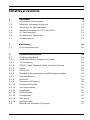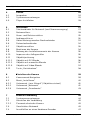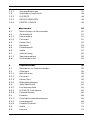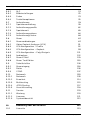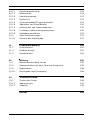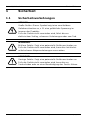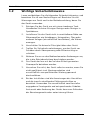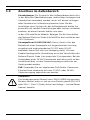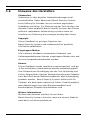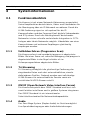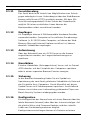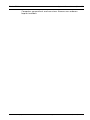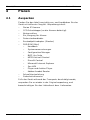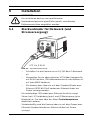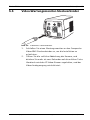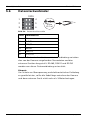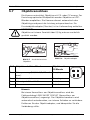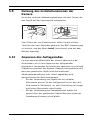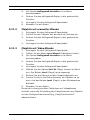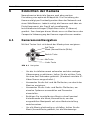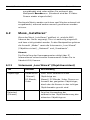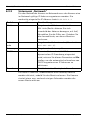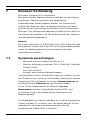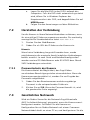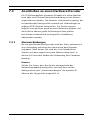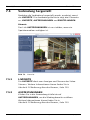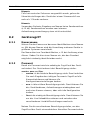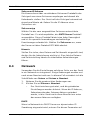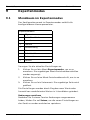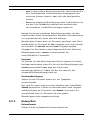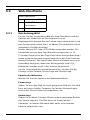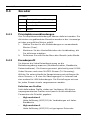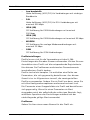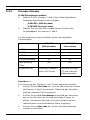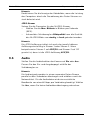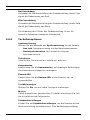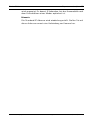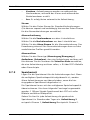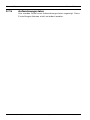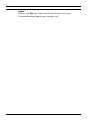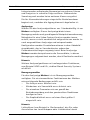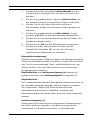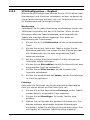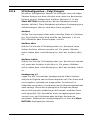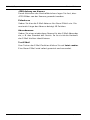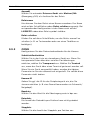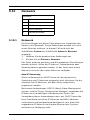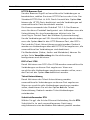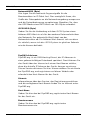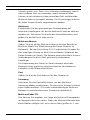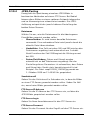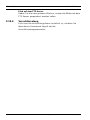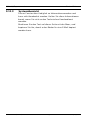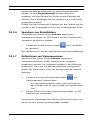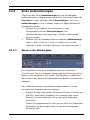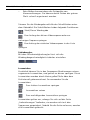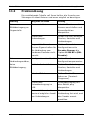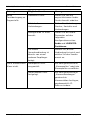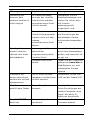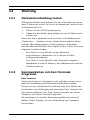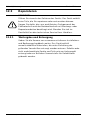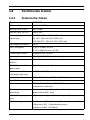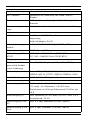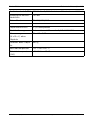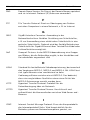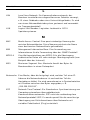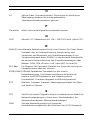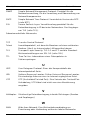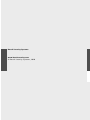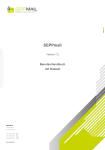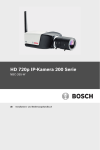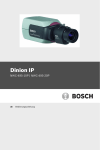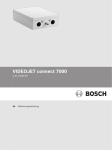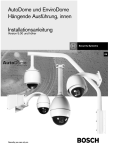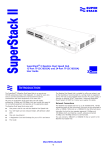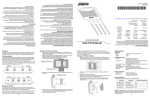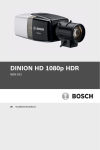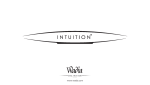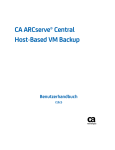Download Dinion IP-Kamera - Unternehmenssicherheit
Transcript
Dinion IP-Kamera NBC-455 de Installations- und Bedienungshandbuch Dinion IP-Kamera Inhaltsverzeichnis | de 3 Inhaltsverzeichnis 1 Sicherheit 8 1.1 Sicherheitsvorkehrungen 8 1.2 Wichtige Sicherheitshinweise 9 1.3 Anschluss im Außenbereich 1.4 Übereinstimmung mit FCC und ICES 11 1.5 UL-Zertifizierung 13 1.6 Hinweise des Herstellers 14 1.7 Urheberrechte 15 2 Einführung 16 2.1 Leistungsmerkmale 16 3 Systeminformationen 18 3.1 Funktionsüberblick 18 3.1.1 Vollbildverfahren (Progressive Scan) 18 3.1.2 Tri-Streaming 18 10 3.1.3 ONVIF (Open Network Video Interface Forum) 18 3.1.4 Audio 18 3.1.5 Alarm-E/A 19 3.1.6 Manipulationserkennung und Bewegungsmelder 19 3.1.7 Videocodierung 19 3.1.8 Multicast 19 3.1.9 Power-over-Ethernet 19 3.1.10 Datenschnittstelle 19 3.1.11 Verschlüsselung 20 3.1.12 Empfänger 20 3.1.13 Aufzeichnung 20 3.1.14 Einzelbilder 20 3.1.15 Sicherung 20 3.1.16 Konfiguration 20 3.2 Betrieb mit externen Systemen 22 Bosch Security Systems Installations- und Bedienungshandbuch AR18-10-B006 | v1.1 | 2010.05 4 de | Inhaltsverzeichnis Dinion IP-Kamera 4 Planen 24 4.1 Auspacken 24 4.2 Systemvoraussetzungen 25 4.3 Player-Installation 26 5 Installation 27 5.1 Steckverbinder für Netzwerk (und Stromversorgung) 27 5.2 Netzanschluss 28 5.3 Alarm- und Relaisanschluss 29 5.4 Audioanschlüsse 30 5.5 Video-Wartungsmonitor-Steckverbinder 31 5.6 Datensteckverbinder 32 5.7 Objektivanschluss 33 5.8 Montieren der Kamera 34 5.9 Nutzung des Installationsmenüs der Kamera 35 5.10 Anpassen des Auflagemaßes 35 5.11 Objektivjustierung 36 5.11.1 Objektiv mit DC-Blende 36 5.11.2 Objektiv mit manueller Blende 37 5.11.3 Objektiv mit Video-Blende 37 5.12 Taste „Zurücksetzen“ 38 6 Einrichten der Kamera 39 6.1 Kameramenü-Navigation 39 6.2 Menü „Installieren“ 40 6.2.1 Untermenü „Lens Wizard“ (Objektivassistent) 40 6.2.2 Untermenü „Netzwerk“ 42 6.2.3 Untermenü „Grundwerte“ 43 7 Browser-Verbindung 44 7.1 Systemvoraussetzungen 44 7.2 Herstellen der Verbindung 45 7.2.1 Passwortschutz der Kamera 45 7.3 Geschütztes Netzwerk 45 7.4 Anschließen an einen Hardware-Decoder 47 AR18-10-B006 | v1.1 | 2010.05 Installations- und Bedienungshandbuch Bosch Security Systems Dinion IP-Kamera Inhaltsverzeichnis | de 5 7.4.1 Alarmverbindungen 47 7.5 Verbindung hergestellt 48 7.5.1 LIVESEITE 48 7.5.2 AUFZEICHNUNGEN 48 7.5.3 EINSTELLUNGEN 49 8 Basismodus 50 8.1 Menüstruktur im Basismodus 50 8.2 Gerätezugriff 51 8.2.1 Kameraname 51 8.2.2 Passwort 51 8.3 Datum/Zeit 52 8.4 Netzwerk 53 8.5 Encoderprofil 54 8.6 Audio 54 8.7 Aufzeichnung 55 8.7.1 Speichermedium 55 8.8 Systemübersicht 55 9 Expertenmodus 56 9.1 Menübaum im Expertenmodus 56 9.2 Allgemein 58 9.2.1 Identifikation 58 9.2.2 Passwort 58 9.2.3 Datum/Zeit 59 9.2.4 Bildeinblendungen 62 9.3 Web-Oberfläche 64 9.3.1 Erscheinungsbild 64 9.3.2 LIVESEITE-Funktionen 65 9.3.3 Protokollierung 66 9.4 Encoder 68 9.4.1 Privatsphärenausblendungen 68 9.4.2 Encoderprofil 68 9.4.3 Encoder-Streams 72 9.5 Audio 73 9.6 Kamera 74 Bosch Security Systems Installations- und Bedienungshandbuch AR18-10-B006 | v1.1 | 2010.05 6 de | Inhaltsverzeichnis Dinion IP-Kamera 9.6.1 ALC 74 9.6.2 Bildeinstellungen 75 9.6.3 Farbe 75 9.6.4 Technikeroptionen 76 9.7 Aufzeichnung 78 9.7.1 Speicherverwaltung 78 9.7.2 Aufzeichnungsprofile 82 9.7.3 Speicherzeit 83 9.7.4 Aufzeichnungsplaner 84 9.7.5 Aufzeichnungsstatus 86 9.8 Alarm 87 9.8.1 Alarmverbindungen 87 9.8.2 Video-Content-Analysen (VCA) 91 9.8.3 VCA-Konfiguration – Profile 92 9.8.4 VCA-Konfiguration – Geplant 99 9.8.5 VCA-Konfiguration – Folgt Ereignis 101 9.8.6 Audioalarm 102 9.8.7 Alarm-E-Mail 103 9.8.8 Alarm Task Editor 105 9.9 Schnittstellen 106 9.9.1 Alarmeingang 106 9.9.2 Relais 106 9.9.3 COM1 107 9.10 Netzwerk 109 9.10.1 Netzwerk 109 9.10.2 Erweitert 114 9.10.3 Multicasting 115 9.10.4 JPEG-Posting 117 9.10.5 Verschlüsselung 118 9.11 Service 119 9.11.1 Wartung 119 9.11.2 Lizenzen 121 9.11.3 Systemübersicht 122 10 Bedienung über den Browser 123 10.1 Liveseite 123 AR18-10-B006 | v1.1 | 2010.05 Installations- und Bedienungshandbuch Bosch Security Systems Dinion IP-Kamera Inhaltsverzeichnis | de 7 10.1.1 Prozessorauslastung 123 10.1.2 Bildauswahl 124 10.1.3 Kamerasteuerung 124 10.1.4 Digital E/A 124 10.1.5 Systemprotokoll/Ereignisprotokoll 124 10.1.6 Speichern von Einzelbildern 125 10.1.7 Aufzeichnen von Videosequenzen 125 10.1.8 Laufendes Aufzeichnungsprogramm 126 10.1.9 Audiokommunikation 126 10.2 Seite Aufzeichnungen 127 10.2.1 Steuern der Wiedergabe 127 11 Problembehandlung 130 11.1 Funktionstest 130 11.2 Problemlösung 131 11.3 Kundendienst 134 12 Wartung 135 12.1 Netzwerkverbindung testen 135 12.2 Kommunikation mit dem Terminal-Programm 135 12.3 Reparaturen 138 12.3.1 Weitergabe und Entsorgung 138 13 Technische Daten 139 13.1 Technische Daten 139 13.1.1 Abmessungen 142 13.1.2 Zubehör 143 Glossar 145 Bosch Security Systems Installations- und Bedienungshandbuch AR18-10-B006 | v1.1 | 2010.05 8 de | Sicherheit 1 Sicherheit 1.1 Sicherheitsvorkehrungen Dinion IP-Kamera GEFAHR! Große Gefahr: Dieses Symbol zeigt eine unmittelbare Gefahrensituation an, z. B. eine gefährliche Spannung im Inneren des Produkts. Falls die Gefahr nicht vermieden wird, führt dies zu elektrischem Schlag, schweren Verletzungen oder zum Tod. WARNUNG! Mittlere Gefahr: Zeigt eine potenzielle Gefahrensituation an. Falls die Gefahr nicht vermieden wird, kann dies leichte bis mittelschwere Körperverletzungen verursachen. VORSICHT! Geringe Gefahr: Zeigt eine potenzielle Gefahrensituation an. Falls die Gefahr nicht vermieden wird, kann dies zu Sachschäden oder zu einer Beschädigung des Geräts führen. AR18-10-B006 | v1.1 | 2010.05 Installations- und Bedienungshandbuch Bosch Security Systems Dinion IP-Kamera 1.2 Sicherheit | de 9 Wichtige Sicherheitshinweise Lesen und befolgen Sie alle folgenden Sicherheitshinweise, und bewahren Sie sie zum Nachschlagen auf. Beachten Sie alle Warnungen am Gerät und in der Betriebsanleitung, bevor Sie das Gerät verwenden. 1. Reinigen Sie das Gerät nur mit einem trockenen Tuch. Verwenden Sie keine flüssigen Reiniger oder Reiniger in Sprühdosen. 2. Installieren Sie das Gerät nicht in unmittelbarer Nähe von Wärmequellen wie Heizkörpern, Heizgeräten, Öfen oder anderen Anlagen (einschließlich Verstärkern), die Wärme erzeugen. 3. Verschütten Sie keinerlei Flüssigkeit über dem Gerät. 4. Treffen Sie Sicherheitsvorkehrungen, um das Gerät vor Schäden durch Überspannung oder Blitzeinschlag zu schützen. 5. Nehmen Sie nur an den Bedienelementen Änderungen vor, die in der Betriebsanleitung beschrieben werden. 6. Das Gerät darf nur mit der auf dem Etikett genannten Stromquelle betrieben werden. 7. Versuchen Sie nicht, das Gerät selbst zu warten, wenn Sie nicht qualifiziert sind. Wartungsarbeiten sind ausschließlich von qualifiziertem Wartungspersonal durchzuführen. 8. Bei der Installation sind die Anweisungen des Herstellers und die jeweils zutreffenden Elektrovorschriften zu beachten. Verwenden Sie ausschließlich vom Hersteller angegebene Zusatzgeräte und entsprechendes Zubehör. Austausch oder Änderung des Geräts kann zum Erlöschen der Benutzergarantie oder -autorisierung führen. Bosch Security Systems Installations- und Bedienungshandbuch AR18-10-B006 | v1.1 | 2010.05 10 de | Sicherheit 1.3 Dinion IP-Kamera Anschluss im Außenbereich Stromleitungen: Ein System für den Außengebrauch darf nicht in der Nähe von Überlandleitungen, elektrischen Leitungen und Stromkreisen verwendet werden, wo es mit diesen Leitungen oder Stromkreisen in Berührung kommen kann. Bei der Installation eines Systems für den Außengebrauch dürfen Sie keinesfalls mit solchen Stromleitungen oder -kreisen in Kontakt kommen, da dieser Kontakt tödlich sein kann. In den USA erhältliche Modelle: Befolgen Sie die Vorschriften des National Electrical Code Article 820 für die Installation von CATV-Systemen. Stromquelle mit 12 VDC/24 VAC: Dieses Gerät ist für den Betrieb mit einer Stromquelle mit eingeschränkter Leistung ausgelegt und wird entweder bei 12 VDC oder 24 VAC betrieben (wenn PoE nicht zur Verfügung steht). Die vom Kunden bereitgestellte Verdrahtung muss den Vorschriften des National Electric Code (Leistungsstufe 2) entsprechen. Bei der Verwendung einer 24-VAC-Stromquelle darf diese nicht an den Anschlüssen bzw. an den Stromversorgungsanschlüssen am Gerät geerdet werden. PoE: Verwenden Sie nur zugelassene PoE-Geräte. Power-overEthernet kann zusammen mit einer 12-VDC- oder 24-VACStromversorgung angeschlossen werden. VORSICHT! Das Niederspannungs-Netzteil muss EN/UL 60950 entsprechen. Bei dem Netzteil muss es sich um eine Einheit gemäß SELV-LPS oder SELV – Class 2 (Safety Extra Low Voltage – Limited Power Source) handeln. AR18-10-B006 | v1.1 | 2010.05 Installations- und Bedienungshandbuch Bosch Security Systems Dinion IP-Kamera 1.4 Sicherheit | de 11 Übereinstimmung mit FCC und ICES FCC- und ICES-Informationen (Nur für in den USA und in Kanada erhältliche Modelle) Dieses Gerät wurde geprüft und hält die Grenzwerte für digitale Geräte der Klasse B entsprechend Teil 15 der FCC-Vorschriften ein. Diese Beschränkungen sollen angemessenen Schutz gegen schädliche Störungen beim Betrieb in einem Wohngebiet gewährleisten. Dieses Gerät erzeugt und verwendet Funkwellen und kann diese ausstrahlen. Bei unsachgemäßer Installation und Verwendung kann es andere Funkkommunikation stören. Mögliche Störungen in speziellen Installationen können jedoch nicht ausgeschlossen werden. Sollte das Gerät die Funkkommunikation von Radios oder Fernsehgeräten stören, was durch Aus- und Einschalten des Geräts überprüft werden kann, sollte der Benutzer die Störungen anhand einer der folgenden Vorgehensweisen beheben: – Richten Sie die Empfangsantenne neu aus, bzw. stellen Sie – Erhöhen Sie den Abstand zwischen Gerät und Empfänger. – Schließen Sie das Gerät an eine Steckdose an, die nicht sie um. vom Empfänger verwendet wird. – Wenden Sie sich an den Händler oder an einen erfahrenen Radio-/Fernsehtechniker. Beabsichtigte oder unbeabsichtigte Veränderungen an dem Gerät, die nicht ausdrücklich von der prüfenden Partei zugelassen wurden, dürfen nicht vorgenommen werden. Durch solche Veränderungen kann der Benutzer das Recht zur Verwendung des Geräts verwirken. Gegebenenfalls muss der Benutzer einen Händler oder einen erfahrenen Radio-/ Fernsehtechniker kontaktieren, um mögliche Fehler zu beheben. Folgende Broschüre der Federal Communications Commission könnte sich als hilfreich erweisen: How to Identify and Resolve Radio-TV Interference Problems (Probleme mit Radio-/ Fernsehstörungen identifizieren und beheben). Die Broschüre ist bei der US-Regierung unter der folgenden Adresse erhältlich: Bosch Security Systems Installations- und Bedienungshandbuch AR18-10-B006 | v1.1 | 2010.05 12 de | Sicherheit Dinion IP-Kamera U.S. Government Printing Office, Washington, DC 20402, Stock No. 004-000-00345-4. Informations FCC et ICES (modèles utilisés aux États-Unis et au Canada uniquement) Suite à différents tests, cet appareil s'est révélé conforme aux exigences imposées aux appareils numériques de classe B, en vertu de la section 15 du règlement de la Commission fédérale des communications des États-Unis (FCC), et en vertu de la norme ICES-003 d'Industrie Canada. Ces exigences visent à fournir une protection raisonnable contre les interférences nuisibles lorsque l'appareil est utilisé dans le cadre d'une installation résidentielle. Cet appareil génère, utilise et émet de l'énergie de radiofréquences et peut, en cas d'installation ou d'utilisation non conforme aux instructions, engendrer des interférences nuisibles au niveau des radiocommunications. Toutefois, rien ne garantit l'absence d'interférences dans une installation particulière. Il est possible de déterminer la production d'interférences en mettant l'appareil successivement hors et sous tension, tout en contrôlant la réception radio ou télévision. L'utilisateur peut parvenir à éliminer les interférences éventuelles en prenant une ou plusieurs des mesures suivantes: – Modifier l'orientation ou l'emplacement de l'antenne réceptrice; – Éloigner l'appareil du récepteur; – Brancher l'appareil sur une prise située sur un circuit différent de celui du récepteur; – Consulter le revendeur ou un technicien qualifié en radio/ télévision pour obtenir de l'aide. Toute modification apportée au produit, non expressément approuvée par la partie responsable de l'appareil, est strictement interdite. Une telle modification est susceptible d'entraîner la révocation du droit d'utilisation de l'appareil. La brochure suivante, publiée par la Commission fédérale des communications (FCC), peut s'avérer utile : Comment identifier et résoudre les problèmes d’interférences de radio et de télévision. AR18-10-B006 | v1.1 | 2010.05 Installations- und Bedienungshandbuch Bosch Security Systems Dinion IP-Kamera Sicherheit | de 13 Cette brochure est disponible auprès du U.S. Government Printing Office, Washington, DC 20402, États-Unis, sous la référence n° 004-000-00345-4. 1.5 UL-Zertifizierung Haftungsausschluss Underwriter Laboratories Inc. („UL“) hat nicht die Leistung oder Zuverlässigkeit der Sicherheits- oder Signalfunktionen dieses Produkts geprüft. Die Prüfungen von UL umfassten nur die Gefahr durch Brand, elektrischen Schlag und/oder die Gefahr von Personenschäden gemäß der UL-Richtlinie Standard(s) for Safety for Information Technology Equipment, UL 60950-1. Die UL-Zertifizierung umfasst nicht die Leistung oder Zuverlässigkeit der Sicherheits- oder Signalfunktionen dieses Produkts. UL ÜBERNIMMT WEDER EINE AUSDRÜCKLICHE NOCH EINE STILLSCHWEIGENDE GEWÄHRLEISTUNG ODER ZERTIFIZIERUNG BEZÜGLICH DER LEISTUNG ODER ZUVERLÄSSIGKEIT JEGLICHER SICHERHEITS- ODER SIGNALBEZOGENER FUNKTIONEN DIESES PRODUKTS. Entsorgung: Bei der Entwicklung und Fertigung Ihres Bosch Produkts wurden hochwertige Materialien und Bauteile eingesetzt, die wiederaufbereitet und wiederverwendet werden können. Dieses Symbol weist darauf hin, dass Elektround Elektronikgeräte am Ende ihrer Lebensdauer getrennt vom Hausmüll gesammelt und entsorgt werden müssen. Für elektrische und elektronische Altgeräte gibt es in der Regel gesonderte Sammelstellen. Geben Sie diese Geräte gemäß der Europäischen Richtlinie 2002/96/EG bei einer entsprechenden Entsorgungseinrichtung ab. Bosch Security Systems Installations- und Bedienungshandbuch AR18-10-B006 | v1.1 | 2010.05 14 de | Sicherheit 1.6 Dinion IP-Kamera Hinweise des Herstellers Videoverlust Videoverlust ist bei digitalen Videoaufzeichnungen nicht auszuschließen. Daher übernimmt Bosch Security Systems keine Haftung für Schäden, die aus verloren gegangenen Videodaten entstehen. Zur Minimierung des Verlustrisikos von digitalen Daten empfiehlt Bosch Security Systems den Einsatz mehrerer redundanter Aufzeichnungssysteme sowie ein Verfahren zur Sicherung aller analogen und digitalen Daten. Copyright Dieses Handbuch ist geistiges Eigentum von Bosch Security Systems und urheberrechtlich geschützt. Alle Rechte vorbehalten. Eingetragene Marken Alle in diesem Handbuch verwendeten Hardware- und Softwareproduktnamen können eingetragene Marken sein und müssen entsprechend behandelt werden. Hinweis Dieses Handbuch wurde sorgfältig zusammengestellt, und die in ihm enthaltenen Informationen wurden eingehend geprüft. Zum Zeitpunkt der Drucklegung war der Text vollständig und richtig. Aufgrund der stetigen Weiterentwicklung der Produkte kann der Inhalt dieses Benutzerhandbuchs ohne Ankündigung geändert werden. Bosch Security Systems haftet nicht für Schäden, die direkt oder indirekt auf Fehler, Unvollständigkeit oder Abweichungen zwischen Benutzerhandbuch und beschriebenem Produkt zurückzuführen sind. Weitere Informationen Weitere Informationen erhalten Sie von Ihrem Bosch Security Systems Vertreter sowie auf unserer Website: www.bosch-sicherheitsprodukte.de. AR18-10-B006 | v1.1 | 2010.05 Installations- und Bedienungshandbuch Bosch Security Systems Dinion IP-Kamera 1.7 Sicherheit | de 15 Urheberrechte The firmware 4.1 uses the fonts "Adobe-Helvetica-Bold-RNormal--24-240-75-75-P-138-ISO10646-1" and "AdobeHelvetica-Bold-R-Normal--12-120-75-75-P-70-ISO10646-1" under the following copyright: Copyright 1984-1989, 1994 Adobe Systems Incorporated. Copyright 1988, 1994 Digital Equipment Corporation. Permission to use, copy, modify, distribute and sell this software and its documentation for any purpose and without fee is hereby granted, provided that the above copyright notices appear in all copies and that both those copyright notices and this permission notice appear in supporting documentation, and that the names of Adobe Systems and Digital Equipment Corporation not be used in advertising or publicity pertaining to distribution of the software without specific, written prior permission. This software is based in part on the work of the Independent JPEG Group. Bosch Security Systems Installations- und Bedienungshandbuch AR18-10-B006 | v1.1 | 2010.05 16 de | Einführung Dinion IP-Kamera 2 Einführung 2.1 Leistungsmerkmale Bei der Dinion IP Kamera handelt es sich um eine professionelle Farbkamera. Dank der digitalen 10-Bit-Signalverarbeitung lässt sich eine professionelle Bildqualität sowohl bei natürlichen als auch künstlichen Lichtverhältnissen erreichen. Die von der Kamera verwendete H.264Komprimierungstechnologie liefert klare Bilder und reduziert gleichzeitig Bandbreite und Speicherbedarf. Durch Einhaltung des ONVIF-Standards wird für eine bessere Kompatibilität während der Systemintegration gesorgt. Die Kamera fungiert als Netzwerk-Videoserver und überträgt Video- und Steuersignale über Datennetzwerke wie EthernetLANs und das Internet. Daneben zeichnet sie sich durch eine unkomplizierte Installation und Verwendung aus. Sie bietet u. a. folgende Leistungsmerkmale: – Vollbildverfahren (Progressive Scan) – Farbqualität (mit NightSense) – 1/3-Zoll-CCD-Sensor – Tri-Streaming (zwei H.264-Streams und ein M-JPEGStream) – Entspricht dem ONVIF-Standard (Open Network Video Interface Forum) und bietet damit breite Kompatibilität – Zwei-Wege-Audio und Audioalarm – Alarmeingang und -ausgang für externe Geräte – Optimierte Videobewegungserkennung – Video- und Datenübertragung über IP-Datennetzwerke – Multicast-Funktion zur simultanen Bildübertragung an mehrere Empfänger – Integrierte Ethernet-Schnittstelle (10/100 Base-T) – Power-over-Ethernet (PoE) – Fernsteuerung aller eingebauten Funktionen über TCP/IP AR18-10-B006 | v1.1 | 2010.05 Installations- und Bedienungshandbuch Bosch Security Systems Dinion IP-Kamera – Einführung | de 17 Datenschnittstelle RS485/RS422/RS232 zur Steuerung von Schwenk- oder Neigeköpfen oder motorbetriebenen Zoomobjektiven (PTZ-Steuerung) – Passwortschutz gegen unbefugte Anwahl und Änderung der Konfiguration – Ereignisgesteuerter automatischer Verbindungsaufbau (z. B. beim Einschalten und bei Alarmen) – Schnelle und bequeme Konfiguration über den integrierten Web-Server und einen Browser – Firmware-Update durch Flash-Memory – Bequemer Upload und Download von Konfigurationsdaten Bosch Security Systems Installations- und Bedienungshandbuch AR18-10-B006 | v1.1 | 2010.05 18 de | Systeminformationen 3 Systeminformationen 3.1 Funktionsüberblick Dinion IP-Kamera Die Kamera ist mit einem Netzwerk-Videoserver ausgestattet. Seine Hauptfunktion besteht darin, Video- und Steuerdaten für die Übertragung über ein IP-Netzwerk zu codieren. Durch die H.264-Codierung eignet er sich optimal für die IPKommunikation und den Fernzugriff auf digitale Videorekorder und IP-Systeme. Durch die Nutzung bereits bestehender Netzwerke ist eine schnelle und einfache Integration in CCTVAnlagen oder lokale Netzwerke möglich. Videobilder von einer Kamera können auf mehreren Empfängern gleichzeitig empfangen werden. 3.1.1 Vollbildverfahren (Progressive Scan) Die Kamera erfasst und verarbeitet progressiv abgetastete Bilder. Bei einer Szene mit schneller Bewegung sind progressiv abgetastete Bilder in der Regel schärfer als im Zeilensprungverfahren abgetastete Bilder. 3.1.2 Tri-Streaming Tri-Streaming ermöglicht die gleichzeitige Codierung der eingehenden Daten nach drei unterschiedlichen, einzeln definierbaren Profilen. Dadurch werden zwei vollständige H.264-Streams für unterschiedliche Zwecke sowie ein zusätzlicher M-JPEG-Stream erstellt. 3.1.3 ONVIF (Open Network Video Interface Forum) Die Kamera entspricht dem ONVIF-Standard und lässt sich somit leichter installieren und in größere Systeme integrieren. Der ONVIF-Standard ist ein internationaler Schnittstellenstandard für Netzwerkvideoprodukte. 3.1.4 Audio Das Zwei-Wege-System (Duplex-Audio) im Gerät ermöglicht Live-Sprachübertragungen oder Audio-Aufzeichnungen. AR18-10-B006 | v1.1 | 2010.05 Installations- und Bedienungshandbuch Bosch Security Systems Dinion IP-Kamera 3.1.5 Systeminformationen | de 19 Alarm-E/A Über den Alarmeingang können die Funktionen des Geräts gesteuert werden. Ein Alarmausgang dient zur Steuerung externer Geräte. 3.1.6 Manipulationserkennung und Bewegungsmelder Die Kamera bietet umfangreiche Konfigurationsmöglichkeiten zur Alarmierung bei Manipulation an der angeschlossenen Kamera. Ein Algorithmus zur Erkennung von Bewegungen im Videobild gehört ebenfalls zum Lieferumfang und kann optional durch spezielle Video-Analyse-Algorithmen erweitert werden. 3.1.7 Videocodierung Die Kamera entspricht den H.264-Komprimierungsstandards. Dank effizienter Codierung bleibt die Datenrate selbst bei Bildern in hoher Qualität gering und kann innerhalb eines großen Bereichs an die jeweiligen Bedingungen angepasst werden. 3.1.8 Multicast Die Multicast-Funktion ermöglicht in entsprechend konfigurierten Netzwerken die simultane Übertragung in Echtzeit an mehrere Empfänger. Voraussetzung hierfür ist, dass die Protokolle UDP und IGMP V2 im Netzwerk implementiert sind. 3.1.9 Power-over-Ethernet Die Stromversorgung der Kamera kann über ein PoE-konformes (Power-over-Ethernet) Netzwerkkabel erfolgen. Bei dieser Konfiguration ist für Bildübertragung, Stromversorgung und Steuerung der Kamera nur ein Kabel erforderlich. 3.1.10 Datenschnittstelle Über einen externen Kommunikationsport mit RS485/RS422/ RS232 können Daten an externe Geräte, wie Schwenk- und Neigeköpfe, bereitgestellt werden, sodass eine vollständige PTZ-Steuerung über die Ethernet-Schnittstelle möglich ist. Bosch Security Systems Installations- und Bedienungshandbuch AR18-10-B006 | v1.1 | 2010.05 20 de | Systeminformationen 3.1.11 Dinion IP-Kamera Verschlüsselung Das Gerät bietet eine Vielzahl von Möglichkeiten zum Schutz gegen unbefugtes Lesen. Verbindungen über den Web-Browser können mithilfe von HTTPS geschützt werden. Mit dem SSLVerschlüsselungsprotokoll ist der Schutz der Steuerkanäle möglich. Mit einer zusätzlichen Lizenz können die Benutzerdaten selbst verschlüsselt werden. 3.1.12 Empfänger Als Empfänger können H.264-kompatible Hardware-Decoder verwendet werden. Computer mit installierter DecodierungsSoftware (z. B. VIDOS) oder Computer, auf denen der WebBrowser Microsoft Internet Explorer installiert ist, können ebenfalls Videobilder empfangen. 3.1.13 Aufzeichnung Über das Netzwerk kann ein iSCSI-Server an die Kamera angeschlossen werden, um Langzeitaufzeichnungen zu speichern. 3.1.14 Einzelbilder Einzelne Videobilder (Schnappschüsse) lassen sich im Format JPEG abrufen, auf der Festplatte des Computers speichern oder in einem separaten Browser-Fenster anzeigen. 3.1.15 Sicherung In der Browser-Anwendung finden Sie ein Symbol zur Speicherung der vom Gerät gelieferten Videobilder als Datei auf der Festplatte Ihres Computers. Durch Mausklick auf dieses Symbol lassen sich Videosequenzen speichern. Anschließend können sie mit dem zum Lieferumfang gehörenden Player von Bosch Security Systems wiedergegeben werden. 3.1.16 Konfiguration Die Konfiguration der Kamera kann mit einem Browser über das lokale Netzwerk (Intranet) oder über das Internet erfolgen. Auf die gleiche Weise sind Firmware-Updates und das schnelle Laden von Gerätekonfigurationen möglich. Konfigurationseinstellungen können als Dateien auf einem AR18-10-B006 | v1.1 | 2010.05 Installations- und Bedienungshandbuch Bosch Security Systems Dinion IP-Kamera Systeminformationen | de 21 Computer gespeichert und von einer Kamera zur anderen kopiert werden. Bosch Security Systems Installations- und Bedienungshandbuch AR18-10-B006 | v1.1 | 2010.05 22 de | Systeminformationen 3.2 Dinion IP-Kamera Betrieb mit externen Systemen Die Kamera kann mit einer Reihe von Bosch Software- und Hardwaresystemen verwendet werden: – Bosch Video Management System – VIDOS Videomanagementsoftware – DiBos 900 Serie Digital-Videorekorder – Divar 700 Serie Digital-Videorekorder Hinweis: Wenn die Kamera an eines dieser Systeme angeschlossen ist, werden viele der Kamerakonfigurationsparameter von diesem System gesteuert und nicht von den Einstellungen, die über einen mit der Kamera verbundenen Web-Browser vorgenommen werden können. Bosch Video Management System Das Bosch Video Management System ist eine einzigartige umfassende IP-Videoüberwachungslösung, die eine reibungslose Verwaltung von digitalen Video- und Audiosignalen sowie von Daten in allen IP-Netzwerken ermöglicht. Es kann zusammen mit Bosch CCTV-Produkten als Teil eines kompletten Video-Überwachungsmanagementsystems eingesetzt werden. Sie können vorhandene Komponenten in ein einfach zu verwaltendes System integrieren oder auf das umfassende Leistungsspektrum von Bosch zurückgreifen, um von einer auf innovativer Technologie und jahrelanger Erfahrung basierenden Überwachungskomplettlösung zu profitieren. VIDOS Der Kamera-Videoserver bildet in Verbindung mit dem Programm VIDOS eine leistungsstarke Systemlösung. VIDOS ist ein Programm für die Bedienung, Steuerung und Verwaltung von CCTV-Anlagen (zum Beispiel Überwachungsanlagen) an Gegenstellen. Es arbeitet unter dem Betriebssystem Windows. Das Programm dient in erster Linie dazu, Video-, Audio- und Steuerdaten von einem entfernten Sender zu decodieren. Bei der Verwendung einer Kamera in Verbindung mit VIDOS stehen AR18-10-B006 | v1.1 | 2010.05 Installations- und Bedienungshandbuch Bosch Security Systems Dinion IP-Kamera Systeminformationen | de 23 Ihnen vielfältige Bedien- und Konfigurationsmöglichkeiten zur Verfügung. DiBos 900 Serie Die Kamera ist auch für den Einsatz mit DiBos 900 Serie Videorekordern ausgelegt. Mit DiBos können bis zu 32 Video- und Audio-Streams aufgezeichnet werden. Es ist als Software- oder als Hybrid-DVR mit zusätzlicher Analogkamera und Audioeingängen verfügbar. DiBos unterstützt verschiedene Kamerafunktionen, z. B. Relais-Steuerung, Fernsteuerung von Peripheriegeräten und Fernkonfiguration. DiBos kann Alarmeingänge zum Auslösen von Aktionen nutzen sowie bei aktiviertem Bewegungsmelder Motion+ die entsprechenden Zellen aufzeichnen. Damit wird eine intelligente Bewegungserkennung ermöglicht. Divar 700 Serie Mit den Videorekordern der Divar 700 Serie können die von der Kamera aufgenommenen Bilder über eine Netzwerkverbindung angezeigt und aufgezeichnet werden. Ein Divar 700 Serie Videorekorder steuert die Kamera, sodass die richtigen Einstellungen verwendet werden. Bosch Security Systems Installations- und Bedienungshandbuch AR18-10-B006 | v1.1 | 2010.05 24 de | Planen Dinion IP-Kamera 4 Planen 4.1 Auspacken Packen Sie den Inhalt vorsichtig aus, und handhaben Sie das Gerät mit äußerster Sorgfalt. Verpackungsinhalt: – Dinion IP Kamera – CCD-Schutzkappe (an der Kamera befestigt) – Netzanschluss – Ein-/Ausgang für Alarme – Datensteckverbinder – Ersatzobjektivadapter (Stecker) – DVD-ROM (Mini) – Handbuch – Systemvoraussetzungen – Configuration Manager – BVIP Lite Suite – MPEG-ActiveX-Control – DirectX-Control – Microsoft Internet Explorer – Sun JVM – Player und Archive Player – Adobe Acrobat Reader – Schnellstartanleitung – Sicherheitshinweise Falls das Gerät während des Transports beschädigt wurde, verpacken Sie es wieder in der Originalverpackung, und benachrichtigen Sie den Lieferdienst bzw. Lieferanten. AR18-10-B006 | v1.1 | 2010.05 Installations- und Bedienungshandbuch Bosch Security Systems Dinion IP-Kamera 4.2 Planen | de 25 Systemvoraussetzungen – Computer mit Betriebssystem Windows XP/Vista, Netzwerkzugang und Web-Browser Microsoft Internet Explorer (ab Version 7.0) oder – Computer mit Betriebssystem Windows XP/Vista, Netzwerkzugang und Empfangssoftware, z. B. VIDOS, Bosch VMS oder DIBOS 900 Serie oder – H.264-kompatibler Hardware-Decoder von Bosch Security Systems (z. B. VIP XD) als Empfänger und ein angeschlossener Videomonitor oder – Divar 700 Serie Digital-Videorekorder Mindestanforderungen für den PC: – Betriebsplattform: PC mit Windows XP oder Windows Vista mit Internet Explorer 7.0 – Prozessor: Dual Core, 3,0 GHz – RAM: 256 MB – Monitorauflösung: 1024 x 768 Pixel – Netzwerkschnittstelle: 100-BaseT – DirectX: 9.0c Für die Grafikkarte muss eine Farbtiefe von 16 Bit oder 32 Bit eingestellt sein, und Sun JVM muss auf dem PC installiert sein. Zur Wiedergabe von Video-Livebildern muss das entsprechende ActiveX auf dem PC installiert sein. Installieren Sie ggf. die erforderliche Software und die Bedienelemente von der mitgelieferten Produkt-DVD. Wenden Sie sich an den PCSystemadministrator, wenn Sie weitere Unterstützung benötigen. Bosch Security Systems Installations- und Bedienungshandbuch AR18-10-B006 | v1.1 | 2010.05 26 de | Planen 4.3 Dinion IP-Kamera Player-Installation Gespeicherte Videosequenzen lassen sich mithilfe des Players von Bosch Security Systems wiedergeben. Verwenden Sie hierfür die mitgelieferte DVD-ROM. Um mit dem Player gespeicherte Videosequenzen wiedergeben zu können, muss auf dem Computer die geeignete ActiveXSoftware installiert sein. 1. Legen Sie die DVD in das DVD-Laufwerk des Computers. Falls die DVD nicht automatisch gestartet wird, öffnen Sie sie in Windows Explorer, und doppelklicken Sie zum Starten der Installation auf die Datei index.html. 2. Wählen Sie im Listenfeld im oberen Bereich des Fensters 3. Klicken Sie im Menü auf Tools. 4. Klicken Sie auf Archive Player. Die Installation wird eine Sprache aus. gestartet. 5. Folgen Sie den Anweisungen des Installationsprogramms. Der Archive Player wird zusammen mit dem Player installiert. 6. Nach erfolgreichem Installationsabschluss werden auf dem Desktop für den Player und den Archive Player zwei neue Symbole angezeigt. 7. Doppelklicken Sie auf das Symbol Player, um den Player aufzurufen. AR18-10-B006 | v1.1 | 2010.05 Installations- und Bedienungshandbuch Bosch Security Systems Dinion IP-Kamera 5 Installation | de 27 Installation VORSICHT! Die Installation darf nur von qualifiziertem Kundendienstpersonal gemäß den jeweils zutreffenden Elektrovorschriften ausgeführt werden. 5.1 Steckverbinder für Netzwerk (und Stromversorgung) AUDIO IN AUDIO OUT – + ALARM 1 2 3 4 5 6 VIDEO E T H 12 VDC 24 VAC P o E 1 2 3 DATA 4 5 6 UTP Cat 5 RJ45 Bild 5.1 Netzwerkverbindung – Schließen Sie die Kamera an ein 10/100 Base-T-Netzwerk an. – Verwenden Sie ein abgeschirmtes UTP-Kabel Kategorie 5e mit RJ45-Steckern. (Der Netzwerkanschluss der Kamera ist mit Auto MDIX konform.) – Die Kamera kann über ein mit dem Standard Power-overEthernet (IEEE 802.3af) konformes Ethernet-Kabel mit Strom versorgt werden. Die mehrfarbige LED neben dem Ethernet-Anschluss zeigt Strom (rot), IP-Verbindung (grün) und IP-Übertragung (grün blinkend) an. Sie kann über das Menü Technikeroptionen deaktiviert werden. Standardmäßig wird die Kamera über ein mit dem Power-overEthernet-Standard konformes Ethernet-Kabel mit Strom versorgt. Bosch Security Systems Installations- und Bedienungshandbuch AR18-10-B006 | v1.1 | 2010.05 28 de | Installation 5.2 Dinion IP-Kamera Netzanschluss AUDIO IN AUDIO OUT – + ALARM 1 2 3 4 5 6 VIDEO E T H 12 VDC 24 VAC P o E DATA 1 2 3 4 5 6 5 mm 0.2 in Bild 5.2 Stromanschluss So schließen Sie eine Stromversorgung Klasse 2 mit 24 VAC oder 12 VDC an: – Verwenden Sie verdrillten Draht (AWG 16 bis 22) oder Massivdraht (AWG 16 bis 26). Entfernen Sie etwa 5 mm der Isolierung. – Lockern Sie die Schrauben des mitgelieferten 2-poligen Anschlusses, und legen Sie die Drähte ein. – Ziehen Sie die Schrauben fest, und stecken Sie den 2poligen Anschluss in die Netzstrombuchse der Kamera. Hinweis: Bei Gleichstrom spielt die Polarität eine Rolle. Verpolung beschädigt die Kamera zwar nicht, aber sie lässt sich dann nicht einschalten. AR18-10-B006 | v1.1 | 2010.05 Installations- und Bedienungshandbuch Bosch Security Systems Dinion IP-Kamera 5.3 Installation | de 29 Alarm- und Relaisanschluss Alarm 1 4 2 5 3 6 5 mm (0.2 in) Bild 5.3 Alarm- und Relaisanschlussstifte Stift Alarmbuchse 1 Alarmeingang 1 2 Alarmeingang 2 3 Relaisausgang, Kontakt 1 4 Masse 5 Masse 6 Relaisausgang, Kontakt 2 – Max. Drahtdurchmesser AWG 22-28 für verdrillten und Massivdraht; entfernen Sie etwa 5 mm der Isolierung. – Schaltleistung des Alarmausgangsrelais: max. Spannung 30 VAC bzw. +40 VDC. Max. 0,5 A Dauerbetrieb, 10 VA – Alarmeingang: TTL-Logik, +5 V Nennwert, +40 VDC max., Gleichstrom mit Pull-up-Widerstand 22 kOhm auf +3,3 V. – – Alarmeingang: konfigurierbar für „Aktiv 0“ oder „Aktiv 1“. Max. 42 V zulässig zwischen Kameraerdung und allen Relaisstiften. Über den Alarmeingang schließen Sie externe Alarmgeräte wie Türkontakte oder Sensoren an. Ein spannungsfreier Kontakt oder Switch kann als Auslöser (in einem prellfreien Kontaktsystem) verwendet werden. Der Alarmrelaisausgang dient zur Schaltung externer Geräte wie Lampen oder Sirenen. Bosch Security Systems Installations- und Bedienungshandbuch AR18-10-B006 | v1.1 | 2010.05 30 de | Installation 5.4 Dinion IP-Kamera Audioanschlüsse Line GND AUDIO IN AUDIO OUT – + ALARM 1 2 3 4 5 6 VIDEO E T H 12 VDC 24 VAC P o E 1 2 3 Bild 5.4 DATA 4 5 6 Audioanschlüsse Schließen Sie Audiogeräte an die Anschlüsse Audio In und Audio Out an. Das Gerät verfügt über Vollduplex-Mono-Audio. Die Zwei-WegeKommunikation ermöglicht den Anschluss eines Lautsprechers oder einer Türsprechanlage. Das eingehende Audiosignal wird synchron mit dem Videosignal übertragen. Audio-Eingang: Line-In-Pegel (nicht für direkte Mikrofonsignale geeignet); Impedanz 9 kOhm, typisch; 5,5 Vpp maximale Eingangsspannung. Audio-Ausgang: Line-Out-Pegel (nicht für direkte Lautsprecheranschlüsse geeignet); Impedanz 16 Ohm (Minimum); 3 Vpp maximale Ausgangsleistung. Verdrahtung: Ein abgeschirmtes Audio-Verbindungskabel wird empfohlen. Beachten Sie die maximale Kabellänge für AudioLine-In- und Line-Out-Pegel. AR18-10-B006 | v1.1 | 2010.05 Installations- und Bedienungshandbuch Bosch Security Systems Dinion IP-Kamera 5.5 Installation | de 31 Video-Wartungsmonitor-Steckverbinder AUDIO IN AUDIO OUT – + ALARM 1 2 3 4 5 6 VIDEO E T H 12 VDC 24 VAC P o E 1 2 3 DATA 4 5 6 Bild 5.5 Video-BNC-Steckverbinder 1. Schließen Sie einen Wartungsmonitor an den CompositeVideo-BNC-Steckverbinder an, um die Installation zu erleichtern. 2. Öffnen Sie die seitliche Abdeckung der Kamera, und drücken Sie mehr als zwei Sekunden auf die mittlere Taste. Hierdurch wird der IP-Video-Stream angehalten, und der Video-Analogausgang wird aktiviert. Bosch Security Systems Installations- und Bedienungshandbuch AR18-10-B006 | v1.1 | 2010.05 32 de | Installation 5.6 Dinion IP-Kamera Datensteckverbinder DATA 1 4 2 5 3 6 Bild 5.6 5 mm (0.2 in) Daten-Anschlussstifte Stift Datenbuchse 1 Masse 2 RxD/Rx+ 3 CTS/Rx- 4 Masse 5 TxD/Tx- 6 RTS/Tx+ Mit dem Datensteckverbinder wird eine Verbindung zwischen den von der Kamera ausgehenden Steuerdaten und den externen Geräten hergestellt. RS485, RS422 und RS232 werden von dieser Datenverbindung unterstützt. Hinweis: Um Schutz vor Überspannung und elektrostatischer Entladung zu gewährleisten, sollte die Kabellänge zwischen der Kamera und dem externen Gerät nicht mehr als 3 Meter betragen. AR18-10-B006 | v1.1 | 2010.05 Installations- und Bedienungshandbuch Bosch Security Systems Dinion IP-Kamera 5.7 Installation | de 33 Objektivanschluss Die Kamera unterstützt Objektive mit CS- oder C-Fassung. Zur Erreichung optimaler Bildqualität werden Objektive mit DCBlenden empfohlen. Die Kamera erkennt automatisch den Objektivtyp und passt die Leistung entsprechend an. Ein Ersatzobjektivadapter (Stecker) ist im Lieferumfang enthalten. VORSICHT! Objektive mit einem Gewicht über 0,5 kg müssen zusätzlich gestützt werden. Bosch Bosch Bild 5.7 Anschließen eines Bild 5.8 Objektivadapter Objektivs Stift Objektiv mit Video-Blende Objektiv mit DC-Blende 1 Netzspannung (11,5 V ±0,5, 50 mA Damping - max.) 2 Nicht verwendet Damping + 3 Videosignal 1 Vss 1 kOhm Antrieb + 4 Masse Antrieb - Hinweis Bei einem Kurzschluss am Objektivanschluss wird die Fehlermeldung LENS SHORT CIRCUIT (Kurzschluss am Objektivanschluss) angezeigt. Der Objektivstromkreis wird automatisch unterbrochen, um interne Schäden zu verhindern. Entfernen Sie den Objektivadapter, und überprüfen Sie die Verbindungsstifte. Bosch Security Systems Installations- und Bedienungshandbuch AR18-10-B006 | v1.1 | 2010.05 34 de | Installation 5.8 Dinion IP-Kamera Montieren der Kamera Die Kamera kann von oben oder von unten montiert werden (Gewinde 1/4 Zoll 20 UNC). Bild 5.9 Montieren einer Kamera VORSICHT! Die CCD-Bildsensoren sind besonders empfindlich und sollten mit äußerster Sorgfalt gehandhabt werden, um eine hohe Leistungsfähigkeit und längere Lebensdauer zu erzielen. Setzen Sie sie nicht direktem Sonnenlicht aus, bzw. richten Sie die Kamera oder das Objektiv niemals direkt zur Sonne. Behindern Sie nicht die Luftzirkulation um die Kamera. AR18-10-B006 | v1.1 | 2010.05 Installations- und Bedienungshandbuch Bosch Security Systems Dinion IP-Kamera 5.9 Installation | de 35 Nutzung des Installationsmenüs der Kamera Hinter der seitlichen Abdeckung befinden sich fünf Tasten, die den Zugriff auf das Kameramenü ermöglichen. Bos ch Bosch Zum Öffnen des Installationsmenüs halten Sie die mittlere Taste für etwa zwei Sekunden gedrückt. Der BNC-Videoausgang ist aktiviert, und das Menü Install (Installieren) wird auf dem Monitor angezeigt. 5.10 Anpassen des Auflagemaßes Für eine optimale Bildschärfe bei starkem ebenso wie bei schwachem Licht ist ein Anpassen des Auflagemaßes erforderlich. Verwenden Sie hierfür den speziellen Lens Wizard (Objektivassistenten) der Kamera. Dadurch wird gewährleistet, dass das gewünschte Objekt auch bei maximaler Objektivblendenöffnung stets scharf abgebildet wird (beispielsweise bei Nachtaufnahmen). – Bei der Verwendung von Objektiven mit variabler Brennweite passen Sie das Auflagenmaß so an, dass das Bild sowohl in Weitwinkel- als auch Telestellung mit langer und kurzer Brennweite scharf bleibt. – Bei der Verwendung von Zoomobjektiven achten Sie darauf, dass das gewünschte Objekt über den gesamten Zoombereich hinweg scharf bleibt. Bosch Security Systems Installations- und Bedienungshandbuch AR18-10-B006 | v1.1 | 2010.05 36 de | Installation Dinion IP-Kamera So passen Sie das Auflagemaß an: 1. Öffnen Sie die Schiebeabdeckung an der Seite der Kamera. Bos ch 2. Entriegeln Sie den Auflagemaß-Sperrhebel. 3. Halten Sie die mittlere Taste länger als 2 Sekunden gedrückt, und warten Sie, bis das Menü Installieren angezeigt wird. 4. Wählen Sie Lens Wizard (Objektivassistent), und setzen Sie den Cursor auf Auflagemaß einstellen. 5. Drehen Sie den Auflagemaß-Regler in die gewünschte Position. Bosch 6. Verriegeln Sie den Auflagemaß-Sperrhebel. Bosch 7. Halten Sie die mittlere Taste länger als 2 Sekunden gedrückt, und warten Sie, bis alle Menüs ausgeblendet wurden. 8. 5.11 5.11.1 Schließen Sie die seitliche Abdeckung. Objektivjustierung Objektiv mit DC-Blende 1. Entriegeln Sie den Auflagemaß-Sperrhebel. 2. Öffnen Sie das Menü Lens Wizard (Objektivassistent). AR18-10-B006 | v1.1 | 2010.05 Installations- und Bedienungshandbuch Bosch Security Systems Dinion IP-Kamera 3. Installation | de 37 Die Option Auflagemaß einstellen ist im Menü hervorgehoben. 4. Drehen Sie den Auflagemaß-Regler in die gewünschte Position. 5.11.2 5. Verriegeln Sie den Auflagemaß-Sperrhebel. 6. Beenden Sie das Menü. Objektiv mit manueller Blende 1. Entriegeln Sie den Auflagemaß-Sperrhebel. 2. Stellen Sie das Objektiv auf die weiteste Stellung ein. 3. Drehen Sie den Auflagemaß-Regler in die gewünschte Position. 4. 5.11.3 Verriegeln Sie den Auflagemaß-Sperrhebel. Objektiv mit Video-Blende 1. Entriegeln Sie den Auflagemaß-Sperrhebel. 2. Öffnen Sie das Menü Lens Wizard (Objektivassistent). 3. Die Option Auflagemaß einstellen ist im Menü hervorgehoben. 4. Drehen Sie den Auflagemaß-Regler in die gewünschte Position. 5. Verriegeln Sie den Auflagemaß-Sperrhebel. 6. Wählen Sie die Option Set LVL (Pegel setzen) im Menü aus. Der Balken Level (Pegel) wird angezeigt. 7. Richten Sie die Kamera auf den Hauptzielbereich aus. 8. Passen Sie das Level-Potentiometer am Objektiv so an, dass sich der Balken Level (Pegel) in der Mittelposition befindet. 9. Beenden Sie das Menü. Die beste Leistung wird bei Objektiven mit Videoblende erreicht, wenn die Einstellung des Potentiometers am Objektiv mit der Konfigurationseinstellung „Peak/Durchschnitt“ übereinstimmt. Bosch Security Systems Installations- und Bedienungshandbuch AR18-10-B006 | v1.1 | 2010.05 38 de | Installation 5.12 Dinion IP-Kamera Taste „Zurücksetzen“ AUDIO IN AUDIO OUT – + ALARM 1 2 3 4 5 6 VIDEO 12 VDC 24 VAC E T H P o E 1 2 3 Bild 5.10 DATA 4 5 6 Taste „Zurücksetzen“ Halten Sie bei eingeschalteter Kamera mit einem kleinen, spitzen Gegenstand die Taste „Zurücksetzen“ mehr als 10 Sekunden gedrückt. Damit wird die Werkseinstellung wiederhergestellt. Dies ist nützlich, wenn Sie die Standard-IPAdresse wiederherstellen oder zu einer vorherigen Version der Firmware zurückkehren möchten, wenn das Hochladen einer neuen Version nicht erfolgreich war. AR18-10-B006 | v1.1 | 2010.05 Installations- und Bedienungshandbuch Bosch Security Systems Dinion IP-Kamera 6 Einrichten der Kamera | de 39 Einrichten der Kamera Normalerweise bietet die Kamera auch ohne weitere Einrichtung eine optimale Bildqualität. Die Einrichtung der Kamera erfolgt per Fernkonfiguration über das Netzwerk und einen Web-Browser. Jedoch verfügt die Kamera auch über ein Einstellungsmenü, das Zugriff auf grundlegende Installationseinstellungen (Objektivassistent, IP-Adresse) gewährt. Zum Anzeigen dieses Menüs muss ein Monitor an den Composite-Videoausgang der Kamera angeschlossen werden. 6.1 Kameramenü-Navigation Mit fünf Tasten lässt sich durch das Menüsystem navigieren. Auf-Taste Menü-/Auswahltaste (Mitte) Rechts-Taste Ab-Taste Links-Taste Bild 6.1 Navigation – Um das Installationsmenü aufzurufen und den analogen Videoausgang zu aktivieren, halten Sie die mittlere Taste für etwa zwei Sekunden gedrückt. (Hierdurch wird der IPVideo-Stream ausgeschaltet.) – Verwenden Sie die Auf- und Ab-Pfeiltasten, um durch das Menü zu navigieren. – Verwenden Sie die Links- und Rechts-Pfeiltasten, um einzelne Optionen auszuwählen und Parameter einzustellen. – Betätigen Sie innerhalb eines Menüs schnell zweimal hintereinander die Menü-/Auswahltaste, um den ausgewählten Menüpunkt auf seine Werkseinstellung zurückzusetzen. – Um alle Menüs gleichzeitig zu schließen, halten Sie die Menü-/Auswahltaste gedrückt, bis die Menüanzeige Bosch Security Systems Installations- und Bedienungshandbuch AR18-10-B006 | v1.1 | 2010.05 40 de | Einrichten der Kamera Dinion IP-Kamera ausgeblendet wird, oder wählen Sie mehrmals den Menüpunkt Beenden aus. (Hierdurch wird der IP-VideoStream wieder eingeschaltet.) Bestimmte Menüs werden nach etwa zwei Minuten automatisch ausgeblendet, während andere manuell geschlossen werden müssen. 6.2 Menü „Installieren“ Wenn das Menü „Installieren“ geöffnet ist, wird die MACAdresse des Geräts angezeigt. Dies ist werkseitig eingestellt und kann nicht geändert werden. Zu den Menüpunkten gehören die Auswahl „Modus“ sowie die Untermenüs „Lens Wizard“ (Objektivassistent), „Netzwerk“ und „Grundwerte“. Hinweis: Die Einstellung der Kameraparameter erfolgt über IP. Informationen zu bestimmten Kameramenüs finden Sie im Abschnitt 9.6, Kamera. 6.2.1 Untermenü „Lens Wizard“ (Objektivassistent) Teil Auswahl Beschreibung Objektivtyp Automatisch Auto: Wählt automatisch den , Manuell, Objektivtyp aus. DC-Blende, Manuell, DC-Blende, Video: Dienen zur Video Auswahl des geeigneten Objektivtyps, durch den die Kamera in den richtigen Objektivmodus gesetzt wird. Detected Zeigt bei Verwendung der (Erkannt) automatischen Objektiverkennung den erkannten Objektivtyp an. AR18-10-B006 | v1.1 | 2010.05 Installations- und Bedienungshandbuch Bosch Security Systems Dinion IP-Kamera Teil Einrichten der Kamera | de Auswahl 41 Beschreibung Auflagemaß Vollständiges Öffnen der Blende. einstellen Folgen Sie den nachstehenden Anweisungen, um das Auflagemaß für den verwendeten Objektivtyp einzustellen. Nach dem Fokussieren des Objektivs bleibt das gewünschte Objekt auch bei unterschiedlichen Lichtverhältnissen im Fokus. Set LVL (Pegel Nur für Objektive mit Videoblenden. setzen) Zentrieren Sie den Levelerkennungsanzeiger mithilfe der Level-Steuerung am Objektiv (siehe unten). Beenden Bosch Security Systems Kehrt zum Menü „Installieren“ zurück. Installations- und Bedienungshandbuch AR18-10-B006 | v1.1 | 2010.05 42 de | Einrichten der Kamera 6.2.2 Dinion IP-Kamera Untermenü „Netzwerk“ Für den Betrieb der Kamera im Netzwerk muss der Kamera eine im Netzwerk gültige IP-Adresse zugewiesen werden. Die werkseitig eingestellte IP-Adresse lautet 192.168.0.1 Funktion IP-Adresse Auswahl Beschreibung Eingeben der IP-Adresse für die Kamera. Mit Links/Rechts können Sie sich innerhalb der Adresse bewegen, mit Auf/ Ab wählen Sie die Ziffer aus. Drücken Sie die Auswahltaste, um dieses Menü zu verlassen. Subnetzm Eingeben der Subnetzmaske (Standard aske 255.255.255.0). Gateway Eingeben der Gateway-Adresse. DHCP Wenn im Netzwerk ein DHCP-Server zur dynamischen IP-Zuordnung eingesetzt wird, müssen Sie diesen Parameter auf Ein stellen, um die automatische Annahme von DHCP-zugewiesenen IP-Adressen zu aktivieren. Beenden Rückkehr in das Menü „Installieren“. Die neue IP-Adresse, Subnetzmaske und Gateway-Adresse werden aktiviert, sobald Sie das Menü verlassen. Die Kamera startet intern neu, und nach einigen Sekunden werden die neuen Werte wirksam. AR18-10-B006 | v1.1 | 2010.05 Installations- und Bedienungshandbuch Bosch Security Systems Dinion IP-Kamera 6.2.3 Einrichten der Kamera | de 43 Untermenü „Grundwerte“ Teil Auswahl Beschreibung Restore All Nein, Ja Setzt alle Einstellungen der sechs Modi (Alle auf ihre Standardeinstellungen wiederherstell (Werkseinstellungen) zurück. Wählen en)? Sie JA aus, und drücken Sie dann auf die Menü-/Auswahltaste, um alle Werte zurückzusetzen. Wenn der Vorgang abgeschlossen ist, wird auf dem Bildschirm die Meldung RESTORED! (Wiederhergestellt) angezeigt. Bosch Security Systems Installations- und Bedienungshandbuch AR18-10-B006 | v1.1 | 2010.05 44 de | Browser-Verbindung 7 Dinion IP-Kamera Browser-Verbindung Mit einem Computer mit installiertem Microsoft Internet Explorer können Livebilder von der Kamera empfangen, Kameras gesteuert und gespeicherte Videosequenzen wiedergegeben werden. Die Kamera wird mithilfe des Browsers über das Netzwerk konfiguriert (oder mithilfe des im Lieferumfang enthaltenen Tools Configuration Manager). Die Konfigurationsoptionen im Menüsystem direkt in der Kamera beschränken sich auf die Einrichtung des Objektivs und der Netzwerkverbindung. Hinweis: Die Kamera kann auch an DIBOS 900 Serie, VIDOS, Bosch Video Management System und Divar 700 Serie Digital-Videorekorder sowie an Videomanagementsysteme anderer Hersteller angeschlossen werden. 7.1 Systemvoraussetzungen – Microsoft Internet Explorer ab Version 7.0 – Monitor: Auflösung mindestens 1024 x 768 Pixel, Farbtiefe 16 oder 32 Bit – Sun JVM installiert – Intranet- oder Internet-Netzwerkzugang Der Web-Browser muss für die Aktivierung von Cookies, die von der IP-Adresse des Geräts gesetzt werden, konfiguriert werden. Deaktivieren Sie in Windows Vista unter Internetoptionen auf der Registerkarte Sicherheit den geschützten Modus. Lesen Sie die Informationen im Dokument System Requirements auf der mitgelieferten Produkt-DVD, und installieren Sie ggf. die erforderlichen Programme und Bedienelemente. Zur Wiedergabe von Video-Livebildern muss das entsprechende ActiveX auf dem PC installiert sein. Bei Bedarf können Sie die erforderliche Software und Bedienelemente von der mitgelieferten Produkt-DVD installieren. AR18-10-B006 | v1.1 | 2010.05 Installations- und Bedienungshandbuch Bosch Security Systems Dinion IP-Kamera Browser-Verbindung | de a. 45 Legen Sie die Mini-DVD in das DVD-Laufwerk des Computers. Falls die DVD nicht automatisch gestartet wird, öffnen Sie in Windows Explorer das Hauptverzeichnis der DVD, und doppelklicken Sie auf MPEGAx.exe. b. 7.2 Folgen Sie den Anweisungen auf dem Bildschirm. Herstellen der Verbindung Um die Kamera in Ihrem Netzwerk betreiben zu können, muss ihr eine gültige IP-Adresse zugewiesen werden. Die werkseitig voreingestellte Standardadresse lautet 192.168.0.1. 1. Starten Sie den Web-Browser. 2. Geben Sie als URL die IP-Adresse der Kamera ein. Hinweis: Wenn keine Verbindung hergestellt werden kann, wurde möglicherweise die maximale Anzahl möglicher Verbindungen bereits erreicht. Je nach Gerät und Netzwerkkonfiguration werden maximal 25 Web-Browser oder 50 VIDOS bzw. Bosch VMS Verbindungen unterstützt. 7.2.1 Passwortschutz der Kamera Die Kamera bietet die Möglichkeit, den Zugriff über verschiedene Berechtigungsstufen einzuschränken. Wenn die Kamera passwortgeschützt ist, werden Sie zur Eingabe des Passworts aufgefordert. 1. Geben Sie den Benutzernamen und das zugehörige Passwort in die entsprechenden Felder ein. 2. Klicken Sie auf OK. Wenn das Passwort korrekt ist, wird die gewünschte Seite angezeigt. 7.3 Geschütztes Netzwerk Wird ein Radius-Server für die Netzwerk-Zugriffskontrolle (802.1x-Authentifizierung) eingesetzt, muss die Kamera zuerst konfiguriert werden. Schließen Sie die Kamera zur Konfiguration für ein Radius-Netzwerk mit einem CrossoverNetzwerkkabel direkt an einen PC an, und konfigurieren Sie die Bosch Security Systems Installations- und Bedienungshandbuch AR18-10-B006 | v1.1 | 2010.05 46 de | Browser-Verbindung Dinion IP-Kamera Parameter Identität und Passwort. Erst nach Konfiguration dieser beiden Parameter ist die Kommunikation mit der Kamera über das Netzwerk möglich. AR18-10-B006 | v1.1 | 2010.05 Installations- und Bedienungshandbuch Bosch Security Systems Dinion IP-Kamera 7.4 Browser-Verbindung | de 47 Anschließen an einen Hardware-Decoder Ein H.264-kompatibler Hardware-Decoder mit einem Monitor kann über eine Ethernet-Netzwerkverbindung an die Kamera angeschlossen werden. Die Kameras sind darauf ausgelegt, bei entsprechender Konfiguration automatisch Verbindungen zu anderen BVIP-Geräten herzustellen. Die Geräte müssen lediglich zum gleichen geschlossenen Netzwerk gehören. Auf diese Weise können große Entfernungen ohne großen Installationsaufwand und umfangreiche Verkabelung überwunden werden. 7.4.1 Alarmverbindungen Bei entsprechender Konfiguration wird bei Alarm automatisch eine Verbindung zwischen der Kamera und dem Decoder aufgebaut. Nach kurzer Zeit wird das Live-Videobild des Senders auf dem angeschlossenen Monitor dargestellt. In diesem Fall wird zum Aufbau der Verbindung kein Computer benötigt. Hinweis: Stellen Sie sicher, dass die Geräte entsprechend der Netzwerkumgebung konfiguriert sind und dass auf der Konfigurationsseite „Alarmverbindungen“ die korrekte IPAdresse der Gegenstelle eingestellt ist. Bosch Security Systems Installations- und Bedienungshandbuch AR18-10-B006 | v1.1 | 2010.05 48 de | Browser-Verbindung 7.5 Dinion IP-Kamera Verbindung hergestellt Nachdem die Verbindung hergestellt wurde, erscheint zuerst die LIVESEITE. Die Anwendungstitelleiste zeigt drei Elemente an: LIVESEITE, AUFZEICHNUNGEN und EINSTELLUNGEN. Hinweis: Der Link AUFZEICHNUNGEN ist nur sichtbar, wenn ein Speichermedium verfügbar ist. Bild 7.1 7.5.1 Liveseite LIVESEITE Die LIVESEITE dient zum Anzeigen und Steuern des VideoStreams. Weitere Informationen hierzu finden Sie in Abschnitt 10 Bedienung über den Browser, Seite 123. 7.5.2 AUFZEICHNUNGEN Klicken Sie in der Anwendungstitelleiste auf AUFZEICHNUNGEN, um die Wiedergabeseite zu öffnen. Weitere Informationen hierzu finden Sie in Abschnitt 10 Bedienung über den Browser, Seite 123. AR18-10-B006 | v1.1 | 2010.05 Installations- und Bedienungshandbuch Bosch Security Systems Dinion IP-Kamera 7.5.3 Browser-Verbindung | de 49 EINSTELLUNGEN Klicken Sie in der Anwendungstitelleiste auf EINSTELLUNGEN, um die Kamera und die Anwendungsoberfläche zu konfigurieren. Es wird eine neue Seite mit dem Konfigurationsmenü geöffnet. Alle Einstellungen werden im Speicher der Kamera gespeichert und bleiben auch bei einer Unterbrechung der Stromversorgung erhalten. Änderungen, die die Grundfunktion des Geräts beeinflussen (z. B. Firmware-Updates), lassen sich nur über das Konfigurationsmenü vornehmen. Der Konfigurationsmenübaum ermöglicht die Konfiguration aller Geräteparameter. Das Konfigurationsmenü ist in Basismodus und Expertenmodus unterteilt. Weitere Informationen zu den Grundeinstellungen finden Sie in Abschnitt 8 Basismodus, Seite 50. Weitere Informationen zu den erweiterten Einstellungen finden Sie in Abschnitt 9 Expertenmodus, Seite 56. Hinweis: Der Expertenmodus sollte nur von versierten Anwendern und Systemadministratoren verwendet werden. Bosch Security Systems Installations- und Bedienungshandbuch AR18-10-B006 | v1.1 | 2010.05 50 de | Basismodus 8 Basismodus 8.1 Menüstruktur im Basismodus Dinion IP-Kamera Das Konfigurationsmenü im Basismodus ermöglicht das Konfigurieren einer Reihe von grundlegenden Kameraparametern. Basismodus > Gerätezugriff > Datum/Zeit > Netzwerk > Encoderprofil > Audio > Aufzeichnung > Systemübersicht So zeigen Sie die aktuellen Einstellungen an: 1. Klicken Sie bei Bedarf auf das Menü „Basismodus“, um es zu erweitern. Die Untermenüs werden angezeigt. 2. Klicken Sie auf ein Untermenü. Die zugehörige Seite wird geöffnet. Die Einstellungen werden durch Eingabe neuer Werte oder Auswahl von vordefinierten Werten in Listenfeldern geändert. Änderungen speichern Nachdem Sie in einem Fenster Änderungen vorgenommen haben, klicken Sie auf Setzen, um die neuen Einstellungen an das Gerät zu senden und dort zu speichern. Durch Klicken auf die Schaltfläche Setzen werden immer nur die Einstellungen im aktuellen Fenster gespeichert. Die Änderungen in anderen Fenstern bleiben unberücksichtigt. Klicken Sie in der Anwendungstitelleiste auf EINSTELLUNGEN, um das Fenster zu schließen, ohne die vorgenommenen Änderungen zu speichern. AR18-10-B006 | v1.1 | 2010.05 Installations- und Bedienungshandbuch Bosch Security Systems Dinion IP-Kamera Basismodus | de 51 Hinweis: Falls kein zentraler Zeitserver ausgewählt wurde, gehen die Uhrzeiteinstellungen des Geräts bei einem Stromausfall von mehr als 1 Stunde verloren. Hinweis: Verwenden Sie beim Eingeben von Namen keine Sonderzeichen (z. B. &). Sonderzeichen werden vom internen Aufzeichnungsverwaltungssystem nicht unterstützt. 8.2 Gerätezugriff 8.2.1 Kameraname Weisen Sie der Kamera zur besseren Identifikation einen Namen zu. Mit diesem Namen wird die Verwaltung mehrerer Geräte in größeren Systemen vereinfacht. Der Name dient zur Fernidentifikation, z. B. bei Auslösung eines Alarms. Geben Sie hier einen Namen ein, der den Standort möglichst eindeutig identifizierbar macht. 8.2.2 Passwort Durch ein Passwort wird ein unbefugter Zugriff auf das Gerät verhindert. Das Gerät erkennt drei Berechtigungsstufen: service, user und live. – service ist die höchste Berechtigungsstufe. Damit erhalten Sie nach Eingabe des richtigen Passworts Zugriff auf alle Kamerafunktionen und können alle Konfigurationseinstellungen ändern. – user ist die mittlere Berechtigungsstufe. Damit können Sie das Gerät bedienen, Aufzeichnungen wiedergeben und auch eine Kamera steuern, aber nicht die Konfiguration ändern. – liveist die niedrigste Berechtigungsstufe. Damit können Sie nur das Live-Videobild anschauen und zwischen den verschiedenen Livebild-Darstellungen wechseln. Nutzen Sie die verschiedenen Berechtigungsstufen, um den Zugriff auf das Gerät einzuschränken. Korrekter Passwortschutz Bosch Security Systems Installations- und Bedienungshandbuch AR18-10-B006 | v1.1 | 2010.05 52 de | Basismodus Dinion IP-Kamera ist nur gewährleistet, wenn auch alle höheren Berechtigungsstufen durch ein Passwort geschützt sind. Wird zum Beispiel ein Passwort für live vergeben, muss auch jeweils ein Passwort für service und für user festgelegt werden. Vergeben Sie Passwörter immer beginnend mit der höchsten Berechtigungsstufe, service, und verwenden Sie unterschiedliche Passwörter. Passwort Sie können für jede Berechtigungsstufe ein eigenes Passwort festlegen und ändern, wenn Sie sich mit der Berechtigungsstufe service angemeldet haben oder das Gerät nicht passwortgeschützt ist. Geben Sie das Passwort für die ausgewählte Berechtigungsstufe ein. Passwortbestätigung Geben Sie das Passwort erneut ein, um Tippfehler auszuschließen. Das neue Passwort wird erst nach Anklicken der Schaltfläche Setzen gespeichert. Klicken Sie deshalb sofort nach Vergabe und Bestätigung des Passworts auf Setzen, auch wenn Sie anschließend noch ein Passwort für eine andere Berechtigungsstufe vergeben möchten. 8.3 Datum/Zeit Gerätedatum, Gerätezeit und Geräte-Zeitzone Wenn im System oder Netzwerk mehrere Geräte betrieben werden, müssen die internen Kalenderuhren der Geräte unbedingt synchron arbeiten. Die korrekte Identifikation und Auswertung gleichzeitiger Aufzeichnungen ist beispielsweise nur möglich, wenn alle Geräte dieselbe Uhrzeit verwenden. Da die Gerätezeit durch die Kalenderuhr gesteuert wird, ist die Eingabe von Wochentag bzw. Datum nicht notwendig. Diese Daten werden automatisch eingestellt. Auch die Zeitzone, in der sich das Gerät befindet, wird automatisch eingestellt. 1. Klicken Sie auf Synchr. PC, um die Systemzeit des Computers auf das Gerät zu übertragen. AR18-10-B006 | v1.1 | 2010.05 Installations- und Bedienungshandbuch Bosch Security Systems Dinion IP-Kamera Basismodus | de 53 Zeitserver-IP-Adresse Die Kamera kann über verschiedene Zeitserver-Protokolle das Zeitsignal von einem Zeitserver empfangen und danach die Kalenderuhr stellen. Das Gerät ruft das Zeitsignal automatisch einmal pro Minute ab. Geben Sie die IP-Adresse eines Zeitservers ein. Zeitservertyp Wählen Sie das vom ausgewählten Zeitserver unterstützte Protokoll aus. Es wird empfohlen, das SNTP-Server-Protokoll auszuwählen. Dieses Protokoll bietet eine hohe Genauigkeit und ist für spezielle Anwendungen und zukünftige Erweiterungen erforderlich. Wählen Sie Zeitserver aus, wenn der Server mit dem Protokoll RFC 868 arbeitet. Hinweis: Stellen Sie sicher, dass Datum und Zeit korrekt eingestellt sind, da dies für die Aufzeichnung wichtig ist. Eine falsche Datumsund Zeiteinstellung könnte zu inkorrekten Aufzeichnungen führen. 8.4 Netzwerk Verwenden Sie die Einstellungen auf dieser Seite, um das Gerät in ein Netzwerk zu integrieren. Einige Änderungen werden erst nach einem Neustart wirksam. In diesem Fall verändert sich die Schaltfläche von Setzen auf Setzen u. Neustart. 1. 2. Nehmen Sie die gewünschten Änderungen vor. Klicken Sie auf Setzen u. Neustart. – Das Gerät wird neu gestartet, und die geänderten Einstellungen werden aktiviert. Wenn die IP-Adresse, Subnetzmaske oder Gateway-Adresse geändert wurde, ist das Gerät nach einem Neustart nur unter den neuen Adressen verfügbar. DHCP Wenn im Netzwerk ein DHCP-Server zur dynamischen IPZuordnung eingesetzt wird, müssen Sie diesen Parameter auf Bosch Security Systems Installations- und Bedienungshandbuch AR18-10-B006 | v1.1 | 2010.05 54 de | Basismodus Dinion IP-Kamera Ein stellen, um die automatische Annahme von DHCPzugewiesenen IP-Adressen zu aktivieren. Hinweis: Bestimmte Anwendungen (z. B. Bosch Video Management System) verwenden die IP-Adresse zur eindeutigen Zuordnung des Geräts. Bei Verwendung dieser Anwendungen muss der DHCP-Server die feste Zuordnung zwischen IP-Adressen und MAC-Adressen unterstützen und entsprechend konfiguriert sein, damit die zugeordnete IP-Adresse nach jedem Neustart des Systems weiterhin zur Verfügung steht. IP-Adresse Geben Sie die gewünschte IP-Adresse für die Kamera ein. Es muss sich um eine gültige IP-Adresse für das Netzwerk handeln. Subnetzmaske Geben Sie die zur eingestellten IP-Adresse passende Subnetzmaske ein. Gateway-Adresse Geben Sie die IP-Adresse des Gateways ein, um eine Verbindung zu einer Gegenstelle in einem anderen Subnetz herzustellen. Andernfalls lassen Sie das Feld leer (0.0.0.0). 8.5 Encoderprofil Wählen Sie ein Profil für die Codierung des Videosignals aus. Dazu stehen vorprogrammierte Profile zur Verfügung, die jeweils unterschiedlichen Parametern den Vorzug geben. Wenn ein Profil ausgewählt ist, werden seine jeweiligen Details angezeigt. 8.6 Audio Stellen Sie die Audiofunktion der Kamera auf Ein oder Aus. Passen Sie den Ein- und Ausgabepegel mithilfe der Schieberegler an. AR18-10-B006 | v1.1 | 2010.05 Installations- und Bedienungshandbuch Bosch Security Systems Dinion IP-Kamera 8.7 Basismodus | de 55 Aufzeichnung Zeichnen Sie die Bilder der Kamera auf einem Speichermedium auf. Für Langzeitaufzeichnungen aussagekräftiger Bilder muss in jedem Fall ein Divar 700 Serie Digital-Videorekorder oder ein entsprechend dimensioniertes iSCSI-System verwendet werden. 8.7.1 Speichermedium 1. Wählen Sie das erforderliche Speichermedium aus der Liste aus. 2. Klicken Sie auf Starten, um mit der Aufzeichnung zu beginnen bzw. auf Beenden, um die Aufzeichnung zu beenden. 8.8 Systemübersicht Diese Seite enthält allgemeine Informationen über das Hardware- und Firmwaresystem, einschließlich der Versionsnummern. Die Elemente auf dieser Seite können nicht geändert werden, aber sie können zu Informationszwecken im Rahmen einer Fehlerbeseitigung kopiert werden. Bosch Security Systems Installations- und Bedienungshandbuch AR18-10-B006 | v1.1 | 2010.05 56 de | Expertenmodus 9 Expertenmodus 9.1 Menübaum im Expertenmodus Dinion IP-Kamera Das Konfigurationsmenü im Expertenmodus enthält alle konfigurierbaren Kameraparameter. Expertenmodus > Allgemein > Web-Oberfläche > Encoder > Kamera > Aufzeichnung > Alarm > Schnittstellen > Netzwerk > Service So zeigen Sie die aktuellen Einstellungen an: 1. Klicken Sie auf das Menü Expertenmodus, um es zu erweitern. Die zugehörigen Menü-Zwischenüberschriften werden angezeigt. 2. Klicken Sie auf eine Menü-Zwischenüberschrift, um sie zu erweitern. 3. Klicken Sie auf ein Untermenü. Die zugehörige Seite wird geöffnet. Die Einstellungen werden durch Eingabe neuer Werte oder Auswahl von vordefinierten Werten in Listenfeldern geändert. Änderungen speichern Nachdem Sie in einem Fenster Änderungen vorgenommen haben, klicken Sie auf Setzen, um die neuen Einstellungen an das Gerät zu senden und dort zu speichern. AR18-10-B006 | v1.1 | 2010.05 Installations- und Bedienungshandbuch Bosch Security Systems Dinion IP-Kamera Expertenmodus | de 57 Durch Klicken auf die Schaltfläche Setzen werden immer nur die Einstellungen im aktuellen Fenster gespeichert. Die Änderungen in anderen Fenstern bleiben unberücksichtigt. Klicken Sie in der Anwendungstitelleiste auf EINSTELLUNGEN, um das Fenster zu schließen, ohne die vorgenommenen Änderungen zu speichern. Hinweis: Falls kein zentraler Zeitserver ausgewählt wurde, gehen die Uhrzeiteinstellungen des Geräts bei einem Stromausfall von mehr als 1 Stunde verloren. Hinweis: Verwenden Sie beim Eingeben von Namen keine Sonderzeichen (z. B. &). Sonderzeichen werden vom internen Aufzeichnungsverwaltungssystem nicht unterstützt. Bosch Security Systems Installations- und Bedienungshandbuch AR18-10-B006 | v1.1 | 2010.05 58 de | Expertenmodus 9.2 Dinion IP-Kamera Allgemein Allgemein 9.2.1 > Identifikation > Passwort > Datum/Zeit > Bildeinblendungen Identifikation Kamera-ID Jedes Gerät sollte eine eindeutige Kennung besitzen, die hier als zusätzliche Identifikationsmöglichkeit eingegeben werden kann. Kameraname Weisen Sie der Kamera zur besseren Identifikation einen Namen zu. Mit diesem Namen wird die Verwaltung mehrerer Geräte in größeren Systemen vereinfacht. Der Name dient zur Fernidentifikation, z. B. bei Auslösung eines Alarms. Geben Sie hier einen Namen ein, der den Standort möglichst eindeutig identifizierbar macht. Initiatorkennung Fügen Sie Text zu einem Initiatornamen hinzu, um die Identifikation in großen iSCSI-Systemen zu erleichtern. Dieser Text wird zum Initiatornamen hinzugefügt (durch einen Punkt von ihm getrennt). 9.2.2 Passwort Durch ein Passwort wird ein unbefugter Zugriff auf das Gerät verhindert. Das Gerät erkennt drei Berechtigungsstufen: service, user und live. – service ist die höchste Berechtigungsstufe. Damit erhalten Sie nach Eingabe des richtigen Passworts Zugriff auf alle Kamerafunktionen und können alle Konfigurationseinstellungen ändern. AR18-10-B006 | v1.1 | 2010.05 Installations- und Bedienungshandbuch Bosch Security Systems Dinion IP-Kamera – Expertenmodus | de 59 user ist die mittlere Berechtigungsstufe. Damit können Sie das Gerät bedienen, Aufzeichnungen wiedergeben und auch eine Kamera steuern, aber nicht die Konfiguration ändern. – liveist die niedrigste Berechtigungsstufe. Damit können Sie nur das Live-Videobild anschauen und zwischen den verschiedenen Livebild-Darstellungen wechseln. Nutzen Sie die verschiedenen Berechtigungsstufen, um den Zugriff auf das Gerät einzuschränken. Korrekter Passwortschutz ist nur gewährleistet, wenn auch alle höheren Berechtigungsstufen durch ein Passwort geschützt sind. Wird zum Beispiel ein Passwort für live vergeben, muss auch jeweils ein Passwort für service und für user festgelegt werden. Vergeben Sie Passwörter immer beginnend mit der höchsten Berechtigungsstufe, service, und verwenden Sie unterschiedliche Passwörter. Passwort Sie können für jede Berechtigungsstufe ein eigenes Passwort festlegen und ändern, wenn Sie sich mit der Berechtigungsstufe service angemeldet haben oder das Gerät nicht passwortgeschützt ist. Geben Sie das Passwort für die ausgewählte Berechtigungsstufe ein. Passwortbestätigung Geben Sie das Passwort erneut ein, um Tippfehler auszuschließen. Das neue Passwort wird erst nach Anklicken der Schaltfläche Setzen gespeichert. Klicken Sie deshalb sofort nach Vergabe und Bestätigung des Passworts auf Setzen, auch wenn Sie anschließend noch ein Passwort für eine andere Berechtigungsstufe vergeben möchten. 9.2.3 Datum/Zeit Datumsformat Wählen Sie das erforderliche Datumsformat aus. Bosch Security Systems Installations- und Bedienungshandbuch AR18-10-B006 | v1.1 | 2010.05 60 de | Expertenmodus Dinion IP-Kamera Gerätedatum/Gerätezeit Wenn Sie mehrere Geräte in Ihrem System oder Netzwerk betreiben, müssen die Kalenderuhren der Geräte unbedingt synchron arbeiten. Die korrekte Identifikation und Auswertung gleichzeitiger Aufzeichnungen ist beispielsweise nur möglich, wenn alle Geräte dieselbe Uhrzeit verwenden. 1. Geben Sie das aktuelle Datum ein. Da die Gerätezeit durch die Kalenderuhr gesteuert wird, müssen Sie den Wochentag nicht eingeben – er wird automatisch hinzugefügt. 2. Geben Sie die aktuelle Uhrzeit ein, oder klicken Sie auf Synchr. PC, um die Systemzeit Ihres Computers auf das Gerät zu übertragen. Hinweis: Stellen Sie sicher, dass Datum und Zeit korrekt eingestellt sind, da dies für die Aufzeichnung wichtig ist. Eine falsche Datumsund Zeiteinstellung könnte zu inkorrekten Aufzeichnungen führen. Geräte-Zeitzone Wählen Sie hier die Zeitzone aus, in der sich das System befindet. Zeitumstellung Die Kalenderuhr kann automatisch zwischen Winter- und Sommerzeit umschalten. Das Gerät ist bereits bis zum Jahr 2015 mit den Daten für die definierte Sommerzeitumstellung programmiert. Verwenden Sie diese Daten, oder erstellen Sie bei Bedarf alternative Daten für die Zeitumstellung. Hinweis: Wenn keine Tabelle angelegt wird, erfolgt keine automatische Umstellung. Beachten Sie beim Bearbeiten der Tabelle, dass die Werte paarweise vorliegen (d. h. Anfangs- und Enddatum der Sommerzeit). AR18-10-B006 | v1.1 | 2010.05 Installations- und Bedienungshandbuch Bosch Security Systems Dinion IP-Kamera Expertenmodus | de 61 Prüfen Sie zunächst die Einstellung der Zeitzone. Falls diese nicht korrekt ist, wählen Sie die entsprechende Zeitzone für Ihr System aus: 1. Klicken Sie auf Setzen. 2. Klicken Sie auf Details. Ein neues Fenster mit einer leeren Tabelle wird angezeigt. 3. Klicken Sie auf Generieren, um die Tabelle mit den voreingestellten Werten der Kamera zu füllen. 4. Wählen Sie in dem Listenfeld unterhalb der Tabelle die Region oder den Ort aus, der dem Systemstandort am nächsten liegt. 5. Klicken Sie auf einen Tabelleneintrag, um Änderungen vorzunehmen. Der Eintrag wird markiert. 6. Klicken Sie auf Löschen, um den Eintrag aus der Tabelle zu entfernen. 7. Wählen Sie zum Ändern des markierten Eintrags in den Listenfeldern unterhalb der Tabelle andere Werte aus. Die Änderungen sind sofort wirksam. 8. Wenn sich am Tabellenende leere Zeilen befinden, beispielsweise nach durchgeführten Löschungen, können Sie neue Daten hinzufügen, indem Sie die Zeile markieren und Werte aus den Listenfeldern wählen. 9. Klicken Sie zum Abschluss auf OK, um die Tabelle zu speichern und zu aktivieren. Zeitserver-IP-Adresse Die Kamera kann über verschiedene Zeitserver-Protokolle das Zeitsignal von einem Zeitserver empfangen und danach die Kalenderuhr stellen. Das Gerät ruft das Zeitsignal automatisch einmal pro Minute ab. Geben Sie die IP-Adresse eines Zeitservers ein. Zeitservertyp Wählen Sie das vom ausgewählten Zeitserver unterstützte Protokoll aus. Es wird empfohlen, das SNTP-Server-Protokoll auszuwählen. Dieses Protokoll bietet eine hohe Genauigkeit und ist für spezielle Anwendungen und zukünftige Bosch Security Systems Installations- und Bedienungshandbuch AR18-10-B006 | v1.1 | 2010.05 62 de | Expertenmodus Dinion IP-Kamera Erweiterungen erforderlich. Wählen Sie Zeitserver aus, wenn der Server mit dem Protokoll RFC 868 arbeitet. 9.2.4 Bildeinblendungen Verschiedene Einblendungen im Videobild liefern Ihnen wichtige Zusatzinformationen. Sie können die Einblendungen einzeln aktivieren und übersichtlich im Videobild anordnen. Kameranamen einblenden In diesem Feld können Sie einstellen, an welcher Stelle im Bild der Kameraname eingeblendet werden soll. Die Einblendung kann Oben, Unten oder über die Option Auswahl an einer Stelle Ihrer Wahl erfolgen. Mit Aus wird die Einblendung deaktiviert. Geben Sie bei aktivierter Option Auswahl in die Felder für die X- und Y-Position die entsprechenden Werte ein. Zeit einblenden Hier können Sie einstellen, an welcher Stelle im Bild Uhrzeit und Datum eingeblendet werden sollen. Die Einblendung kann Oben, Unten oder über die Option Auswahl an einer Stelle Ihrer Wahl erfolgen. Mit Aus wird die Einblendung deaktiviert. Geben Sie bei aktivierter Option Auswahl in die Felder für die X- und Y-Position die entsprechenden Werte ein. Millisekunden anzeigen Bei Bedarf können für das Feld Zeit einblenden Millisekunden angezeigt werden. Diese Informationen können für aufgezeichnete Videobilder nützlich sein. Allerdings wird dadurch die Rechenzeit des Prozessors erhöht. Ist die Anzeige von Millisekunden nicht erforderlich, wählen Sie Aus. Alarm einblenden Wählen Sie Ein, wenn im Alarmfall ein Text eingeblendet werden soll. Er kann über die Option Auswahl an einer Stelle Ihrer Wahl eingeblendet werden. Mit Aus wird die Einblendung deaktiviert. Geben Sie bei aktivierter Option Auswahl in die Felder für die X- und Y-Position die entsprechenden Werte ein. AR18-10-B006 | v1.1 | 2010.05 Installations- und Bedienungshandbuch Bosch Security Systems Dinion IP-Kamera Expertenmodus | de 63 Alarmtext Geben Sie den Text ein, der bei Alarm im Bild angezeigt werden soll. Der Text darf maximal 31 Zeichen umfassen. Video-Watermarking Wählen Sie Ein, wenn die übertragenen Videobilder mit einem Wasserzeichen versehen werden sollen. Nach der Aktivierung werden alle Bilder mit einem grünen W gekennzeichnet. Ein rotes W zeigt an, dass die wiedergegebene Sequenz (live oder gespeichert) manipuliert wurde. Bosch Security Systems Installations- und Bedienungshandbuch AR18-10-B006 | v1.1 | 2010.05 64 de | Expertenmodus 9.3 Dinion IP-Kamera Web-Oberfläche Web-Oberfläche > Erscheinungsbild > LIVESEITEFunktionen > 9.3.1 Protokollierung Erscheinungsbild Passen Sie das Erscheinungsbild der Web-Oberfläche und die Sprache der Webseiten an Ihre Erfordernisse an. Gegebenenfalls können Sie das Firmen-Logo (oben rechts) und den Gerätenamen (oben links) im oberen Fensterbereich durch individuelle Grafiken ersetzen. Hierfür können GIF- oder JPEG-Bilder verwendet werden. Die Dateipfade müssen dem Zugriffsmodus entsprechen (z. B. C:\Images\Logo.gif für den Zugriff auf lokale Dateien oder http:/ /www.myhostname.com/images/logo.gif für den Zugriff auf das Internet/Intranet). Bei Zugriff über Internet/Intranet muss eine Verbindung bestehen, damit das Bild angezeigt wird. Die Bilddateien werden nicht in der Kamera gespeichert. Um die Originalgrafiken wiederherzustellen, löschen Sie die Einträge in den Feldern Firmen-Logo und Geräte-Logo. Sprache der Webseiten Wählen Sie hier die Sprache der Bedienoberfläche. Firmen-Logo Geben Sie hier den Pfad zu einem geeigneten Bild ein. Das Bild kann auf einem lokalen Computer, im lokalen Netzwerk oder unter einer Internet-Adresse gespeichert sein. Geräte-Logo Geben Sie in dieses Feld den Pfad zu einem geeigneten Bild für das Geräte-Logo ein. Das Bild kann auf einem lokalen Computer, im lokalen Netzwerk oder unter einer InternetAdresse gespeichert sein. AR18-10-B006 | v1.1 | 2010.05 Installations- und Bedienungshandbuch Bosch Security Systems Dinion IP-Kamera Expertenmodus | de 65 JPEG-Intervall Geben Sie das Intervall an, in dem die einzelnen Bilder für das M JPEG-Bild auf der Liveseite generiert werden sollen. 9.3.2 LIVESEITE-Funktionen In diesem Fenster können Sie die Liveseite-Funktionen an Ihre Erfordernisse anpassen. Wählen Sie aus einer Vielzahl verschiedener Optionen für die Anzeige von Informationen und Bedienelementen. 1. Aktivieren Sie die Kontrollkästchen der Funktionen, die auf der Liveseite angezeigt werden sollen. Die ausgewählten Elemente werden durch einen Haken markiert. 2. Überprüfen Sie auf der Liveseite, wie die gewünschten Elemente verfügbar sind. Audio übertragen Bei Auswahl dieser Option werden die Audiodaten von der Kamera (falls eingeschaltet) an den Computer gesendet. Alarmeingänge anzeigen Die Alarmeingänge werden zusammen mit den ihnen zugewiesenen Namen als Symbole neben dem Videobild dargestellt. Bei aktivem Alarm ändert das jeweilige Symbol die Farbe. Relaisausgänge anzeigen Der Relaisausgang wird zusammen mit dem ihm zugewiesenen Namen als Symbol neben dem Videobild dargestellt. Bei einem Schaltwechsel des Relais ändert sich die Farbe des Symbols. VCA-Trajektorien anzeigen Die Trajektorien (Bewegungslinien von Objekten) der VideoContent-Analyse werden im Live-Videobild angezeigt, wenn ein entsprechender Analysetyp aktiviert ist. VCA-Metadaten anzeigen Bei aktivierter Video-Content-Analyse (VCA) werden zusätzliche Informationen im Live-Video-Stream angezeigt. Beispielsweise sind im Modus Motion+ die Sensorenbereiche der Bewegungserkennung markiert. Bosch Security Systems Installations- und Bedienungshandbuch AR18-10-B006 | v1.1 | 2010.05 66 de | Expertenmodus Dinion IP-Kamera Ereignisprotokoll anzeigen Die Ereignismeldungen werden mit Datum und Uhrzeit in einem Textfeld neben dem Videobild angezeigt. Systemprotokoll anzeigen Die Systemmeldungen werden mit Datum und Uhrzeit in einem Feld neben dem Videobild angezeigt und informieren zum Beispiel über den Aufbau und das Beenden von Verbindungen. Einzelbilder zulassen Hier geben Sie an, ob unter dem Livebild das Symbol für die Speicherung einzelner Bilder angezeigt werden soll. Einzelne Bilder können nur gespeichert werden, wenn dieses Symbol sichtbar ist. Lokale Aufzeichnung zulassen Hier geben Sie an, ob unter dem Livebild das Symbol für die Speicherung von Videosequenzen im lokalen Speicher angezeigt werden soll. Videosequenzen können nur gespeichert werden, wenn dieses Symbol sichtbar ist. Pfad für JPEG- und Video-Dateien Geben Sie hier den Pfad für den Speicherort von Einzelbildern und Videosequenzen ein, die von der Liveseite aus gespeichert wurden. Klicken Sie gegebenenfalls auf die Schaltfläche Suchen, um einen geeigneten Ordner auszuwählen. 9.3.3 Protokollierung Ereignisprotokoll speichern Markieren Sie diese Option, um die Ereignismeldungen in einer Textdatei auf dem lokalen Computer zu speichern. Diese Datei kann mit einem beliebigen Texteditor oder der normalen OfficeSoftware angezeigt, bearbeitet und gedruckt werden. Datei für Ereignisprotokoll Geben Sie hier den Pfad für den Speicherort des Ereignisprotokolls ein. Klicken Sie gegebenenfalls auf die Schaltfläche Suchen, um einen geeigneten Ordner auszuwählen. AR18-10-B006 | v1.1 | 2010.05 Installations- und Bedienungshandbuch Bosch Security Systems Dinion IP-Kamera Expertenmodus | de 67 Systemprotokoll speichern Markieren Sie diese Option, um die Systemmeldungen in einer Textdatei auf dem lokalen Computer zu speichern. Diese Datei kann mit einem beliebigen Texteditor oder der normalen OfficeSoftware angezeigt, bearbeitet und gedruckt werden. Datei für Systemprotokoll Geben Sie hier den Pfad für den Speicherort des Systemprotokolls ein. Klicken Sie gegebenenfalls auf die Schaltfläche Suchen, um einen geeigneten Ordner auszuwählen. Bosch Security Systems Installations- und Bedienungshandbuch AR18-10-B006 | v1.1 | 2010.05 68 de | Expertenmodus 9.4 Dinion IP-Kamera Encoder Encoder 9.4.1 > Privatsphärenausblendungen > Encoderprofil > Encoder-Streams > Audio Privatsphärenausblendungen Vier Privatsphärenausblendungen können definiert werden. Die aktivierten ausgeblendeten Bereiche werden in der Liveanzeige mit dem ausgefüllten Muster gefüllt. 1. Wählen Sie das für alle Ausblendungen zu verwendende Muster (Grau). 2. Markieren Sie das Kontrollkästchen der Ausblendung, die Sie aktivieren möchten. 3. 9.4.2 Definieren Sie mithilfe der Maus den Bereich jeder Maske. Encoderprofil Sie können die Video-Datenübertragung an die Betriebsumgebung anpassen (Netzwerkstruktur, Bandbreite, Datenstrukturen). Die Kamera generiert gleichzeitig zwei H.264Video-Streams und einen M-JPEG-Stream (Tri-Streaming). Wählen Sie unterschiedliche Komprimierungseinstellungen für diese Streams, z. B. eine für Übertragungen ins Internet und eine andere für LAN-Verbindungen. Die Einstellungen müssen für jeden Stream einzeln vorgenommen werden. Definition von Profilen Acht definierbare Profile stehen zur Verfügung. Mit diesen vorprogrammierten Profilen wird jeweils unterschiedlichen Parametern die Priorität gegeben. – High resolution 1 Hohe Auflösung (4CIF/D1) für Verbindungen mit hoher Bandbreite – High resolution 2 Hohe Auflösung (4CIF/D1) mit geringerer Datenrate AR18-10-B006 | v1.1 | 2010.05 Installations- und Bedienungshandbuch Bosch Security Systems Dinion IP-Kamera – Expertenmodus | de 69 Low bandwidth Hohe Auflösung (4CIF/D1) für Verbindungen mit niedriger Bandbreite – DSL Hohe Auflösung (4CIF/D1) für DSL-Verbindungen mit maximal 500 kbps – ISDN (2B) CIF-Auflösung für ISDN-Verbindungen mit maximal 100 kbps – ISDN (1B) CIF-Auflösung für ISDN-Verbindungen mit maximal 50 kbps – MODEM CIF-Auflösung für analoge Modemverbindungen mit maximal 22 kbps – GSM CIF-Auflösung für GSM-Verbindungen Profileinstellungen Profile lassen sich für die Verwendung mit den H.264Einstellungen des Encoder-Streams verwenden. Klicken Sie zum Auswählen eines Profils auf die entsprechende Registerkarte. Hier können Sie Profilnamen und einzelne Parameterwerte innerhalb eines Profils ändern. Profile sind relativ komplex. Sie enthalten eine Reihe von Parametern, die sich gegenseitig beeinflussen. Aus diesem Grund ist es im Allgemeinen sinnvoll, die voreingestellten Profile zu verwenden. Ändern Sie ein Profil nur dann, wenn Sie mit allen Konfigurationsoptionen umfassend vertraut sind. Die Parameter einer Gruppe bilden ein Profil und beeinflussen sich gegenseitig. Wenn für einen Parameter ein Wert eingegeben wird, der außerhalb des zulässigen Bereichs liegt, wird beim Speichern der Einstellungen automatisch der nächstliegende gültige Wert verwendet. Profilname Geben Sie hier einen neuen Namen für das Profil ein. Bosch Security Systems Installations- und Bedienungshandbuch AR18-10-B006 | v1.1 | 2010.05 70 de | Expertenmodus Dinion IP-Kamera Ziel-Datenrate Zur Optimierung der Bandbreitenausnutzung im Netzwerk kann die Datenrate der Kamera begrenzt werden. Die Ziel-Datenrate sollte entsprechend der gewünschten Bildqualität für typische Szenen ohne übermäßige Bewegung eingestellt werden. Bei komplexen Bildern oder häufigem Wechsel des Bildinhaltes durch viele Bewegungen kann diese Grenze zeitweise bis zu dem Wert überschritten werden, der im Feld Maximale Datenrate angegeben ist. Maximale Datenrate Diese maximale Datenrate wird unter keinen Umständen überschritten. Dies kann je nach den Einstellungen für die Videoqualität der I-Frames und P-Frames zum Überspringen einzelner Bilder führen. Der hier eingegebene Wert muss mindestens 10 % höher liegen als der im Feld Ziel-Datenrate eingegebene Wert. Wenn der hier eingegebene Wert zu klein ist, wird er automatisch angepasst. Encodierungsintervall Mit dem Schieberegler für Encodierungsintervall wird das Intervall bestimmt, in dem Bilder codiert und übertragen werden. Dies kann besonders bei niedrigen Bandbreiten von Vorteil sein. Die Bildrate in BPS (Bilder pro Sekunde) wird neben dem Schieberegler angezeigt. Videoauflösung Wählen Sie die gewünschte Auflösung für das Videobild. Folgende Auflösungen stehen dabei zur Auswahl: – CIF 352 × 288/240 Pixel – 4CIF/D1 704 × 576/480 Pixel Experteneinstellungen Passen Sie ggf. mit den Experteneinstellungen die I-Frame- und P-Frame-Qualität an bestimmte Anforderungen an. Die Einstellung basiert auf dem H.264-Quantisierungsparameter (QP). AR18-10-B006 | v1.1 | 2010.05 Installations- und Bedienungshandbuch Bosch Security Systems Dinion IP-Kamera Expertenmodus | de 71 I-Frame-Qualität Mit dieser Einstellung wird die Bildqualität von I-Frames angepasst. Bei Wahl der Grundeinstellung Auto wird die Qualität automatisch der P-Frame-Videoqualität angepasst. Alternativ kann mit dem Schieberegler ein Wert zwischen 9 und 51 ausgewählt werden. Der Wert 9 steht für beste Bildqualität bei gegebenenfalls geringerer Bildwiederholfrequenz, je nach der eingestellten maximalen Datenrate. Der Wert 51 steht für eine sehr hohe Bildwiederholfrequenz mit geringerer Bildqualität. P-Frame-Qualität Mit dieser Einstellung wird die maximale Bildqualität von PFrames angepasst. Bei Wahl der Grundeinstellung Auto wird automatisch die optimale Kombination aus Bewegung und Bildschärfe eingestellt. Alternativ kann mit dem Schieberegler ein Wert zwischen 9 und 51 ausgewählt werden. Der Wert 9 steht für beste Bildqualität bei gegebenenfalls geringerer Bildwiederholfrequenz, je nach der eingestellten maximalen Datenrate. Der Wert 51 steht für eine sehr hohe Bildwiederholfrequenz mit geringerer Bildqualität. Grundwerte Mit der Schaltfläche Grundwerte können Sie die Profile wieder auf den Lieferzustand zurücksetzen. Bosch Security Systems Installations- und Bedienungshandbuch AR18-10-B006 | v1.1 | 2010.05 72 de | Expertenmodus 9.4.3 Dinion IP-Kamera Encoder-Streams H.264-Einstellungen wählen 1. Wählen Sie für Streams 1 und 2 den Code-Algorithmus. Folgende Algorithmen sind verfügbar: 2. – H.264 BP+ (HW-Decoder) – H.264 MP Geringe Latenz Wählen Sie aus den acht vordefinierten Profilen das Standardprofil für Streams 1 und 2. Für die Algorithmuseigenschaften gelten die folgenden Einstellungen: H.264 BP+ H.264 MP (HW decoder) Low Latency CABAC aus ein CAVLC ein aus GOP-Struktur IP IP I-Frame-Abstand 15 30 Anti-Blocking- ein ein Hardware-Decoder, Software-Decoder, Divar 700 Series PTZ und schnelle Filter Empfohlen für Bildbewegungen Vorschau >> Eine Vorschau der Streams 1 und 2 kann angezeigt werden. 1. Klicken Sie auf Vorschau >>, um eine Vorschau des Videos für Streams 1 und 2 anzuzeigen. Oberhalb der Vorschau wird das aktuelle Profil angezeigt. 2. Klicken Sie auf 1:1 Live-Anzeige unterhalb der Vorschau, um ein Ansichtsfenster für den jeweiligen Stream zu öffnen. Am oberen Rand des Fensters werden weitere Informationen unterschiedlicher Natur angezeigt. 3. Klicken Sie auf Vorschau <<, um die Vorschauanzeigen wieder zu schließen. AR18-10-B006 | v1.1 | 2010.05 Installations- und Bedienungshandbuch Bosch Security Systems Dinion IP-Kamera Expertenmodus | de 73 Hinweis: Deaktivieren Sie die Anzeige der Videobilder, wenn die Leistung des Computers durch die Decodierung des Daten-Streams zu stark belastet wird. JPEG-Stream Setzen Sie die Parameter für den M-JPEG-Stream. – Wählen Sie die Max. Bildrate in Bildern pro Sekunde (BPS). – Anhand des Schiebereglers Bildqualität kann die Qualität des M-JPEG-Bildes von niedrig in hoch geändert werden. Hinweis: Die JPEG-Auflösung richtet sich nach der jeweils höheren Auflösungseinstellung in Stream 1 oder Stream 2. Wenn beispielsweise Stream 1 auf 4CIF/D1 und Stream 2 auf CIF gesetzt ist, dann ist die JPEG-Auflösung 4CIF/D1. 9.5 Audio Stellen Sie die Audiofunktion der Kamera auf Ein oder Aus. Passen Sie den Ein- und Ausgabepegel mithilfe der Schieberegler an. Hinweis: Die Audiosignale werden in einem separaten Daten-Stream parallel zu den Videodaten übertragen und erhöhen somit die Netzwerklast. Für die Audiodaten wird eine zusätzliche Bandbreite von etwa 80 kbps pro Verbindung benötigt. Wählen Sie Aus, wenn Sie keine Audiodatenübertragung wünschen. Bosch Security Systems Installations- und Bedienungshandbuch AR18-10-B006 | v1.1 | 2010.05 74 de | Expertenmodus 9.6 Dinion IP-Kamera Kamera Kamera > ALC > Bildeinstellungen > Farbe > Technikeroptionen Wenn sich die Kamera im Schwarzweißmodus befindet, sind keine farbbezogenen Menüoptionen verfügbar. 9.6.1 ALC ALC-Pegel Stellen Sie den Videoausgangspegel ein (-15 bis 0 bis +15). Verschluss – Fest: Der feste Modus wird für Objektive mit manueller Blende verwendet. Die Verschlusszeit wird auf 1/50 [1/60] eingestellt. – AES (automatischer Verschluss): Die Kamera legt automatisch die optimale Verschlusszeit fest. Die Kamera versucht die ausgewählte Verschlusszeit (1/60 [1/50], 1/ 100, 1/120, 1/250, 1/500, 1/1000, 1/2000, 1/5000, 1/ 10000) so lange zu verwenden, wie es die Lichtverhältnisse zulassen. – FL (Flimmerfrei): Der flimmerfreie Modus verhindert Beeinträchtigungen durch externe Lichtquellen (nur für Objektive mit Video- oder DC-Blenden empfohlen). Tatsächlicher Verschluss Zeigt den tatsächlichen Verschlusszeitwert der Kamera an, damit der Benutzer während der Kameraeinrichtung die Lichtverhältnisse und die optimale Verschlusszeit besser vergleichen kann. AR18-10-B006 | v1.1 | 2010.05 Installations- und Bedienungshandbuch Bosch Security Systems Dinion IP-Kamera Expertenmodus | de 75 Verstärkung Wenn der Verstärkungsmodus aktiviert ist (Ein), wird die Verstärkung der Kamera automatisch auf den niedrigsten Wert gesetzt, bei dem noch eine gute Bildqualität möglich ist. Tatsächliche Verstärkung Zeigt den tatsächlichen Verstärkungswert der Kamera an und erleichtert damit den Vergleich zwischen Verstärkung, Lichtverhältnissen und Bildqualität. NightSense NightSense steigert die Kameraempfindlichkeit bei ungünstigen Lichtverhältnissen. – Im Modus Auto nähert sich die Kamera bei abnehmendem Licht automatisch dem Monochrombetrieb an. – Im Modus Immer bleibt die Kamera stets im hochempfindlichen Monochrombetrieb. Wenn NightSense aktiv ist, kann das Bild durch Flecken oder Rauschen beeinträchtigt werden. Dieses Kameraverhalten ist normal. NightSense kann bei sich bewegenden Objekten zu Bewegungsunschärfe führen. 9.6.2 Bildeinstellungen Gegenlichtkompensation (Autom. Schwarz) Bei der Einstellung „Ein“ wird der ALC-Pegel für die Bildmitte optimiert. Die übrigen Bildbereiche können über- oder unterbelichtet sein (dies ist normal). Autom. Schwarz Wenn „Autom. Schwarz“ aktiviert ist („Ein“), wird die Detaildarstellung automatisch verbessert. 9.6.3 Farbe Weißabgleich – ATW: Die Kamera passt den Weißabgleich kontinuierlich für optimale Farbwiedergabe an. – AWB halten: ATW wird angehalten, und die aktuellen Farbeinstellungen werden gespeichert. Bosch Security Systems Installations- und Bedienungshandbuch AR18-10-B006 | v1.1 | 2010.05 76 de | Expertenmodus Dinion IP-Kamera Rot-Verstärkung Verändert die Werkseinstellung der Farbdarstellung (mehr Cyan durch die Reduzierung von Rot). Blau-Verstärkung Verändert die Werkseinstellung der Farbdarstellung (mehr Gelb durch die Reduzierung von Blau). Die Änderung des Offsets der Farbdarstellung ist nur für spezielle Aufnahmesituationen erforderlich. 9.6.4 Technikeroptionen Synchronisierung Wählen Sie die Methode der Synchronisierung für die Kamera: – Line lock: Synchronisierung mit der Netzstromfrequenz – Quarzsynchronisation: für Freilauf mit interner Synchronisierung. Tickerleiste Schaltet die Tickerleiste im Livebild ein- oder aus. Kameratasten Deaktivieren Sie die Kameratasten, um unbefugte Änderungen der Kameraeinstellungen zu verhindern. Kamera-LED Deaktivieren Sie die Kamera-LED an der Kamera, um sie auszuschalten. Testbild anzeigen Wählen Sie Ein, um ein Video-Testsignal anzuzeigen. Muster Durch Auswahl des gewünschten Testbilds erleichtern Sie sich die Installation und Fehlersuche. Standardeinstellungen Klicken Sie auf Standardeinstellungen, um die Kamera auf die Werkseinstellung zurückzusetzen. Eine Bestätigungsmeldung AR18-10-B006 | v1.1 | 2010.05 Installations- und Bedienungshandbuch Bosch Security Systems Dinion IP-Kamera Expertenmodus | de 77 wird angezeigt. Es dauert 5 Sekunden, bis das Kamerabild nach dem Zurücksetzen eines Modus optimiert ist. Hinweis: Die Standard-IP-Adresse wird wiederhergestellt. Stellen Sie mit dieser Adresse erneut eine Verbindung zur Kamera her. Bosch Security Systems Installations- und Bedienungshandbuch AR18-10-B006 | v1.1 | 2010.05 78 de | Expertenmodus 9.7 Dinion IP-Kamera Aufzeichnung Aufzeichnung > Speicherverwaltung > Aufzeichnungsprofile > Speicherzeit > Aufzeichnungsplaner > Aufzeichnungsstatus Zeichnen Sie die Bilder der Kamera auf einem entsprechend konfigurierten iSCSI-System auf. Für Langzeitaufzeichnungen aussagekräftiger Bilder müssen Sie in jedem Fall ein entsprechend dimensioniertes iSCSI-System verwenden. Mit einem Video Recording Manager (VRM) können beim Zugriff auf ein iSCSI-System alle Aufzeichnungen gesteuert werden. Beim VRM handelt es sich um ein externes Programm für die Konfiguration von Aufzeichnungsaktivitäten für Videoserver. Weitere Informationen erhalten Sie bei Ihrem Kundendienst von Bosch Security Systems. 9.7.1 Speicherverwaltung Geräte-Manager Wenn die Option VRM aktiviert ist, verwaltet der VRM Video Recording Manager alle Aufzeichnungen. Die Konfiguration weiterer Einstellungen ist hier dann nicht mehr möglich. Hinweis: Durch das Aktivieren bzw. Deaktivieren von VRM gehen die aktuellen Einstellungen verloren. Sie können nur durch Neukonfiguration wiederhergestellt werden. Aufzeichnungsmedien Wählen Sie die erforderlichen Aufzeichnungsmedien, um sie zu aktivieren und die entsprechenden Parameter zu konfigurieren. AR18-10-B006 | v1.1 | 2010.05 Installations- und Bedienungshandbuch Bosch Security Systems Dinion IP-Kamera Expertenmodus | de 79 iSCSI-Medien Wenn als Speichermedium ein iSCSI-System ausgewählt wird, muss zur Einstellung der Konfigurationsparameter eine Verbindung zu dem gewünschten iSCSI-System aufgebaut werden. Das ausgewählte Speichersystem muss im Netzwerk verfügbar und vollständig eingerichtet sein. Unter anderem muss es eine IP-Adresse besitzen und bereits in logische Laufwerke (LUN) aufgeteilt sein. 1. Geben Sie die IP-Adresse des gewünschten iSCSI-Ziels in das Feld iSCSI-IP-Adresse ein. 2. Wenn das iSCSI-Ziel durch ein Passwort geschützt ist, geben Sie das Passwort in das Feld Passwort ein. 3. Klicken Sie auf die Schaltfläche Lesen. Die Verbindung zu der angegebenen IP-Adresse wird aufgebaut. Im Feld Speicherübersicht werden die logischen Laufwerke angezeigt. Aktivieren und Konfigurieren von Speichermedien In der Speicherübersicht werden die verfügbaren Speichermedien angezeigt. Wählen Sie einzelne Medien oder iSCSI-Laufwerke, und übertragen Sie diese auf die Liste Verwaltete Speichermedien. Aktivieren Sie die Speichermedien in dieser Liste, und konfigurieren Sie diese für die Speicherung. Hinweis: Jedes Speichermedium kann nur mit einem Benutzer verbunden sein. Wenn ein Speichermedium bereits von einem anderen Benutzer verwendet wird, trennen Sie den Benutzer und verbinden das Laufwerk mit der Kamera. Vor dem Trennen ist genau zu prüfen, ob der vorherige Benutzer das Speichermedium tatsächlich nicht mehr benötigt. 1. Doppelklicken Sie im Abschnitt Speicherübersicht auf das entsprechende Speichermedium, ein iSCSI-LUN oder eines der anderen verfügbaren Laufwerke. Das Medium wird anschließend zur Liste Verwaltete Speichermedien Bosch Security Systems Installations- und Bedienungshandbuch AR18-10-B006 | v1.1 | 2010.05 80 de | Expertenmodus Dinion IP-Kamera hinzugefügt. Neu hinzugekommene Medien werden in der Spalte Status mit dem Status Nicht aktiv angezeigt. 2. Klicken Sie auf die Schaltfläche Setzen, um alle in der Liste Verwaltete Speichermedien enthaltenen Medien zu aktivieren. Diese sind in der Spalte Status mit dem Status Online gekennzeichnet. 3. Aktivieren Sie das Kontrollkästchen in der Spalte Aufz. 1 oder Aufz. 2, um anzugeben, welcher Daten-Stream auf dem ausgewählten Speichermedium aufgezeichnet werden soll. Aufz. 1 speichert Stream 1, Aufz. 2 speichert Stream 2. 4. Aktivieren Sie die Kontrollkästchen für die Option Überschreiben älterer Aufzeichnungen, um anzugeben, welche älteren Aufzeichnungen überschrieben werden können, wenn die verfügbare Speicherkapazität aufgebraucht ist. Aufzeichnung 1 entspricht Stream 1, Aufzeichnung 2 entspricht Stream 2. Hinweis: Wenn ältere Aufzeichnungen nicht überschrieben werden dürfen, wenn die verfügbare Speicherkapazität aufgebraucht ist, wird die entsprechende Aufzeichnung gestoppt. Legen Sie durch das Konfigurieren der Speicherzeit Beschränkungen für das Überschreiben alter Aufzeichnungen fest. Formatieren von Speichermedien Sie können alle Aufzeichnungen auf einem Speichermedium jederzeit löschen. Prüfen Sie vor dem Löschen die Aufzeichnungen, und sichern Sie wichtige Sequenzen als Backup auf der Festplatte des Computers. 1. Klicken Sie auf ein Speichermedium in der Liste 2. Klicken Sie unter der Liste auf Editieren. Ein neues Fenster Verwaltete Speichermedien, um es auszuwählen. wird geöffnet. 3. Klicken Sie auf die Schaltfläche Formatieren, um alle Aufzeichnungen auf dem Speichermedium zu löschen. 4. Klicken Sie auf OK, um das Fenster zu schließen. AR18-10-B006 | v1.1 | 2010.05 Installations- und Bedienungshandbuch Bosch Security Systems Dinion IP-Kamera Expertenmodus | de 81 Deaktivieren von Speichermedien Sie können jedes Speichermedium in der Liste Verwaltete Speichermedien deaktivieren. Das entsprechende Speichermedium wird dann nicht mehr für Aufzeichnungen verwendet. 1. Klicken Sie auf ein Speichermedium in der Liste Verwaltete Speichermedien, um es auszuwählen. 2. Klicken Sie unter der Liste auf Entfernen. Das Speichermedium wird deaktiviert und von der Liste entfernt. Bosch Security Systems Installations- und Bedienungshandbuch AR18-10-B006 | v1.1 | 2010.05 82 de | Expertenmodus 9.7.2 Dinion IP-Kamera Aufzeichnungsprofile Sie können hier bis zu zehn verschiedene Aufzeichnungsprofile definieren und diese anschließend einzelnen Tagen oder Tageszeiten auf der Seite Aufzeichnungsplaner zuweisen. Die Namen der Aufzeichnungsprofile können Sie auf den Registerkarten der Seite Aufzeichnungsplaner ändern. 1. Klicken Sie auf eine Registerkarte, um das entsprechende Profil zu bearbeiten. 2. Klicken Sie gegebenenfalls auf Grundwerte, um alle 3. Klicken Sie auf Einstellungen kopieren, um die aktuell Einstellungen auf ihre Standardwerte zurückzusetzen. sichtbaren Einstellungen in andere Profile zu kopieren. Das daraufhin angezeigte Fenster bietet die Möglichkeit, die Zielprofile für die kopierten Einstellungen auszuwählen. 4. Klicken Sie zum Speichern der einzelnen Profile jeweils auf Setzen. Profileinstellungen Stream Wählen Sie die Profileinstellung, die bei Aufzeichnungen für jeden Daten-Stream verwendet werden soll. Diese Auswahl ist unabhängig von der Auswahl für die Übertragung des LivedatenStreams. (Die Eigenschaften der Profile werden auf der Seite Encoderprofil festgelegt.) Aufzeichnung beinhaltet Geben Sie an, ob neben den Videodaten auch Audio- oder Metadaten (z. B. Alarm- oder VCA-Daten) aufgezeichnet werden sollen. Durch die Einbeziehung von Metadaten können nachfolgende Suchvorgänge vereinfacht werden, es wird aber auch zusätzliche Speicherkapazität benötigt. Ohne Metadaten ist keine Video-Content-Analyse von Aufzeichnungen möglich. Standard-Aufzeichnung Wählen Sie den Modus für die Standard-Aufzeichnungen. – Kontinuierlich: Die Aufzeichnung wird laufend weitergeführt. Wenn die maximale Speicherkapazität erreicht ist, werden automatisch die ältesten Aufzeichnungen überschrieben. AR18-10-B006 | v1.1 | 2010.05 Installations- und Bedienungshandbuch Bosch Security Systems Dinion IP-Kamera – Expertenmodus | de 83 Voralarm: Aufzeichnungen werden nur während der Voralarmdauer, während des Alarms und während der Nachalarmdauer erstellt. – Aus: Es erfolgt keine automatische Aufzeichnung. Stream Wählen Sie den Daten-Stream für Standard-Aufzeichnungen. (Sie können separat und unabhängig hiervon den Daten-Stream für die Alarmaufzeichnungen auswählen). Alarmaufzeichnung Wählen Sie die Voralarmdauer aus dem Listenfeld aus. Wählen Sie die Nachalarmdauer aus dem Listenfeld aus. Wählen Sie den Alarm-Stream für die Alarmaufzeichnung. Das Encodierungsintervall für Alarmaufzeichnungen kann aus den vordefinierten Profilen gewählt werden. Alarmauslöser Wählen Sie den Alarmtyp (Alarmeingang/Bewegungs-/ Audioalarm, Videoalarm), der eine Aufzeichnung auslösen soll. Hier können Sie die Sensoren für Virtueller Alarm auswählen, die eine Aufzeichnung auslösen sollen, z. B. über RCP+-Befehle oder Alarmskripte. 9.7.3 Speicherzeit Legen Sie die Speicherzeit für die Aufzeichnungen fest. Wenn die verfügbare Speicherkapazität aufgebraucht ist, werden ältere Aufzeichnungen nur überschrieben, wenn die hier eingegebene Speicherzeit abgelaufen ist. Die Speicherzeit muss mit der verfügbaren Speicherkapazität übereinstimmen. Hier kann folgende Faustregel angewendet werden: 1 GB pro Stunde Speicherzeit bei 4CIF mit voller Bildrate und hoher Bildqualität. Geben Sie hier für jede Aufzeichnung die gewünschte Speicherzeit in Stunden oder Tagen ein. Aufzeichnung 1 entspricht Stream 1, Aufzeichnung 2 entspricht Stream 2. Bosch Security Systems Installations- und Bedienungshandbuch AR18-10-B006 | v1.1 | 2010.05 84 de | Expertenmodus 9.7.4 Dinion IP-Kamera Aufzeichnungsplaner Mit dem Aufzeichnungsplaner können Sie die erstellten Aufzeichnungsprofile mit den Tagen und Uhrzeiten verknüpfen, an denen die Kamerabilder im Alarmfall aufgezeichnet werden sollen. Zeitpläne lassen sich für Wochentage und Feiertage festlegen. Wochentage Sie können für jeden Wochentag beliebig viele Zeitbereiche (in 15-Minuten-Intervallen) zuweisen. Wenn Sie den Mauszeiger über die Tabelle führen, wird die Uhrzeit angezeigt. 1. Klicken Sie im Feld Zeitbereiche auf das Profil, das Sie 2. Klicken Sie auf ein Tabellenfeld, und ziehen Sie den zuweisen möchten. Mauszeiger bei gedrückt gehaltener linker Maustaste über alle Felder, die dem ausgewählten Profil zugewiesen werden sollen. 3. Mit der rechten Maustaste können Sie die Auswahl von 4. Klicken Sie auf Alles wählen, um alle Intervalle für die 5. Klicken Sie auf Alles löschen, um die Auswahl aller Intervallen wieder aufheben. Zuweisung zum gewählten Profil auszuwählen. Intervalle aufzuheben. 6. Klicken Sie abschließend auf Setzen, um die Einstellungen im Gerät zu speichern. Feiertage Durch die Festlegung von Feiertagen können die Einstellungen des normalen Wochenplans außer Kraft gesetzt werden. 1. Klicken Sie auf die Registerkarte Feiertage. In der Tabelle 2. Klicken Sie auf Hinzufügen. Ein neues Fenster wird werden bereits festlegte Feiertage angezeigt. geöffnet. 3. Wählen Sie im Kalender das gewünschte Datum aus. Durch Ziehen des Mauszeigers können Sie einen Datumsbereich auswählen. Dieser wird in der Tabelle als ein einziger Eintrag behandelt. AR18-10-B006 | v1.1 | 2010.05 Installations- und Bedienungshandbuch Bosch Security Systems Dinion IP-Kamera 4. Expertenmodus | de 85 Klicken Sie auf OK, um die Auswahl zu akzeptieren. Das Fenster wird geschlossen. 5. Weisen Sie dem Aufzeichnungsprofil die festgelegten Feiertage zu, wie oben beschrieben. Benutzerdefinierte Feiertage können Sie jederzeit löschen. 1. Klicken Sie auf der Registerkarte Feiertage auf Löschen. Ein neues Fenster wird geöffnet. 2. 3. Klicken Sie auf das zu löschende Datum. Klicken Sie auf OK. Die Auswahl wird aus der Tabelle entfernt und das Fenster geschlossen. 4. Wiederholen Sie diesen Vorgang für jedes zu löschende Datum. Profilnamen Sie können die Namen der im Feld Zeitbereiche aufgelisteten Aufzeichnungsprofile ändern. 1. Klicken Sie auf ein Profil. 2. Klicken Sie auf Umbenennen. 3. Geben Sie den neuen Namen ein, und klicken Sie erneut auf Umbenennen. Aufzeichnung aktivieren Nach Abschluss der Konfiguration müssen Sie den Aufzeichnungsplaner aktivieren und die Aufzeichnung starten. Nach der Aktivierung sind die Aufzeichnungsprofile und der Aufzeichnungsplaner nicht mehr bearbeitbar, sodass die Konfiguration nicht geändert werden kann. Zum Ändern der Konfiguration können Sie die Aufzeichnung jederzeit beenden. 1. Klicken Sie auf Starten, um den Aufzeichnungsplan zu aktivieren. 2. Klicken Sie auf Beenden, um den Aufzeichnungsplan zu deaktivieren. Laufende Aufzeichnungen werden unterbrochen, die Konfiguration kann geändert werden. Aufzeichnungsstatus Die Grafik stellt die Aufzeichnungsaktivität dar. Während einer Aufzeichnung wird eine animierte Grafik angezeigt. Bosch Security Systems Installations- und Bedienungshandbuch AR18-10-B006 | v1.1 | 2010.05 86 de | Expertenmodus 9.7.5 Dinion IP-Kamera Aufzeichnungsstatus Hier werden Details zum Aufzeichnungsstatus angezeigt. Diese Einstellungen können nicht verändert werden. AR18-10-B006 | v1.1 | 2010.05 Installations- und Bedienungshandbuch Bosch Security Systems Dinion IP-Kamera 9.8 Expertenmodus | de 87 Alarm Alarm 9.8.1 > Alarmverbindungen > VCA > Audioalarm > Alarm-E-Mail > Alarm Task Editor Alarmverbindungen Sie können festlegen, wie die Kamera im Alarmfall reagiert. Bei einem Alarm kann das Gerät automatisch eine Verbindung zu einer vordefinierten IP-Adresse herstellen. Das Gerät kann bis zu zehn IP-Adressen in der angegebenen Reihenfolge anfragen, bis eine Verbindung erfolgreich aufgebaut wurde. Verbindung bei Alarm Wählen Sie Ein, damit die Kamera im Alarmfall automatisch eine Verbindung zu einer vorgegebenen IP-Adresse herstellt. Wählen Sie Folgt Alarm 1, damit das Gerät die Verbindung aufrechterhält, solange der Alarm besteht. Nummer der Ziel-IP-Adresse Geben Sie hier die Nummern der IP-Adressen an, die im Alarmfall angewählt werden sollen. Das Gerät kontaktiert die Gegenstellen nacheinander in der Reihenfolge dieser Nummerierung, bis eine Verbindung erfolgreich aufgebaut wurde. Ziel-IP-Adresse Geben Sie hier zur jeweiligen Nummer die IP-Adresse der gewünschten Gegenstelle ein. Ziel-Passwort Geben Sie hier das Passwort ein, falls die Gegenstelle durch ein Passwort geschützt ist. Bosch Security Systems Installations- und Bedienungshandbuch AR18-10-B006 | v1.1 | 2010.05 88 de | Expertenmodus Dinion IP-Kamera Maximal zehn Passwörter können hier definiert werden. Wenn mehr als zehn Verbindungen benötigt werden, beispielsweise wenn die Verbindungsherstellung durch ein Steuersystem wie VIDOS oder Bosch Video Management System erfolgt, können Sie ein Generalpasswort definieren. Die Kamera stellt die Verbindung zu allen Gegenstellen her, die durch das gleiche Generalpasswort geschützt sind. So legen Sie ein Generalpasswort fest: 1. Wählen Sie im Listenfeld Nummer der Ziel-IP-Adresse 10. 2. Geben Sie im Feld Ziel-IP-Adresse 0.0.0.0 ein. 3. Geben Sie das Passwort im Feld Ziel-Passwort ein. 4. Stellen Sie für das Benutzerpasswort aller Gegenstellen, auf die zugegriffen werden soll, dieses Passwort ein. Durch die Einstellung von 10 als Ziel für die IP-Adresse 0.0.0.0 wird die besondere Anwahlfunktion dieser IP-Adresse an zehnter Stelle außer Kraft gesetzt. Video-Übertragung Wenn das Gerät hinter einer Firewall betrieben wird, muss als Übertragungsprotokoll TCP (HTTP-Port) ausgewählt werden. Für die Nutzung in einem lokalen Netzwerk wählen Sie UDP aus. Beachten Sie bitte, dass unter bestimmten Umständen im Alarmfall im Netzwerk eine größere Bandbreite für zusätzliche Videobilder zur Verfügung stehen muss (falls der MulticastBetrieb nicht möglich ist). Wählen Sie zur Aktivierung des Multicast-Betriebs sowohl für den Parameter VideoÜbertragung hier als auch auf der Seite Netzwerk die Option UDP aus. Ziel-Port Wählen Sie je nach Netzwerkkonfiguration einen Browser-Port aus. Die Ports für HTTPS-Verbindungen sind nur verfügbar, wenn für die SSL-Verschlüsselung die Option Ein ausgewählt ist. Videoausgang Wählen Sie den Analog-Videoausgang, auf den das Signal geschaltet werden soll, wenn bekannt ist, welches Gerät als AR18-10-B006 | v1.1 | 2010.05 Installations- und Bedienungshandbuch Bosch Security Systems Dinion IP-Kamera Expertenmodus | de 89 Empfänger dient. Ist das Zielgerät nicht bekannt, wird empfohlen, die Option Zuerst verfügbarer zu wählen. In diesem Fall wird das Bild auf den ersten freien Videoausgang geschaltet. An diesem Ausgang liegt kein Signal an. Auf dem angeschlossenen Monitor werden Bilder nur bei Auslösung eines Alarms angezeigt. Wenn ein bestimmter Videoausgang ausgewählt ist, und ein geteiltes Bild für diesen Ausgang im Empfänger festgelegt wurde, können Sie im Feld Decoder den Decoder im Empfänger auswählen, der für die Anzeige des Alarmbilds verwendet werden soll. Informationen zu den Bilddarstellungsoptionen und verfügbaren Videoausgängen finden Sie in der Dokumentation des Zielgeräts. Decoder Wählen Sie für den Empfänger, der das Alarmbild anzeigen soll, einen Decoder aus. Bei Verwendung eines geteilten Bildschirms bestimmt der ausgewählte Decoder die Position des angezeigten Bilds. SSL-Verschlüsselung Die SSL-Verschlüsselung schützt die Daten, die für das Herstellen einer Verbindung verwendet werden, z. B. das Passwort. Bei der Auswahl Ein stehen für den Parameter ZielPort nur verschlüsselte Ports zur Verfügung. Die SSLVerschlüsselung muss sowohl auf der Sende- als auch auf der Empfangsseite einer Verbindung aktiviert und konfiguriert sein. Darüber hinaus müssen die entsprechenden Zertifikate hochgeladen sein. Für Mediendaten (Video, Metadaten) können Sie die Verschlüsselung auf der Seite Verschlüsselung konfigurieren und aktivieren. Automatische Verbindung Wählen Sie Ein, wenn nach jedem Neustart des Computers, nach dem Abbruch einer Verbindung oder nach einem Netzwerkausfall automatisch wieder eine Verbindung zu einer der zuvor angegebenen IP-Adressen hergestellt werden soll. Bosch Security Systems Installations- und Bedienungshandbuch AR18-10-B006 | v1.1 | 2010.05 90 de | Expertenmodus Dinion IP-Kamera Audio Wählen Sie Ein aus, wenn der Audio-Stream mit einer Alarmverbindung übertragen werden soll. AR18-10-B006 | v1.1 | 2010.05 Installations- und Bedienungshandbuch Bosch Security Systems Dinion IP-Kamera 9.8.2 Expertenmodus | de 91 Video-Content-Analysen (VCA) Die Kamera enthält eine integrierte VCA-Funktion, mit der Veränderungen im Bildsignal mittels Bildverarbeitungsalgorithmen erkannt und analysiert werden können. Diese Veränderungen werden unter anderem durch Bewegungen im Sichtfeld der Kamera ausgelöst. Wählen Sie verschiedene VCA-Konfigurationen, und passen Sie diese ggf. an Ihre Anwendung an. Standardmäßig ist die Konfiguration Silent MOTION+ aktiv. Bei dieser Konfiguration werden Metadaten erstellt, um Suchvorgänge in Aufzeichnungen zu erleichtern. Es wird allerdings kein Alarm ausgelöst. 1. Wählen Sie eine VCA-Konfiguration aus, und nehmen Sie die entsprechenden Einstellungen vor. 2. Klicken Sie gegebenenfalls auf die Schaltfläche Grundwerte, um alle Einstellungen auf ihre Grundwerte zurückzusetzen. Hinweis: Wenn die Rechenleistung nachlässt, wird Livebildern und Aufzeichnungen die höchste Priorität eingeräumt. Dies kann zu einer Beeinträchtigung des VCA-Systems führen. Beobachten Sie daher die Prozessorlast, und optimieren Sie ggf. die Encoder-Einstellungen bzw. die VCA-Einstellungen. Oder schalten Sie VCA vollständig aus. Bosch Security Systems Installations- und Bedienungshandbuch AR18-10-B006 | v1.1 | 2010.05 92 de | Expertenmodus 9.8.3 Dinion IP-Kamera VCA-Konfiguration – Profile Konfigurieren Sie zwei Profile mit verschiedenen VCAKonfigurationen. Speichern Sie Profile auf der Festplatte des Computers, und laden Sie gespeicherte Profile von der Festplatte hoch. Dies kann für das Testen mehrerer Konfigurationen nützlich sein. Speichern Sie eine funktionierende Konfiguration, und testen Sie neue Einstellungen. Mit der gespeicherten Konfiguration können Sie jederzeit die ursprünglichen Einstellungen wiederherstellen. 1. Wählen Sie ein VCA-Profil aus, und nehmen Sie die entsprechenden Einstellungen vor. 2. Klicken Sie gegebenenfalls auf Grundwerte, um alle Einstellungen auf ihre Grundwerte zurückzusetzen. 3. Klicken Sie auf Speichern..., um die Profileinstellungen in einer anderen Datei zu speichern. Es wird ein neues Fenster geöffnet, in dem Sie den Dateinamen und den Speicherort angeben. 4. Klicken Sie auf Laden..., um ein gespeichertes Profil zu laden. Es wird ein neues Fenster geöffnet, in dem Sie die Profildatei auswählen und angeben, wo die Datei gespeichert werden soll. So benennen Sie ein Profil um: 1. Um die Datei umzubenennen, klicken Sie auf das Symbol rechts neben dem Listenfeld. Geben Sie den neuen Profilnamen in das Feld ein. 2. Klicken Sie erneut auf das Symbol. Der neue Profilname wird gespeichert. Der aktuelle Alarmstatus wird zu Informationszwecken angezeigt. Aggregationszeit (s) Setzen Sie eine Aggregationszeit zwischen 0 und 20 Sekunden. Die Aggregationszeit beginnt immer dann, wenn ein Alarmereignis eintritt. Sie verlängert das Alarmereignis um die eingestellte Dauer. Dadurch wird verhindert, dass schnell AR18-10-B006 | v1.1 | 2010.05 Installations- und Bedienungshandbuch Bosch Security Systems Dinion IP-Kamera Expertenmodus | de 93 hintereinander auftretende Alarmereignisse mehrere Alarme und Ereignisse in schneller Folge auslösen. Während der Sammlungszeit werden keine weiteren Alarme ausgelöst. Die für Alarmaufzeichnungen eingestellte Nachalarmdauer beginnt erst, nachdem die Aggregationszeit abgelaufen ist. Analysetyp Wählen Sie den Analysealgorithmus aus. Standardmäßig ist nur Motion+ verfügbar. Dieser Analysetyp bietet einen Bewegungsmelder und grundlegende Manipulationserkennung. Metadaten für eine Video-Content-Analyse werden immer erstellt, wenn es nicht ausdrücklich ausgeschlossen wurde. Je nach ausgewähltem Analysetyp und entsprechender Konfiguration werden Zusatzinformationen in dem Videobild eingeblendet, das im Vorschaufenster neben den Parametereinstellungen angezeigt wird. Beim Analysetyp Motion+ werden beispielsweise die Sensorfelder, in denen Bewegungen aufgezeichnet wurden, durch Rechtecke markiert. Hinweis: Weitere Analysealgorithmen mit umfangreichen Funktionen, zum Beispiel IVMD und IVA, sind bei Bosch Security Systems erhältlich. Bewegungsmelder Für den Analysetyp Motion+ ist ein Bewegungsmelder verfügbar. Für ein einwandfreies Funktionieren des Melders müssen folgende Bedingungen erfüllt sein: – Die Analyse muss aktiviert sein. – Mindestens ein Sensorfeld muss aktiviert sein. – Die einzelnen Parameter müssen gemäß der Betriebsumgebung und den gewünschten Reaktionen konfiguriert sein. – Die Empfindlichkeit muss auf einen Wert größer 0 eingestellt sein. Hinweis: Lichtreflexe (zum Beispiel in Glasfassaden), das Ein- oder Ausschalten von Leuchtkörpern oder Lichtwechsel durch Bosch Security Systems Installations- und Bedienungshandbuch AR18-10-B006 | v1.1 | 2010.05 94 de | Expertenmodus Dinion IP-Kamera einzelne Wolken bei hellem Tageslicht können zu unerwünschten Reaktionen des Bewegungsmelders und damit zu Fehlalarmen führen. Führen Sie eine Reihe von Tests zu verschiedenen Tages- und Nachtzeiten aus, um sicherzustellen, dass der Videosensor Ihren Erwartungen entsprechend funktioniert. Bei der Überwachung von Innenbereichen muss sowohl bei Tag als auch bei Nacht eine konstante Ausleuchtung der Bereiche sichergestellt sein. Empfindlichkeit Für den Analysetyp Motion+ ist die Empfindlichkeit einstellbar. Die Grundempfindlichkeit des Bewegungsmelders kann an die Umgebungsbedingungen der Kamera angepasst werden. Der Sensor reagiert auf Helligkeitsschwankungen im Videobild. Je dunkler der Überwachungsbereich, desto höher muss der Wert eingestellt werden. Minimale Objektgröße Geben Sie die Anzahl der Sensorfelder an, die ein sich bewegendes Objekt zur Generierung eines Alarms erfassen muss. Damit können Sie zum Beispiel verhindern, dass zu kleine Objekte einen Alarm auslösen. Empfohlen wird der Mindestwert 4. Dieser Wert entspricht vier Sensorfeldern. Entprellzeit 1 s Die Entprellzeit verhindert, dass sehr kurze Alarmereignisse individuelle Alarme auslösen. Wenn die Option Entprellzeit 1 s aktiviert ist, muss ein Alarmereignis länger als eine Sekunde andauern, um einen Alarm auszulösen. Bereichswahl Wählen Sie die Bildbereiche aus, die der Bewegungsmelder überwachen soll. Das Videobild ist in quadratische Sensorfelder unterteilt. Sie können jedes dieser Felder aktivieren oder deaktivieren. Wenn Sie bestimmte Bereiche im Blickfeld der Kamera von der Überwachung aufgrund von Dauerbewegung (z. B. durch einen Baum im Wind) ausschließen möchten, können die betreffenden Felder deaktiviert werden. AR18-10-B006 | v1.1 | 2010.05 Installations- und Bedienungshandbuch Bosch Security Systems Dinion IP-Kamera 1. Expertenmodus | de 95 Klicken Sie auf die Schaltfläche Bereichswahl, um die Sensorfelder zu konfigurieren. Ein neues Fenster wird geöffnet. 2. Klicken Sie gegebenenfalls zuerst auf Alles löschen, um die aktuelle Auswahl (rot markierte Felder) zu löschen. 3. Klicken Sie mit der linken Maustaste auf die zu aktivierenden Felder. Die aktivierten Felder werden rot markiert. 4. Klicken Sie gegebenenfalls auf Alles wählen, um das gesamte Videobild für die Überwachung auszuwählen. 5. Klicken Sie mit der rechten Maustaste auf die Felder, die deaktiviert werden sollen. 6. 7. Klicken Sie auf OK, um die Konfiguration zu speichern. Klicken Sie in der Titelleiste des Fensters auf die Schaltfläche Schließen (X), um das Fenster ohne Speichern der Änderungen zu schließen. Manipulationserkennung Mithilfe verschiedener Optionen können Sie Manipulationen an Kameras und Videoleitungen feststellen. Führen Sie eine Reihe von Tests zu verschiedenen Tages- und Nachtzeiten aus, um sicherzustellen, dass der Videosensor Ihren Erwartungen entsprechend funktioniert. Empfindlichkeit und Auslöseverzögerung (s) können nur geändert werden, wenn Referenzabgleich ausgewählt ist. Empfindlichkeit Die Grundempfindlichkeit der Manipulationserkennung kann an die Umgebungsbedingungen der Kamera angepasst werden. Der Algorithmus reagiert auf Unterschiede zwischen Referenzbild und aktuellem Videobild. Je dunkler der Überwachungsbereich, desto höher muss der Wert eingestellt werden. Auslöseverzögerung (s) Ermöglicht die Einstellung einer verzögerten Alarmauslösung. Der Alarm wird nur ausgelöst, nachdem ein eingestelltes Zeitintervall in Sekunden verstrichen ist und wenn der Bosch Security Systems Installations- und Bedienungshandbuch AR18-10-B006 | v1.1 | 2010.05 96 de | Expertenmodus Dinion IP-Kamera Auslösezustand danach noch vorliegt. Wenn der ursprüngliche Zustand vor Ablauf dieses Zeitintervalls wiederhergestellt wurde, wird der Alarm nicht ausgelöst. Dadurch lassen sich Fehlalarme verhindern, die durch kurzzeitige Änderungen (z. B. Reinigungsarbeiten im direkten Blickfeld der Kamera) ausgelöst werden. Gesamtveränderung (Schieberegler) Stellen Sie ein, wie groß die Gesamtveränderung im Videobild sein muss, bevor ein Alarm ausgelöst wird. Diese Einstellung ist unabhängig von den Sensorfeldern, die unter Bereichswahl ausgewählt wurden. Stellen Sie einen hohen Wert ein, wenn zur Auslösung eines Alarms in einer geringeren Anzahl von Sensorfeldern Änderungen auftreten müssen. Bei einem niedrigen Wert müssen die Änderungen in einer großen Anzahl von Sensorfeldern gleichzeitig auftreten, damit ein Alarm ausgelöst wird. Mit dieser Option lassen sich, unabhängig von Bewegungsalarmen, Manipulationen an der Ausrichtung oder am Standort einer Kamera erkennen, die zum Beispiel durch Verdrehen der Kamerahalterung verursacht wurden. Gesamtveränderung Aktivieren Sie diese Funktion, wenn die Gesamtveränderung gemäß der Einstellung des Schiebereglers Gesamtveränderung einen Alarm auslösen soll. Bild zu hell Aktivieren Sie diese Funktion, wenn Manipulation durch extremes Licht (z. B. durch eine direkt auf das Objektiv gerichtete Taschenlampe) einen Alarm auslösen soll. Der Helligkeitsmittelwert des Bilds dient als Basis für die Manipulationserkennung. Bild zu dunkel Aktivieren Sie diese Funktion, wenn Manipulation durch Verdecken des Objektivs (z. B. durch Farbbesprühung) einen Alarm auslösen soll. Der Helligkeitsmittelwert des Bilds dient als Basis für die Manipulationserkennung. AR18-10-B006 | v1.1 | 2010.05 Installations- und Bedienungshandbuch Bosch Security Systems Dinion IP-Kamera Expertenmodus | de 97 Bild zu verrauscht Aktivieren Sie diese Funktion, wenn Manipulationen durch elektromagnetische Störstrahlung (verrauschtes Bild als Resultat eines starken Störungssignals in der Nähe der Videoleitungen) einen Alarm auslösen sollen. Referenzabgleich Sie können ein Referenzbild speichern, das kontinuierlich mit dem aktuellen Videobild verglichen werden kann. Wenn das aktuelle Videobild in den markierten Bereichen vom Referenzbild abweicht, wird ein Alarm ausgelöst. Auf diese Weise können Manipulationen erkannt werden, die anderenfalls unerkannt bleiben würden, z. B. das Drehen der Kamera. 1. Klicken Sie auf Referenz, um das aktuell angezeigte Videobild als Referenzbild zu speichern. 2. Klicken Sie auf die Schaltfläche Bereichswahl, und wählen Sie die Bereiche des Referenzbildes aus, die überwacht werden sollen. 3. Markieren Sie das Kontrollkästchen Referenzabgleich, um den laufenden Abgleich zu aktivieren. Das gespeicherte Referenzbild wird als Schwarzweißbild unterhalb des aktuellen Videobilds angezeigt, und die ausgewählten Bereiche sind gelb markiert. 4. Wählen Sie die Option Verschwindende Kanten oder Hinzukommende Kanten, um den Referenzabgleich erneut festzulegen. Verschwindende Kanten Der im Referenzbild ausgewählte Bereich sollte ein markantes Objekt beinhalten. Wenn dieses Objekt verdeckt oder bewegt wird, löst der Referenzabgleich einen Alarm aus. Wenn der ausgewählte Bereich zu homogen ist, sodass ein Verdecken oder Bewegen des Objekts keinen Alarm auslösen würde, wird sofort ein Alarm ausgelöst, um anzuzeigen, dass das Referenzbild ungeeignet ist. Bosch Security Systems Installations- und Bedienungshandbuch AR18-10-B006 | v1.1 | 2010.05 98 de | Expertenmodus Dinion IP-Kamera Hinzukommende Kanten Wählen Sie diese Option, wenn der ausgewählte Bereich des Referenzbilds eine größtenteils homogene Fläche umfasst. Sollte ein Objekt in diesem Bereich auftauchen, wird ein Alarm ausgelöst. Bereichswahl Sie können im Referenzbild die zu überwachenden Bildbereiche auswählen. Das Videobild ist in quadratische Felder unterteilt. Sie können jedes dieser Felder aktivieren oder deaktivieren. Wählen Sie nur die Bereiche zur Referenzüberwachung aus, in denen keine Bewegungen auftreten und die gleichmäßig ausgeleuchtet sind, da anderenfalls Fehlalarme ausgelöst werden können. 1. Klicken Sie auf die Schaltfläche Bereichswahl, um die Sensorfelder zu konfigurieren. Ein neues Fenster wird geöffnet. 2. Klicken Sie gegebenenfalls zuerst auf Alles löschen, um 3. Klicken Sie mit der linken Maustaste auf die zu die aktuelle Auswahl aufzuheben (gelb markierte Felder). aktivierenden Felder. Aktivierte Felder werden gelb markiert. 4. Klicken Sie gegebenenfalls auf Alles wählen, um das 5. Klicken Sie mit der rechten Maustaste auf die Felder, die 6. Klicken Sie auf OK, um die Konfiguration zu speichern. 7. Klicken Sie in der Titelleiste des Fensters auf die gesamte Videobild für die Überwachung auszuwählen. deaktiviert werden sollen. Schaltfläche Schließen (X), um das Fenster ohne Speichern der Änderungen zu schließen. AR18-10-B006 | v1.1 | 2010.05 Installations- und Bedienungshandbuch Bosch Security Systems Dinion IP-Kamera 9.8.4 Expertenmodus | de 99 VCA-Konfiguration – Geplant Mithilfe dieser Konfiguration können Sie ein VCA-Profil mit den Wochentagen und Uhrzeiten verknüpfen, an bzw. zu denen die Video-Content-Analyse aktiviert sein soll. Zeitpläne lassen sich für Wochentage und Feiertage festlegen. Wochentage Verknüpfen Sie für jeden Wochentag eine beliebige Anzahl von 15-Minuten-Intervallen mit den VCA-Profilen. Wenn Sie den Mauszeiger über die Tabelle bewegen, wird unterhalb der Tabelle die jeweilige Uhrzeit angezeigt. Dies dient zur Erleichterung der Orientierung. 1. Klicken Sie im Feld Zeitbereiche auf das zu verknüpfende Profil. 2. Klicken Sie auf ein Feld in der Tabelle, halten Sie die Maustaste gedrückt, und ziehen Sie den Mauszeiger über alle Zeitbereiche, die Sie dem ausgewählten Profil zuweisen möchten. 3. Mit der rechten Maustaste können Sie die Auswahl von Intervallen wieder aufheben. 4. Klicken Sie auf Alles wählen, um alle Zeitintervalle mit dem ausgewählten Profil zu verknüpfen. 5. Klicken Sie auf Alles löschen, um die Auswahl aller Intervalle aufzuheben. 6. Klicken Sie abschließend auf Setzen, um die Einstellungen im Gerät zu speichern. Feiertage Definieren Sie Feiertage, für die der allgemeine Wochenplan nicht gilt und an denen ein Profil aktiv sein soll. 1. Klicken Sie auf die Registerkarte Feiertage. In der Tabelle werden bereits ausgewählte Tage angezeigt. 2. Klicken Sie auf Hinzufügen. Ein neues Fenster wird geöffnet. 3. Wählen Sie im Kalender das gewünschte Datum aus. Sie können mehrere aufeinander folgende Kalendertage auswählen, indem Sie die Maustaste gedrückt halten. Dies wird später als einzelner Tabelleneintrag angezeigt. Bosch Security Systems Installations- und Bedienungshandbuch AR18-10-B006 | v1.1 | 2010.05 100 de | Expertenmodus 4. Dinion IP-Kamera Klicken Sie auf OK, um die Auswahl zu akzeptieren. Das Fenster wird geschlossen. 5. Weisen Sie den VCA-Profilen wie oben beschrieben die einzelnen Feiertage zu. Löschen von Feiertagen Definierte Feiertage können jederzeit gelöscht werden: 1. Klicken Sie auf Löschen. Ein neues Fenster wird geöffnet. 2. Klicken Sie auf das zu löschende Datum. 3. Klicken Sie auf OK. Das Element wird aus der Tabelle gelöscht, und das Fenster wird geschlossen. 4. Wiederholen Sie diesen Vorgang, um weitere Tage zu löschen. AR18-10-B006 | v1.1 | 2010.05 Installations- und Bedienungshandbuch Bosch Security Systems Dinion IP-Kamera 9.8.5 Expertenmodus | de 101 VCA-Konfiguration – Folgt Ereignis Mit dieser Konfiguration können Sie festlegen, dass die VideoContent-Analyse nur dann aktiviert wird, wenn ein bestimmtes Ereignis eintritt. Solange kein Auslöser aktiviert ist, ist die Silent MOTION+-Konfiguration, bei der Metadaten erstellt werden, aktiviert. Diese Metadaten erleichtern Suchvorgänge in Aufzeichnungen, aber es wird kein Alarm ausgelöst. Auslöser Stellen Sie einen physischen oder virtuellen Alarm als Auslöser ein. Ein virtueller Alarm wird mithilfe von Software, z. B. mit RCP+-Befehlen oder Alarmskripten, erstellt. Auslöser aktiv Wählen Sie hier die VCA-Konfiguration aus, die durch einen aktiven Auslöser aktiviert werden soll. Ein grünes Häkchen rechts neben dem Listenfeld zeigt an, dass der Auslöser aktiv ist. Auslöser inaktiv Wählen Sie hier die VCA-Konfiguration aus, die aktiviert werden soll, wenn der Auslöser nicht aktiv ist. Ein grünes Häkchen rechts neben dem Listenfeld zeigt an, dass der Auslöser inaktiv ist. Verzögerung (s) Legen Sie fest, mit welcher Verzögerung die Video-ContentAnalyse auf Signale vom Auslöser reagieren soll. Der Alarm wird nur ausgelöst, nachdem ein eingestelltes Zeitintervall in Sekunden verstrichen ist und wenn der Auslösezustand danach noch vorliegt. Wenn der ursprüngliche Zustand vor Ablauf dieses Zeitintervalls wiederhergestellt wurde, wird der Alarm nicht ausgelöst. Das Auswählen einer Verzögerungszeit kann sinnvoll sein, um Fehlalarme oder häufiges Auslösen zu vermeiden. Während der Verzögerungszeit ist stets die Silent MOTION+-Konfiguration aktiviert. Bosch Security Systems Installations- und Bedienungshandbuch AR18-10-B006 | v1.1 | 2010.05 102 de | Expertenmodus 9.8.6 Dinion IP-Kamera Audioalarm Erstellen Sie auf Audiosignalen basierende Alarme. Konfigurieren Sie Signalstärken und Frequenzbereiche, sodass Fehlalarme, beispielsweise durch Maschinen- oder Hintergrundgeräusche, vermieden werden. Richten Sie zuerst die normale Audioübertragung ein, bevor Sie den Audioalarm konfigurieren. Audioalarm Wählen Sie Ein, damit das Gerät Audioalarme generiert. Name Der Name erleichtert die Identifizierung des Alarms in größeren Videoüberwachungssystemen, beispielsweise mithilfe der Programme VIDOS oder Bosch Video Management System. Geben Sie hier einen eindeutigen und leicht verständlichen Namen ein. Signalbereiche Schließen Sie spezielle Signalbereiche aus, um Fehlalarme zu vermeiden. Dazu ist das Gesamtsignal in 13 Tonbereiche eingeteilt (Mel-Skala). Aktivieren bzw. deaktivieren Sie die Kontrollkästchen unter der Grafik, um einzelne Bereiche einbzw. auszuschließen. Alarmschwelle Richten Sie die Alarmschwelle auf der Grundlage des in der Grafik sichtbaren Signals ein. Sie können die Alarmschwelle mit dem Schieberegler einstellen oder alternativ mit der Maus die weiße Linie direkt in der Grafik verschieben. Empfindlichkeit Mit dieser Einstellung passen Sie die Empfindlichkeit an das Tonumfeld an und unterdrücken einzelne Signalpegel effektiv. Ein hoher Wert entspricht einer hohen Empfindlichkeit. AR18-10-B006 | v1.1 | 2010.05 Installations- und Bedienungshandbuch Bosch Security Systems Dinion IP-Kamera 9.8.7 Expertenmodus | de 103 Alarm-E-Mail Alternativ zum automatischen Verbindungsaufbau können Alarmstatus auch per E-Mail dokumentiert werden. So kann auch ein Empfänger benachrichtigt werden, der nicht über eine Videoempfangseinrichtung verfügt. In diesem Fall sendet die Kamera automatisch eine E-Mail an eine benutzerdefinierte EMail-Adresse. Sende Alarm-E-Mail Wählen Sie Ein, wenn das Gerät im Alarmfall automatisch eine Alarm-E-Mail versenden soll. Mailserver-IP-Adresse Geben Sie hier die IP-Adresse eines Mailservers ein, der nach dem Standard SMTP (Simple Mail Transfer Protocol) arbeitet. Ausgehende E-Mails werden über die eingegebene Adresse an den Mailserver gesendet. Andernfalls lassen Sie das Feld leer (0.0.0.0). SMTP-Benutzername Geben Sie einen registrierten Benutzernamen für den gewählten Mailserver ein. SMTP-Passwort Geben Sie das erforderliche Passwort für den registrierten Benutzernamen ein. Format Wählen Sie das Datenformat des Alarmtexts aus. – Standard (mit JPEG): E-Mail mit angehängter JPEGBilddatei. – SMS: E-Mail im SMS-Format an ein E-Mail-to-SMS-Gateway (zum Beispiel für die Weiterleitung von Alarmen über Mobiltelefon) ohne angehängtes Bild. Wenn Mobiltelefone als Empfänger dienen, muss je nach Format die E-Mail- oder SMS-Funktion aktiviert sein, damit diese Nachrichten empfangen werden können. Hinweise zur Bedienung Ihres Mobilfunktelefons erhalten Sie von Ihrem Mobilfunk-Provider. Bosch Security Systems Installations- und Bedienungshandbuch AR18-10-B006 | v1.1 | 2010.05 104 de | Expertenmodus Dinion IP-Kamera JPEG-Anhang von Kamera Durch Aktivieren des Kontrollkästchens legen Sie fest, dass JPEG-Bilder von der Kamera gesendet werden. Zieladresse Geben Sie hier die E-Mail-Adresse für Alarm-E-Mails ein. Die maximale Länge der Adresse beträgt 49 Zeichen. Absendername Geben Sie einen eindeutigen Namen für den E-Mail-Absender ein, z. B. den Standort des Geräts. So lässt sich die Herkunft der E-Mail leichter identifizieren. Test-E-Mail Zum Testen der E-Mail-Funktion klicken Sie auf Jetzt senden. Eine Alarm-E-Mail wird sofort generiert und versendet. AR18-10-B006 | v1.1 | 2010.05 Installations- und Bedienungshandbuch Bosch Security Systems Dinion IP-Kamera 9.8.8 Expertenmodus | de 105 Alarm Task Editor Durch das Bearbeiten von Skripten auf dieser Seite werden alle Einstellungen und Eingaben auf den anderen Alarmseiten überschrieben. Dieser Vorgang kann nicht rückgängig gemacht werden. Zur Bearbeitung dieser Seite benötigen Sie Programmierkenntnisse. Außerdem sollten Sie mit den im Dokument Alarm Task Script Language enthaltenen Informationen vertraut sein und die englische Sprache beherrschen. Das Dokument ist auf der mitgelieferten ProduktDVD zu finden. Als Alternative zu den Alarmeinstellungen auf den verschiedenen Alarmseiten können hier die gewünschten Alarmfunktionen in Skriptform eingegeben werden. Dadurch werden alle Einstellungen und Eingaben auf den anderen Alarmseiten überschrieben. 1. Klicken Sie unter dem Feld Alarm Task Editor auf Beispiele, um einige Skriptbeispiele anzuzeigen. Ein neues Fenster wird geöffnet. 2. Im Feld Alarm Task Editor können neue Skripte eingegeben bzw. vorhandene Skripte entsprechend Ihren Anforderungen geändert werden. 3. Klicken Sie anschließend auf die Schaltfläche Setzen, um die Skripte auf das Gerät zu übertragen. Bei erfolgreicher Übertragung wird die Meldung Script erfolgreich geparst. über dem Textfeld angezeigt. Wenn die Übertragung nicht erfolgreich war, wird eine Fehlermeldung mit weiteren Informationen angezeigt. Bosch Security Systems Installations- und Bedienungshandbuch AR18-10-B006 | v1.1 | 2010.05 106 de | Expertenmodus 9.9 Dinion IP-Kamera Schnittstellen Schnittstellen 9.9.1 > Alarmeingang > Relais > COM1 Alarmeingang Konfigurieren Sie die Alarmauslöser für die Kamera. Wählen Sie N.C. (Öffner), wenn der Alarm durch Schließen des Kontakts ausgelöst werden soll. Wählen Sie N.O. (Schließer), wenn der Alarm durch Öffnen des Kontakts ausgelöst werden soll. Name Geben Sie einen Namen für den Alarmeingang ein. Dieser wird bei entsprechender Konfiguration unter dem Symbol des Alarmeingangs auf der LIVESEITE eingeblendet. Aktion Wählen Sie den Kameramodus, in den bei Auslösen von Alarmeingang 1 gewechselt werden soll. Informationen zu auf Alarmeingänge basierenden Alarmaktionen finden Sie in Abschnitt 9.8.8 Alarm Task Editor, Seite 105. 9.9.2 Relais Konfigurieren Sie das Schaltverhalten des Relaisausgangs. Wählen Sie verschiedene Ereignisse aus, die einen Ausgang automatisch aktivieren. Beispielsweise kann ein Scheinwerferlicht durch Auslösen eines Bewegungsalarms eingeschaltet und dann nach Alarmstopp wieder ausgeschaltet werden. Ruhezustand Wählen Sie Offen, um das Relais als Schließer zu konfigurieren, oder wählen Sie Geschlossen, wenn das Relais als Öffner dienen soll. AR18-10-B006 | v1.1 | 2010.05 Installations- und Bedienungshandbuch Bosch Security Systems Dinion IP-Kamera Expertenmodus | de 107 Auswahl Wählen Sie entweder Externes Gerät oder Motion+/IVA (Bewegung+/IVA) als Auslöser für das Relais. Relaisname Hier können Sie dem Relais einen Namen zuordnen. Der Name wird auf der Schaltfläche neben Relais schalten angezeigt. Bei entsprechender Konfiguration ist der Name auch auf der LIVESEITE neben dem Relaissymbol sichtbar. Relais schalten Klicken Sie auf diese Schaltfläche, um das Relais manuell zu schalten (z. B. zu Testzwecken oder um einen Türöffner zu betätigen). 9.9.3 COM1 Konfigurieren Sie den Datensteckverbinder für die Kamera. Schnittstellenfunktion Wählen Sie in der Liste ein steuerbares Gerät aus. Wenn Sie transparente Daten über den seriellen Port übertragen möchten, wählen Sie Transparent aus. Wählen Sie Terminal aus, wenn das Gerät über einen Terminal gesteuert werden soll. Wenn Sie ein Gerät ausgewählt haben, werden die übrigen Parameter im Fenster automatisch eingestellt. Sie sollten diese Parameter nicht ändern. Kamera-ID Geben Sie ggf. die ID für das Peripheriegerät ein, das Sie steuern möchten (z. B. eine Dome-Kamera oder ein Schwenk-/ Neigekopf). Baudrate Wählen Sie den Wert für die Übertragungsrate in bps aus. Datenbits Die Anzahl der Datenbits pro Zeichen kann nicht geändert werden. Stoppbits Wählen Sie die Anzahl der Stoppbits pro Zeichen aus. Bosch Security Systems Installations- und Bedienungshandbuch AR18-10-B006 | v1.1 | 2010.05 108 de | Expertenmodus Dinion IP-Kamera Parität Wählen Sie die Parität aus. Schnittstellenmodus Wählen Sie das Protokoll für die serielle Schnittstelle aus. AR18-10-B006 | v1.1 | 2010.05 Installations- und Bedienungshandbuch Bosch Security Systems Dinion IP-Kamera 9.10 Expertenmodus | de 109 Netzwerk Netzwerk 9.10.1 > Netzwerk > Erweitert > Multicasting > JPEG-Posting > Verschlüsselung Netzwerk Die Einstellungen auf dieser Seite dienen zur Integration des Geräts in ein Netzwerk. Einige Änderungen werden erst nach einem Neustart wirksam. In diesem Fall wird statt der Schaltfläche Setzen die Schaltfläche Setzen u. Neustart angezeigt. 1. Nehmen Sie die gewünschten Änderungen vor. 2. Klicken Sie auf Setzen u. Neustart. Das Gerät wird neu gestartet, und die geänderten Einstellungen werden aktiviert. Wenn die IP-Adresse, Subnetzmaske oder Gateway-Adresse geändert wurde, ist das Gerät nach einem Neustart nur unter den neuen Adressen verfügbar. Auto-IP-Zuweisung Wenn im Netzwerk ein DHCP-Server für die dynamische Zuweisung von IP-Adressen eingesetzt wird, aktivieren Sie die Annahme von IP-Adressen, die dem Gerät automatisch zugewiesen werden. Bestimmte Anwendungen (VIDOS, Bosch Video Management System, Archive Player, Configuration Manager) verwenden die IP-Adresse zur eindeutigen Zuordnung des Geräts. Bei Verwendung dieser Anwendungen muss der DHCP-Server die feste Zuordnung zwischen IP-Adressen und MAC-Adressen unterstützen und entsprechend konfiguriert sein, damit die zugeordnete IP-Adresse nach jedem Neustart des Systems weiterhin zur Verfügung steht. Bosch Security Systems Installations- und Bedienungshandbuch AR18-10-B006 | v1.1 | 2010.05 110 de | Expertenmodus Dinion IP-Kamera IP-Adresse Geben Sie die gewünschte IP-Adresse für die Kamera ein. Es muss sich um eine gültige IP-Adresse für das Netzwerk handeln. Subnetzmaske Geben Sie die zur eingestellten IP-Adresse passende Subnetzmaske ein. Gateway-Adresse Wenn das Gerät eine Verbindung zu einer Gegenstelle in einem anderen Subnetz herstellen soll, geben Sie hier die IP-Adresse des Gateways ein. Andernfalls lassen Sie das Feld leer (0.0.0.0). DNS-Server-Adresse Der Zugriff auf das Gerät ist einfacher, wenn es auf einem DNSServer registriert ist. Wenn Sie beispielsweise eine Internetverbindung mit der Kamera herstellen möchten, muss im Browser als URL lediglich der Name eingegeben werden, unter dem das Gerät auf dem DNS-Server geführt wird. Geben Sie die IP-Adresse des DNS-Servers ein. Die Server unterstützen sichere und dynamische DNS. Details >> Video-Übertragung Wenn das Gerät hinter einer Firewall betrieben wird, muss als Übertragungsprotokoll TCP (Port 80) gewählt werden. Bei Einsatz im lokalen Netzwerk wählen Sie dagegen UDP. Multicasting ist nur mit dem UDP-Protokoll möglich. Das TCPProtokoll unterstützt keine Multicast-Verbindungen. Der MTUWert beträgt im UDP-Modus 1514 Bytes. HTTP-Browser-Port: Wählen Sie in der Liste gegebenenfalls einen anderen HTTPBrowser-Port aus. Der Standard-HTTP-Port ist 80. Um die Verbindungen auf HTTPS zu beschränken, muss der HTTP-Port deaktiviert werden. Aktivieren Sie hierzu die Option Aus. AR18-10-B006 | v1.1 | 2010.05 Installations- und Bedienungshandbuch Bosch Security Systems Dinion IP-Kamera Expertenmodus | de 111 HTTPS-Browser-Port Um den Browser-Zugriff auf verschlüsselte Verbindungen zu beschränken, wählen Sie einen HTTPS-Port aus der Liste. Der Standard-HTTPS-Port ist 443. Durch Auswahl der Option Aus können die HTTPS-Ports deaktiviert und die Verbindungen auf unverschlüsselte Ports beschränkt werden. Die Kamera verwendet das Protokoll TLS 1.0. Der Browser muss für dieses Protokoll konfiguriert sein. Außerdem muss die Unterstützung für Java-Anwendungen aktiviert sein (im Java Plug-in Control Panel der Windows Systemsteuerung). Um die Verbindungen auf SSL-Verschlüsselung zu beschränken, muss die Option Aus für den HTTP-Browser-Port, den RCP+Port und die Telnet-Unterstützung gesetzt werden. Dadurch werden nur Verbindungen über den HTTPS-Port zugelassen, alle unverschlüsselten Verbindungen sind deaktiviert. Für Mediendaten (Video-, Audio- und Metadaten) können Sie auf der Seite Verschlüsselung die Verschlüsselung konfigurieren und aktivieren. RCP+-Port 1756 Durch Aktivieren von RCP+-Port 1756 werden unverschlüsselte Verbindungen an diesem Port zugelassen. Wenn nur verschlüsselte Verbindungen zugelassen werden sollen, muss der Port mit der Option Aus deaktiviert werden. Telnet-Unterstützung Durch Aktivieren der Telnet-Unterstützung werden unverschlüsselte Verbindungen an diesem Port zugelassen. Wenn nur verschlüsselte Verbindungen zugelassen werden sollen, deaktivieren Sie mit der Option Aus die TelnetUnterstützung. Dadurch werden Telnet-Verbindungen unterbunden. Schnittstellenmodus ETH Wählen Sie ggf. die Art der Ethernet-Verbindung für die ETHSchnittstelle. Je nach angeschlossenem Gerät muss möglicherweise eine besondere Betriebsart gewählt werden. Bosch Security Systems Installations- und Bedienungshandbuch AR18-10-B006 | v1.1 | 2010.05 112 de | Expertenmodus Dinion IP-Kamera Netzwerk-MSS (Byte) Hier legen Sie die maximale Segmentgröße für die Benutzerdaten im IP-Paket fest. Dies ermöglicht Ihnen, die Größe der Datenpakete an die Netzwerkumgebung anzupassen und die Datenübertragung zu optimieren. Beachten Sie, dass der UDP-Modus einen MTU-Wert von 1514 Bytes erfordert. iSCSI-MSS (Byte) Geben Sie für die Verbindung mit dem iSCSI-System einen höheren MSS-Wert ein als für den anderen Datenverkehr über das Netzwerk. Der potenzielle Wert hängt von der Netzwerkstruktur ab. Ein höherer Wert erweist sich nur dann als nützlich, wenn sich das iSCSI-System im gleichen Subnetz wie die Kamera befindet. DynDNS aktivieren DynDNS.org ist ein DNS-Hosting-Dienst, der IP-Adressen in einer gebrauchsfähigen Datenbank speichert. Damit können Sie das Gerät über das Internet mit einem Host-Namen wählen, ohne die aktuelle IP-Adresse des Geräts kennen zu müssen. Diesen Service aktivieren Sie hier. Hierzu eröffnen Sie ein Konto bei DynDNS.org, und registrieren auf dieser Website den erforderlichen Host-Namen für das Gerät. Hinweis: Informationen über den Service, das Registrierungsverfahren und die verfügbaren Host-Namen finden Sie im Internet unter DynDNS.org. Host-Name Geben Sie hier den bei DynDNS.org registrierten Host-Namen für das Gerät ein. Benutzername Geben Sie hier den bei DynDNS.org registrierten Benutzernamen ein. AR18-10-B006 | v1.1 | 2010.05 Installations- und Bedienungshandbuch Bosch Security Systems Dinion IP-Kamera Expertenmodus | de 113 Passwort Geben Sie hier das bei DynDNS.org registrierte Passwort ein. Registrierung jetzt erzwingen Die Registrierung wird durch die Übertragung der IP-Adresse auf den DynDNS-Server durchgeführt. Einträge, die sich häufig ändern, werden nicht im Domain Name System bereitgestellt. Die Erzwingung der Registrierung ist sinnvoll, wenn das Gerät zum ersten Mal eingerichtet wird. Verwenden Sie diese Funktion nur bei Bedarf und nicht mehr als einmal pro Tag, um eine mögliche Sperre durch den Dienstanbieter zu vermeiden. Klicken Sie zur Übertragung der IP-Adresse des Geräts auf die Schaltfläche Registrieren. Status Der Status der DynDNS-Funktion wird hier zu Informationszwecken angezeigt. Diese Einstellungen können nicht geändert werden. Bosch Security Systems Installations- und Bedienungshandbuch AR18-10-B006 | v1.1 | 2010.05 114 de | Expertenmodus 9.10.2 Dinion IP-Kamera Erweitert Die Einstellungen auf dieser Seite dienen zur Festlegung erweiterter Einstellungen für das Netzwerk. Einige Änderungen werden erst nach einem Neustart wirksam. In diesem Fall wird statt der Schaltfläche Setzen die Schaltfläche Setzen u. Neustart angezeigt. 1. Nehmen Sie die gewünschten Änderungen vor. 2. Klicken Sie auf Setzen u. Neustart. Das Gerät wird neu gestartet, und die geänderten Einstellungen werden aktiviert. SNMP Die Kamera unterstützt SNMP V2 (Simple Network Management Protocol) zur Verwaltung und Überwachung von Netzwerkkomponenten und kann SNMP-Nachrichten (Traps) an IP-Adressen senden. Dabei unterstützt das Gerät SNMP MIB II im Einheitscode. Wenn für den SNMP-Parameter Ein ausgewählt ist und keine SNMP-Zieladresse eingegeben wird, sendet das Gerät keine SNMP-Traps, sondern antwortet nur auf SNMP-Anforderungen. Bei Eingabe von ein oder zwei SNMP-Zieladressen werden SNMP-Traps automatisch gesendet. Wählen Sie Aus, um die SNMP-Funktion zu deaktivieren. 1. SNMP-Zieladresse/2. SNMP-Zieladresse Geben Sie hier die IP-Adressen von einem oder zwei Zielgeräten ein, wenn automatisch SNMP-Traps gesendet werden sollen. SNMP-Traps So legen Sie fest, welche Traps gesendet werden sollen: 1. 2. Klicken Sie auf Auswahl. Ein Dialogfeld wird angezeigt. Aktivieren Sie die Kontrollkästchen der entsprechenden Traps. 3. Klicken Sie auf Setzen, um das Fenster zu schließen und alle aktivierten Traps zu senden. Authentifizierung (802.1x) Zum Konfigurieren der Radius-Server-Authentifizierung verbinden Sie die Kamera über ein Netzwerkkabel direkt mit AR18-10-B006 | v1.1 | 2010.05 Installations- und Bedienungshandbuch Bosch Security Systems Dinion IP-Kamera Expertenmodus | de 115 einem Computer. Wenn die Kontrolle der Zugriffsrechte über das Netzwerk durch einen Radius-Server erfolgt, müssen Sie zur Kommunikation mit dem Gerät Ein auswählen, um die Authentifizierung zu aktivieren. 1. Geben Sie im Feld Identität den Benutzernamen ein, den der Radius-Server für die Kamera verwendet. 2. Geben Sie das Passwort ein, das der Radius-Server von der Kamera erwartet. RTSP-Port Wählen Sie gegebenenfalls einen anderen Port für den RTSPDatenaustausch aus der Liste aus. Der Standard-RTSP-Port ist 554. Wählen Sie Aus, um die RTSP-Funktion zu deaktivieren. 9.10.3 Multicasting Neben der Eins-zu-eins-Verbindung zwischen einer Kamera und einem einzelnen Empfänger (Unicast) bietet die Kamera die Möglichkeit, mehrere Empfänger gleichzeitig das Videosignal empfangen zu lassen. Dies geschieht entweder durch Duplizierung des Daten-Streams im Gerät und anschließende Verteilung an mehrere Empfänger (Multi-Unicast) oder durch Verteilung eines einzelnen Daten-Streams im Netzwerk selbst an mehrere Empfänger einer definierten Gruppe (Multicast). Für jeden Stream können Sie eine dedizierte Multicast-Adresse und einen Port eingeben. Sie können dann zwischen den Streams wechseln, indem Sie auf die zugehörige Registerkarte klicken. Voraussetzung für den Multicast-Betrieb ist ein Multicastfähiges Netzwerk, in dem die Protokolle UDP und IGMP implementiert sind. Andere Group-Membership-Protokolle werden nicht unterstützt. Das TCP-Protokoll unterstützt keine Multicast-Verbindungen. Für das Multicasting in einem Multicast-fähigen Netzwerk muss eine spezielle IP-Adresse (Adresse der Klasse D) konfiguriert werden. Das Netzwerk muss Gruppen-IP-Adressen und das Internet Group Management Protocol (IGMP V2) unterstützen. Der Adressbereich liegt zwischen 225.0.0.0 und 239.255.255.255. Die Multicast-Adresse kann für mehrere Bosch Security Systems Installations- und Bedienungshandbuch AR18-10-B006 | v1.1 | 2010.05 116 de | Expertenmodus Dinion IP-Kamera Streams gleich sein. Dann ist es allerdings notwendig, jeweils einen anderen Port zu verwenden, damit mehrere DatenStreams nicht gleichzeitig über denselben Port und dieselbe Multicast-Adresse gesendet werden. Die Einstellungen müssen für jeden Stream einzeln vorgenommen werden. Aktivieren Ermöglichen Sie den gleichzeitigen Datenempfang auf mehreren Empfängern, für die die Multicast-Funktion aktiviert werden soll. Aktivieren Sie hierfür das Kontrollkästchen, und geben Sie die Multicast-Adresse ein. Multicast-Adresse Geben Sie eine gültige Multicast-Adresse für den Betrieb im Multicast-Modus ein (Duplizierung des Daten-Streams im Netzwerk). Bei der Einstellung 0.0.0.0 arbeitet der Encoder für den jeweiligen Stream im Multi-Unicast-Modus (Kopieren der Daten-Streams im Gerät). Die Kamera unterstützt Multi-UnicastVerbindungen für bis zu fünf gleichzeitig verbundene Empfänger. Die Duplizierung der Daten im Gerät erfordert eine hohe Rechenleistung und kann unter bestimmten Umständen zu Einbußen in der Bildqualität führen. Port Geben Sie hier die Port-Adresse für den Stream ein. Streaming Aktivieren Sie das Kontrollkästchen, um den MulticastStreaming-Modus zu aktivieren. Ein aktivierter Stream ist durch einen Haken markiert. (Für einen standardmäßigen MulticastBetrieb ist normalerweise kein Streaming erforderlich.) Multicast-Paket-TTL Hier können Sie angeben, wie lange die Multicast-Datenpakete im Netzwerk aktiv sein sollen. Wenn der Multicast-Betrieb über einen Router erfolgen soll, muss dieser Wert größer als 1 sein. AR18-10-B006 | v1.1 | 2010.05 Installations- und Bedienungshandbuch Bosch Security Systems Dinion IP-Kamera 9.10.4 Expertenmodus | de 117 JPEG-Posting Ermöglicht die Speicherung einzelner JPEG-Bilder in bestimmten Abständen auf einem FTP-Server. Bei Bedarf können diese Bilder zu einem späteren Zeitpunkt abgerufen und so Alarmereignisse rekonstruiert werden. Die JPEGAuflösung entspricht der jeweils höheren Einstellung der beiden Daten-Streams. Dateiname Wählen Sie aus, wie die Dateinamen für die übertragenen Einzelbilder generiert werden sollen. – Überschreiben: Es wird immer derselbe Dateiname verwendet. Eine vorhandene Datei wird jeweils durch die aktuelle Datei überschrieben. – Hochzählen: Eine Zahl zwischen 000 und 255 wird an den Dateinamen angehängt und automatisch um 1 erhöht. Nach Erreichen der Zahl 255 beginnt die Zählung erneut bei 000. – Datum/Zeit-Endung: Datum und Uhrzeit werden automatisch an den Dateinamen angehängt. Bei der Einstellung dieses Parameters ist zu beachten, dass Datum und Uhrzeit des Geräts stets korrekt eingestellt sind. Beispiel: Die Datei snap011005_114530.jpg wurde am 1. Oktober 2005 um 11:45:30 Uhr gespeichert. Sendeintervall Geben Sie das Zeitintervall in Sekunden ein, in dem die Bilder an einen FTP-Server gesendet werden sollen. Geben Sie Null ein, wenn keine Bilder gesendet werden sollen. FTP-Server-IP-Adresse Geben Sie die IP-Adresse des FTP-Servers ein, auf dem die JPEG-Bilder gespeichert werden sollen. FTP-Server-Login Geben Sie Ihren Anmeldenamen für den FTP-Server ein. FTP-Server-Passwort Geben Sie das Passwort für den Zugriff auf den FTP-Server ein. Bosch Security Systems Installations- und Bedienungshandbuch AR18-10-B006 | v1.1 | 2010.05 118 de | Expertenmodus Dinion IP-Kamera Pfad auf dem FTP-Server Geben Sie hier den genauen Pfad ein, in dem die Bilder auf dem FTP-Server gespeichert werden sollen. 9.10.5 Verschlüsselung Falls eine Verschlüsselungslizenz installiert ist, erhalten Sie über dieses Untermenü Zugriff auf die Verschlüsselungsparameter. AR18-10-B006 | v1.1 | 2010.05 Installations- und Bedienungshandbuch Bosch Security Systems Dinion IP-Kamera 9.11 Expertenmodus | de 119 Service Service 9.11.1 > Wartung > Lizenzen > Systemübersicht Wartung VORSICHT! Stellen Sie vor Beginn eines Firmware-Updates sicher, dass Sie die korrekte Upload-Datei ausgewählt haben. Ein Upload von anderen Dateien kann dazu führen, dass das Gerät nicht mehr ansprechbar ist und ausgetauscht werden muss. Die Installation der Firmware darf nicht unterbrochen werden. Auch durch den Wechsel auf eine andere Seite oder das Schließen des Browser-Fensters wird die Installation unterbrochen. Eine Unterbrechung kann zur Fehlprogrammierung des Flash-Speichers führen. Dies kann dazu führen, dass das Gerät nicht mehr ansprechbar ist und ausgetauscht werden muss. Firmware Die Funktionen und Parameter der Kamera können durch den Upload neuer Firmware aktualisiert werden. Dazu wird das aktuelle Firmware-Paket über das Netzwerk an das Gerät übertragen. Dort wird die Firmware automatisch installiert. Somit kann eine Kamera von einem entfernten Standort aus gewartet und aktualisiert werden, ohne dass ein Techniker vor Ort am Gerät Änderungen vornehmen muss. Die neueste Firmware erhalten Sie vom Kundendienst oder im DownloadBereich von Bosch Security Systems. So aktualisieren Sie die Firmware: 1. Speichern Sie zuerst die Firmware-Datei auf der Festplatte. Bosch Security Systems Installations- und Bedienungshandbuch AR18-10-B006 | v1.1 | 2010.05 120 de | Expertenmodus 2. Dinion IP-Kamera Geben Sie den vollständigen Verzeichnispfad der Firmware-Datei in das Feld ein, oder klicken Sie auf die Schaltfläche Suchen, um die Datei zu finden und auszuwählen. 3. Klicken Sie auf Upload, um die Übertragung der Datei zum Gerät zu beginnen. Sie können den Übertragungsvorgang anhand des Fortschrittsbalkens verfolgen. Die neue Firmware wird entpackt und der Flash-Speicher neu programmiert. Die verbleibende Zeit wird mit der Meldung going to reset Reconnecting in ... seconds angezeigt. Nach erfolgreichem Abschluss des Uploads wird das Gerät automatisch neu gestartet. Wenn anschließend die Betriebsstatus-LED rot leuchtet, ist der Upload fehlgeschlagen, und Sie müssen ihn wiederholen. Wechseln Sie zur Durchführung des Uploads auf eine spezielle Seite: 1. Geben Sie in der Adresszeile des Browsers die IP-Adresse des Geräts und danach /main.htm ein, z. B.: 192.168.0.10/main.htm 2. Führen Sie den Upload erneut durch. Konfiguration Sie können Konfigurationsdaten für die Kamera auf einem Computer speichern und gespeicherte Konfigurationsdaten von einem Computer auf das Gerät laden. So speichern Sie die Kameraeinstellungen: 1. 2. Klicken Sie auf Download; ein Dialogfeld wird geöffnet. Folgen Sie den Anweisungen, um die aktuellen Einstellungen zu speichern. So laden Sie Konfigurationsdaten vom Computer auf das Gerät: 1. Geben Sie den vollständigen Verzeichnispfad der zu ladenden Datei ein, oder klicken Sie auf die Schaltfläche Suchen, um die gewünschte Datei auszuwählen. 2. Stellen Sie sicher, dass die zu ladende Datei vom gleichen Gerätetyp stammt wie das neu zu konfigurierende Gerät. AR18-10-B006 | v1.1 | 2010.05 Installations- und Bedienungshandbuch Bosch Security Systems Dinion IP-Kamera 3. Expertenmodus | de 121 Klicken Sie auf Upload, um die Übertragung an das Gerät zu starten. Sie können den Übertragungsvorgang anhand des Fortschrittsbalkens verfolgen. Nach Beenden des Uploads wird die neue Konfiguration aktiviert. Die verbleibende Zeit wird mit der Meldung going to reset Reconnecting in ... seconds angezeigt. Nach erfolgreichem Abschluss des Uploads wird das Gerät automatisch neu gestartet. SSL-Zertifikat Zur Nutzung einer SSL-Verbindung müssen die Sende- und Empfangsseite der Verbindung über die entsprechenden Zertifikate verfügen. Sie können ein oder mehrere Zertifikate nacheinander auf die Kamera laden. 1. Geben Sie den vollständigen Verzeichnispfad der zu ladenden Datei ein, oder klicken Sie auf die Schaltfläche Suchen, um die Datei zu suchen. 2. Klicken Sie auf Upload, um die Dateiübertragung zu starten. Nach der erfolgreichen Übertragung aller Dateien muss das Gerät neu gestartet werden. Geben Sie in die Adresszeile des Browsers die IP-Adresse der Kamera und danach /reset ein, z. B.: 192.168.0.10/reset Das neue SSL-Zertifikat ist gültig. Wartungsprotokoll Sie können ein internes Wartungsprotokoll vom Gerät herunterladen und an den Kundendienst senden. Klicken Sie auf Download, und wählen Sie einen Speicherort für die Datei aus. 9.11.2 Lizenzen In diesem Fenster können Sie durch Eingabe entsprechender Aktivierungscodes weitere Funktionen aktivieren. Ein Überblick über die installierten Lizenzen wird angezeigt. Bosch Security Systems Installations- und Bedienungshandbuch AR18-10-B006 | v1.1 | 2010.05 122 de | Expertenmodus 9.11.3 Dinion IP-Kamera Systemübersicht Dieses Fenster dient lediglich zu Informationszwecken und kann nicht bearbeitet werden. Halten Sie diese Informationen bereit, wenn Sie sich an den Technischen Kundendienst wenden. Markieren Sie den Text auf dieser Seite mit der Maus, und kopieren Sie ihn, damit er bei Bedarf in eine E-Mail kopiert werden kann. AR18-10-B006 | v1.1 | 2010.05 Installations- und Bedienungshandbuch Bosch Security Systems Dinion IP-Kamera Bedienung über den Browser | de 123 10 Bedienung über den Browser 10.1 Liveseite Nachdem die Verbindung hergestellt wurde, erscheint zuerst die Liveseite. Auf ihr ist rechts im Browser-Fenster das LiveVideobild zu sehen. Abhängig von der Konfiguration sind gegebenenfalls Bildeinblendungen im Live-Videobild sichtbar. Auf der Liveseite werden neben dem Live-Videobild gegebenenfalls weitere Informationen angezeigt. Die Anzeige hängt von den Einstellungen auf der Seite LIVESEITEFunktionen ab. Bild 10.1 10.1.1 Liveseite Prozessorauslastung Wenn Sie über einen Browser auf die Kamera zugreifen, werden im rechten oberen Bereich des Fensters neben dem Bosch Logo die Prozessorauslastung sowie Netzwerkinformationen angezeigt. Bosch Security Systems Installations- und Bedienungshandbuch AR18-10-B006 | v1.1 | 2010.05 124 de | Bedienung über den Browser Dinion IP-Kamera Führen Sie den Mauszeiger über die Symbole, um die Zahlenwerte anzuzeigen. Diese Informationen können bei der Problembehebung oder bei der Feineinstellung des Geräts von Nutzen sein. 10.1.2 Bildauswahl Zeigen Sie das Bild als Vollbild an. – Klicken Sie unter dem Videobild auf eine der Registerkarten Stream 1, Stream 2 oder M-JPEG, um zwischen den verschiedenen Anzeigen für das Kamerabild zu wechseln. 10.1.3 Kamerasteuerung Wenn der Daten-Port für die Steuerung eines PTZ-Geräts eingerichtet wurde, dann wird die Registerkarte „Kamerasteuerung“ angezeigt und aktiviert. Positionieren Sie mithilfe der Bedienelemente die Kamera, und stellen Sie Zoom, Fokus und Blende ein. Sechs voreingestellte Positionen können definiert und gewählt werden. Führen Sie den Mauscursor über das Videobild. Weitere Optionen für die Steuerung von Peripheriegeräten werden mit dem Mauscursor angezeigt. 10.1.4 Digital E/A Abhängig von der Konfiguration des Geräts werden neben dem Kamerabild der Alarmeingang und der Relaisausgang angezeigt. Das Alarmsymbol dient der Information und zeigt den Status des Alarmeingangs an: Aktiv 1 = Symbol leuchtet, Aktiv 0 = Symbol leuchtet nicht. Über das Relais der Kamera können Sie ein Gerät (z. B. eine Leuchte oder einen Türöffner) betätigen. – Klicken Sie auf das Relais-Symbol, um das Relais zu betätigen. Das Symbol leuchtet rot, wenn das Relais aktiviert wird. 10.1.5 Systemprotokoll/Ereignisprotokoll Das Feld Systemprotokoll enthält Informationen zum Betriebsstatus der Kamera und zur Verbindung. Diese AR18-10-B006 | v1.1 | 2010.05 Installations- und Bedienungshandbuch Bosch Security Systems Dinion IP-Kamera Bedienung über den Browser | de 125 Meldungen können automatisch in einer Datei gespeichert werden. Im Feld Ereignisprotokoll werden Ereignisse angezeigt, wie zum Beispiel das Auslösen oder Beenden von Alarmen. Diese Meldungen können automatisch in einer Datei gespeichert werden. Klicken Sie zum Löschen der Eingaben aus den Feldern auf das Symbol in der rechten oberen Ecke des entsprechenden Felds. 10.1.6 Speichern von Einzelbildern Einzelbilder der aktuell auf der Liveseite angezeigten Videosequenz können im JPEG-Format auf der Festplatte des Computers gespeichert werden. – Klicken Sie auf das Kamerasymbol , um Einzelbilder zu speichern. Der Speicherort ist von der Konfiguration der Kamera abhängig. 10.1.7 Aufzeichnen von Videosequenzen Abschnitte der aktuell auf der Liveseite angezeigten Videosequenz können auf der Festplatte des Computers gespeichert werden. Die Sequenzen werden in der Auflösung gespeichert, die in der Encoder-Konfiguration voreingestellt wurde. Der Speicherort ist von der Konfiguration der Kamera abhängig. 1. Klicken Sie auf das Aufzeichnungssymbol , um Videosequenzen aufzuzeichnen. – Die Speicherung beginnt sofort. Der rote Punkt auf dem Symbol zeigt an, dass gerade eine Aufzeichnung läuft. 2. Klicken Sie erneut auf das Aufzeichnungssymbol, um die Aufzeichnung zu beenden. Gespeicherte Videosequenzen können mithilfe des Players von Bosch Security Systems wiedergegeben werden. Bosch Security Systems Installations- und Bedienungshandbuch AR18-10-B006 | v1.1 | 2010.05 126 de | Bedienung über den Browser 10.1.8 Dinion IP-Kamera Laufendes Aufzeichnungsprogramm Während einer automatischen Aufzeichnung ändert sich das Festplattensymbol unter den Kamerabildern auf der Liveseite. Als Hinweis auf eine laufende Aufzeichnung leuchtet das Symbol auf und zeigt eine bewegte Grafik . Wenn keine Aufzeichnung stattfindet, wird ein statisches Symbol angezeigt. 10.1.9 Audiokommunikation Wenn der aktive Monitor und die Gegenstelle der Kamera Audiokommunikation unterstützen, ist das Senden und Empfangen von Audiosignalen über die Liveseite möglich. 1. Halten Sie die F12-Taste gedrückt, um ein Audiosignal an die Kamera zu senden. 2. Um die Übertragung von Audiosignalen anzuhalten, lassen Sie die Taste wieder los. Alle verbundenen Benutzer empfangen die von der Kamera gesendeten Audiosignale, jedoch kann nur derjenige Benutzer Audiosignale senden, der als Erster die F12-Taste drückt. Die anderen müssen so lange warten, bis der erste Benutzer die Taste wieder loslässt. AR18-10-B006 | v1.1 | 2010.05 Installations- und Bedienungshandbuch Bosch Security Systems Dinion IP-Kamera 10.2 Bedienung über den Browser | de 127 Seite Aufzeichnungen Zugriff auf die Seite Aufzeichnungen für die Wiedergabe aufgezeichneter Videosequenzen erhalten Sie sowohl über die Liveseite als auch über das Menü Einstellungen. Der Link Aufzeichnungen ist nur sichtbar, wenn ein Speichermedium ausgewählt wurde. 1. Klicken Sie im oberen Fensterbereich in der Navigationsleiste auf Aufzeichnungen. Die Wiedergabeseite wird angezeigt, und die Wiedergabe beginnt sofort. 2. Wählen Sie im Dropdown-Menü entweder Aufzeichnung1 oder 2. (Der Inhalt für 1 und 2 ist identisch, nur die Qualität und der Standort könnten sich unterscheiden.) 10.2.1 Steuern der Wiedergabe Ein Zeitbalken unter dem Videobild dient zur schnellen Orientierung. Das zur Sequenz gehörende Zeitintervall wird im Balken grau dargestellt. Ein grüner Pfeil darüber symbolisiert die Position des aktuell wiedergegebenen Bildes innerhalb der Sequenz. Der Zeitbalken bietet verschiedene Möglichkeiten, in und zwischen den Sequenzen zu navigieren. – Ändern Sie die angezeigten Zeitintervalle durch Klicken auf die Plus- und Minus-Symbole. Die Anzeige kann einen Bereich von zwei Monaten bis zu wenigen Sekunden umfassen. – Ziehen Sie gegebenenfalls den grünen Pfeil mit gedrückter Maustaste an die Zeitposition, an der die Wiedergabe beginnen soll. Bosch Security Systems Installations- und Bedienungshandbuch AR18-10-B006 | v1.1 | 2010.05 128 de | Bedienung über den Browser – Dinion IP-Kamera Rote Balken kennzeichnen die Zeitpunkte von Alarmauslösungen. Sie können durch Ziehen des grünen Pfeils schnell angesteuert werden. Steuern Sie die Wiedergabe mithilfe der Schaltflächen unter dem Videobild. Die Schaltflächen haben folgende Funktionen: Start/Pause Wiedergabe Zum Anfang der aktiven Videosequenz oder zur vorherigen Sequenz springen Zum Anfang der nächsten Videosequenz in der Liste springen Schieberegler Mit dem Geschwindigkeitsregler lässt sich die Wiedergabegeschwindigkeit stufenlos einstellen: Lesezeichen Zusätzlich können Sie in den Sequenzen Markierungen setzen, sogenannte Lesezeichen, und gezielt zu diesen springen. Diese Lesezeichen werden durch kleine gelbe Pfeile über dem Zeitintervall gekennzeichnet. So verwenden Sie die Lesezeichen: Zum letzten Lesezeichen springen Lesezeichen setzen Zum nachfolgenden Lesezeichen springen Lesezeichen gelten nur, solange Sie sich auf der Seite „Aufzeichnungen“ befinden; sie werden nicht mit den Sequenzen gespeichert. Sobald Sie die Seite verlassen, werden alle Lesezeichen gelöscht. AR18-10-B006 | v1.1 | 2010.05 Installations- und Bedienungshandbuch Bosch Security Systems Dinion IP-Kamera Bedienung über den Browser | de 129 Trick-Modus Mithilfe des Mausrads können Sie im Trick-Modus die Frames von Aufzeichnungen nacheinander abspielen. Platzieren Sie dazu den Mauszeiger auf der Zeitachse unterhalb der Zeitskala, und drehen Sie das Mausrad. Während des Drehens des Mausrads wird die Wiedergabe automatisch unterbrochen. Für den Trick-Modus sind erheblich mehr Speicherkapazität und Rechenleistung erforderlich. Bosch Security Systems Installations- und Bedienungshandbuch AR18-10-B006 | v1.1 | 2010.05 130 de | Problembehandlung 11 Problembehandlung 11.1 Funktionstest Dinion IP-Kamera Die Kamera bietet eine Vielzahl von Konfigurationsmöglichkeiten. Deshalb muss nach jeder Installation und Konfiguration die korrekte Funktion der Kamera überprüft werden. Nur so können Sie sicherstellen, dass die Kamera im Fall eines Alarms wie vorgesehen funktioniert. Überprüfen Sie dazu unter anderem folgende Funktionen: – Kann die Kamera von fern angewählt werden? – Überträgt die Kamera alle gewünschten Daten? – Reagiert die Kamera wie gewünscht auf Alarmereignisse? – Ist gegebenenfalls die Steuerung von Peripheriegeräten möglich? AR18-10-B006 | v1.1 | 2010.05 Installations- und Bedienungshandbuch Bosch Security Systems Dinion IP-Kamera 11.2 Problembehandlung | de 131 Problemlösung Die nachfolgende Tabelle soll Ihnen helfen, die Ursache von Störungen zu identifizieren und wenn möglich zu beseitigen. Störung Mögliche Ursache Lösung Keine Kamera defekt. Lokalen Monitor an die Bildübertragung an Kamera anschließen und Gegenstelle. Kamerafunktion überprüfen. Fehlerhafte Prüfen Sie alle Leitungen, Verbindungen. Stecker, Kontakte und Verbindungen. Kein Eingestellte Encoder- Wählen Sie auf der Stream-Eigenschaften für Konfigurationsseite die Verbindung zum Encoder-Streams die Hardware-Decoder nicht Option H.264 BP+ (HW- korrekt. Decoder). Konfiguration des Geräts. Prüfen Sie alle Verbindungsaufbau, keine Konfigurationsparameter. Fehlerhafte Installation. Bildübertragung. Prüfen Sie alle Leitungen, Stecker, Kontakte und Verbindungen. Falsche IP-Adressen. Prüfen Sie die IPAdressen (TerminalProgramm). Fehlerhafte Datenübertragung mit Datenübertragung im dem Befehl ping LAN. überprüfen. Es besteht bereits die Warten, bis eine maximal mögliche Anzahl Verbindung frei wird, und von Verbindungen. den Sender erneut anwählen. Bosch Security Systems Installations- und Bedienungshandbuch AR18-10-B006 | v1.1 | 2010.05 132 de | Problembehandlung Dinion IP-Kamera Störung Mögliche Ursache Lösung Keine Hardware-Fehler. Prüfen Sie, ob alle Tonübertragung an angeschlossenen Audio- Gegenstelle. Geräte korrekt arbeiten. Fehlerhafte Prüfen Sie alle Leitungen, Verbindungen. Stecker, Kontakte und Verbindungen. Konfiguration ist nicht Prüfen Sie die Audio- korrekt. Parameter auf den folgenden Konfigurationsseiten: Audio und LIVESEITEFunktionen. Die Audio- Warten Sie, bis die Sprechverbindung ist Verbindung frei wird, und bereits von einem wählen Sie den Sender anderen Empfänger erneut an. belegt. Gerät meldet einen Alarmquelle nicht Auf Konfigurationsseite Alarm nicht. ausgewählt. „Alarmquellen“ mögliche Alarmquellen auswählen. Alarmreaktion nicht Auf Konfigurationsseite festgelegt. „Alarmverbindungen“ gewünschte Alarmreaktion festlegen, gegebenenfalls IPAdresse ändern. AR18-10-B006 | v1.1 | 2010.05 Installations- und Bedienungshandbuch Bosch Security Systems Dinion IP-Kamera Problembehandlung | de 133 Störung Mögliche Ursache Lösung Steuerung von Die Kabelverbindung Überprüfen Sie alle Kameras oder zwischen der seriellen Kabelverbindungen und anderen Geräten ist Schnittstelle und dem stellen Sie sicher, dass nicht möglich. angeschlossenen Gerät alle Stecker ist nicht korrekt. ordnungsgemäß eingesteckt sind. Die Stellen Sie sicher, dass Schnittstellenparameter alle Einstellungen der stimmen nicht mit dem betreffenden Geräte anderen miteinander kompatibel angeschlossenen Gerät sind. überein. Das Gerät ist nach Spannungsausfall Lassen Sie das Gerät einem Firmware- während der durch den Kundendienst Upload nicht mehr Programmierung durch prüfen, und tauschen Sie betriebsbereit. Firmware-Datei. es ggf. aus. Firmware-Datei nicht Geben Sie die IP-Adresse korrekt. gefolgt von /main.htm im Web-Browser ein, und wiederholen Sie den Upload. Platzhalter mit JVM ist nicht auf dem Installieren Sie die Sun einem roten Kreuz Computer installiert bzw. JVM von der Produkt-CD. anstelle der ActiveX- ist nicht aktiviert. Komponenten. Web-Browser Aktiver Proxy-Server im enthält leere Felder. Netzwerk. Erstellen Sie in den Proxy-Einstellungen des lokalen Computers eine Regel, die lokale IPAdressen ausschließt. Die LED POWER Firmware-Upload Wiederholen Sie den blinkt rot. gescheitert. Firmware-Upload. Bosch Security Systems Installations- und Bedienungshandbuch AR18-10-B006 | v1.1 | 2010.05 134 de | Problembehandlung 11.3 Dinion IP-Kamera Kundendienst Falls eine Störung nicht behoben werden kann, wenden Sie sich an Ihren Lieferanten oder Systemintegrator oder direkt an den Kundendienst von Bosch Security Systems. Sie können sich auf einer speziellen Seite die Versionen der internen Prozessoren anzeigen lassen. Notieren Sie diese Angaben, bevor Sie sich an den Kundendienst wenden. 1. Geben Sie in der Adresszeile des Browsers nach der IPAdresse Folgendes ein: /version Beispiel:192.168.0.80/version 2. Notieren Sie alle Angaben, oder drucken Sie die Seite aus. AR18-10-B006 | v1.1 | 2010.05 Installations- und Bedienungshandbuch Bosch Security Systems Dinion IP-Kamera Wartung | de 135 12 Wartung 12.1 Netzwerkverbindung testen Mithilfe des Befehls ping können Sie die Verbindung zwischen zwei IP-Adressen testen. So lässt sich überprüfen, ob ein Gerät im Netzwerk aktiv ist. 1. 2. Öffnen Sie das DOS-Eingabefenster. Geben Sie den Befehl ping gefolgt von der IP-Adresse des Gerätes ein. Wenn das Gerät gefunden wird, erscheint eine Meldung wie „Reply from ...“ gefolgt von der Anzahl der gesendeten Bytes und der Übertragungsdauer in Millisekunden. Andernfalls besteht über das Netzwerk kein Zugriff auf das Gerät. Dies kann folgende Ursachen haben: – Das Gerät ist nicht korrekt an das Netzwerk angeschlossen. Überprüfen Sie in diesem Fall die Leitungsverbindungen. – Das Gerät ist nicht korrekt in das Netzwerk integriert. Überprüfen Sie die IP-Adresse, die Subnetzmaske und die Gateway-Adresse. 12.2 Kommunikation mit dem TerminalProgramm Data Terminal Wenn eine Kamera im Netzwerk nicht gefunden werden kann oder die Verbindung zum Netzwerk unterbrochen wurde, können Sie zur anfänglichen Einstellung oder zum Setzen von Parametern eine Verbindung zwischen dem Data Terminal und der camera aufbauen. Das Data Terminal besteht aus einem Computer mit einem Terminal-Programm. Sie benötigen ein serielles Übertragungskabel mit einem 9poligen Sub-D-Stecker, um eine Verbindung zum Computer herzustellen. Bosch Security Systems Installations- und Bedienungshandbuch AR18-10-B006 | v1.1 | 2010.05 136 de | Wartung Dinion IP-Kamera HyperTerminal, ein mit Microsoft Windows mitgeliefertes Kommunikationsprogramm, kann als Terminal-Programm verwendet werden. 1. Vor der Arbeit mit dem Terminal-Programm müssen Sie die Verbindung zwischen der Kamera und dem EthernetNetzwerk trennen. 2. Verbinden Sie die serielle Schnittstelle der Kamera mit einer beliebigen seriellen Schnittstelle am Computer. Konfiguration des Terminals Bevor das Terminal-Programm mit der camera kommunizieren kann, müssen die Übertragungsparameter angepasst werden. Nehmen Sie folgende Einstellungen für das Terminal-Programm vor: – 19.200 bps – 8 Datenbits – Keine Paritätsprüfung – 1 Stoppbit – Kein Protokoll Befehlseingänge Nachdem die Verbindung aufgebaut wurde, müssen Sie sich an der camera anmelden, um Zugriff auf das Hauptmenü zu erhalten. Weitere Untermenüs und Funktionen sind über die Bildschirmbefehle zugänglich. 1. Deaktivieren Sie ggf. das lokale Echo, damit die eingegebenen Werte auf der Anzeige nicht wiederholt werden. 2. Geben Sie jeweils nur einen Befehl ein. 3. Nachdem Sie einen Wert eingegeben haben, wie die IPAdresse, prüfen Sie zuerst die eingegebenen Zeichen. Übertragen Sie dann durch Drücken der Eingabetaste die Werte an die camera. Zuweisen einer IP-Adresse Bevor Sie eine camera im Netzwerk bedienen können, müssen Sie ihr erst eine für das Netzwerk gültige IP-Adresse zuweisen. AR18-10-B006 | v1.1 | 2010.05 Installations- und Bedienungshandbuch Bosch Security Systems Dinion IP-Kamera Wartung | de 137 Die folgende Standardadresse ist werkseitig voreingestellt: 192.168.0.1 1. 2. Starten Sie ein Terminal-Programm wie HyperTerminal. Geben Sie den Benutzernamen service ein. Das TerminalProgramm wird im Hauptmenü angezeigt. 3. 4. Geben Sie den Befehl 1 ein, um das IP-Menü zu öffnen. Geben Sie erneut 1 ein. Im Terminal-Programm wird die aktuelle IP-Adresse angezeigt, und Sie werden aufgefordert, eine neue IP-Adresse einzugeben. 5. Geben Sie die gewünschte IP-Adresse ein, und drücken Sie die Eingabetaste. Im Terminal-Programm wird jetzt die neue IP-Adresse angezeigt. 6. Nehmen Sie mit den angezeigten Befehlen ggf. weitere Einstellungen vor. Hinweis: Zur Aktivierung der neuen IP-Adresse, einer neuen Subnetzmaske oder einer Gateway-IP-Adresse ist ein Neustart erforderlich. Neustart Für einen Neustart unterbrechen Sie kurz die Stromversorgung zur Kamera. (Trennen Sie das Netzteilkabel von der Stromversorgung, und schließen Sie es nach ein paar Sekunden wieder an.) Zusätzliche Parameter Sie können über das Terminal-Programm andere grundlegende Parameter überprüfen und sie ggf. ändern. Verwenden Sie hierfür die Bildschirmbefehle in den verschiedenen Untermenüs. Bosch Security Systems Installations- und Bedienungshandbuch AR18-10-B006 | v1.1 | 2010.05 138 de | Wartung 12.3 Dinion IP-Kamera Reparaturen VORSICHT! Öffnen Sie niemals das Gehäuse des Geräts. Das Gerät enthält keine Teile, die Sie reparieren oder austauschen können. Sorgen Sie dafür, dass nur qualifiziertes Fachpersonal der Elektrotechnik und der Netzwerktechnik mit Wartungs- oder Reparaturarbeiten beauftragt wird. Wenden Sie sich im Zweifelsfall an den technischen Service Ihres Händlers. 12.3.1 Weitergabe und Entsorgung Geben Sie die Kamera nur zusammen mit diesem Installationsund Bedienungshandbuch weiter. Das Gerät enthält umweltschädliche Materialien, die unter Einhaltung der geltenden Vorschriften entsorgt werden müssen. Defekte oder nicht mehr benötigte Geräte und Teile müssen fachgerecht entsorgt oder zur örtlichen Sammelstelle für Gefahrstoffe gebracht werden. AR18-10-B006 | v1.1 | 2010.05 Installations- und Bedienungshandbuch Bosch Security Systems Dinion IP-Kamera Technische Daten | de 139 13 Technische Daten 13.1 Technische Daten Typennummer NBC-455 Bildwandler 1/3-Zoll-CCD-Sensor Aktive Pixel (PAL) 752 x 582 Aktive Pixel (NTSC) 768 x 494 Versorgungsnenn- 12 VDC, 450 mA (IVA: 550 mA) spannung 24 VAC, 450 mA (IVA: 550 mA) PoE 48 VDC, 200 mA (IVA: 250 mA) Leistungsaufnahme ≤6 W Min. Helligkeit 0,30 lx Farbe, 30 IRE 0,12 lx NightSense, 30 IRE Farbe/NightSense Automatisch, Immer Dynamikbereich 50 dB (10-Bit-Bildverarbeitung) Signal-Rausch-Ver- >50 dB hältnis BLC (Gegenlichtkom- Mittelfenstergewichtung pensation) Automatische Ver- AGC Ein (20 dB) oder Aus stärkungsregelung Weißabgleich ATW, AWB halten (2500 – 10.000 K) AutoBlack Automatisch kontinuierlich, Aus Verschluss AES (1/60 [1/50] bis 1/150000), automatisch, flimmerfrei oder fest Privatsphärenaus- Vier unabhängige Bereiche, vollständig blendung programmierbar, grau Video-Bewegungsana- Motion+, Intelligent Video Analysis (Option) lyse Bildmustergenerator Farbleisten 100 %, Grausk. 11 schr., Sawtooth 2H (Sägezahn 2H), Schachbrettmuster, Kreuzschraffur, UV-Ebene Bosch Security Systems Installations- und Bedienungshandbuch AR18-10-B006 | v1.1 | 2010.05 140 de | Technische Daten Dinion IP-Kamera Synchronisierung Intern, Line lock ALC-Objektiv Automatische Erkennung von Video- und DCBlende Bedienelemente OSD (On-Screen Display) mit Menüführung, WebBrowser Rückmeldungssteue- Tatsächlicher Verschluss, tatsächliche Verstärkung rung LAN-Schnittstelle 1 x Ethernet 10/100 Base-T, automatische Anpassung, Halb-/Vollduplex, RJ-45 Videocodierungspro- H.264 (ISO/IEC 14496-10), M-JPEG, JPEG tokolle Videodatenrate 9.600 kbps … 6 Mbps Bildauflösung (PAL/ 4CIF: 704 × 576/480 Pixel (25/30 BPS) NTSC) CIF: 352 × 288/240 Pixel (25/30 BPS) Bildgruppe I, IP Bildwiederholfre- 1 bis 50/60 Felder/s einstellbar (PAL/NTSC) quenz feld-/bildbasierte Codierung Netzwerkprotokolle Telnet, RTP, HTTP, ARP,TCP, UDP, IP, ICMP, DHCP, IGMPv2, 802.1x, HTTPS, IGMPv3, SNMPv2, UPnP Verschlüsselung Alarmeingang (2) TLS 1.0, SSL, AES (optional) Nicht isolierter Schließerkontakt TTL-Logik, +5 V Nennwert, +40 VDC max., Gleichstrom mit Pull-up-Widerstand 22 kOhm auf +3,3 Relaisausgang (1) Max. Spannung 30 VAC oder +40 VDC. max. 0,5 A Dauerbetrieb, 10 VA Audio-Eingang (Line Max. 5,5 Vpp, Impedanz 9 kOhm, typisch In) Audio-Ausgang (Line Max. 3 Vpp, Impedanz 10 kOhm, typisch Out) AR18-10-B006 | v1.1 | 2010.05 Installations- und Bedienungshandbuch Bosch Security Systems Dinion IP-Kamera Technische Daten | de 141 Audiostandard G.711 300 Hz bis 3,4 kHz bei einer Abtastrate von 8 kHz Audiosignal-Rausch- >50 dB Verhältnis Daten-Port RS-232/422/485 Objektivanschluss C-/CS-kompatibel Stativhalterung Unterseite und Oberseite 1/4 Zoll 20 UNC Abmessungen 58 x 66 x 122 mm (H x B x L) ohne Objektiv Gewicht ohne Objek- 550 g tiv Betriebstemperatur -20 °C bis +50 °C Betriebstemperatur –20 °C bis +45 °C (IVA) Bosch Security Systems Installations- und Bedienungshandbuch AR18-10-B006 | v1.1 | 2010.05 142 de | Technische Daten 13.1.1 Dinion IP-Kamera Abmessungen 118 (4.646) 85 (3.346) 34 (1.339) 1/4"-20 UNC Dinion2X D/N IP 1/4"-20 UNC 48 (1.889) 122 (4.803) 58 (2.283) 66 (2.598) mm (in) Bild 13.1 Seitliche und vordere Abmessungen AR18-10-B006 | v1.1 | 2010.05 Installations- und Bedienungshandbuch Bosch Security Systems Dinion IP-Kamera 13.1.2 Technische Daten | de 143 Zubehör Empfohlene Objektive Varifokalobjektiv LTC 3364/50 – 1/3 Zoll, 2,8 – 10 mm, DC-Blende, CS-Anschluss, F1.4– 360, 4-polig LTC 3374/21 Varifokalobjektiv – 1/3 Zoll, 5 – 50 mm, DC-Blende, CS-Anschluss F1.4–360, 4-polig Varifokalobjektiv LTC 3364/60 – 1/3-Zoll, 3,5 – 8 mm, DC-Blende, CS-Anschluss F1.4-360, 4-polig LTC 3364/41 Varifokalobjektiv – 1/3 Zoll, 2,8 – 12 mm, DC-Blende, CS-Anschluss F1.4-360, 4-polig Varifokalobjektiv I LTC 3374/50 – 1/3 Zoll, 5 – 50 mm, DC-Blende, C-Anschluss F1.7-360, 4polig Varifokalobjektiv LTC 3361/50 – 1/3 Zoll, 2,8 – 10 mm, manuelle Blende, CS-Anschluss F1.4 – geschlossen LTC 3371/21 Varifokalobjektiv – 1/3 Zoll, 5 – 50 mm, manuelle Blende, CS-Anschluss F1.4 – geschlossen Varifokalobjektiv LTC 3361/32 – 1/3 Zoll, 3,0 – 8 mm, manuelle Blende, CS-Anschluss F1.0 – geschlossen LTC 3361/41 Varifokalobjektiv – 1/3 Zoll, 2,8 – 12 mm, manuelle Blende, CS-Anschluss F1.4 – geschlossen Netzteile UPA-2410-60 Stromversorgung – 120 VAC, 60 Hz, 24 VAC, 10-VA-Ausgang UPA-2430-60 Stromversorgung – 120 VAC, 60 Hz, 24 VAC, 30-VA-Ausgang UPA-2450-60 Stromversorgung Bosch Security Systems Installations- und Bedienungshandbuch AR18-10-B006 | v1.1 | 2010.05 144 de | Technische Daten – Dinion IP-Kamera 120 VAC, 60 Hz, 24 VAC, 50-VA-Ausgang UPA-2420-50 Stromversorgung – 220 VAC, 50 Hz, 24 VAC, 20 VA-Ausgang UPA-2450-50 Stromversorgung – 220 VAC, 50 Hz, 24 VAC, 50 VA-Ausgang Weitere Informationen zum aktuell verfügbaren Zubehör erhalten Sie von Ihrem Bosch Vertreter. AR18-10-B006 | v1.1 | 2010.05 Installations- und Bedienungshandbuch Bosch Security Systems Dinion IP-Kamera Glossar | de 145 Glossar 0…9 10/100Base-TIEEE 802.3-Spezifikation für 10- bzw. 100-Mbps-Ethernet 802.1x Der Standard IEEE 802.1x stellt eine allgemeine Methode für die Authentifizierung und Autorisierung in IEEE-802-Netzwerken zur Verfügung. Die Authentifizierung erfolgt durch einen Authenticator, der mittels eines Authentifizierungsservers (siehe RADIUS-Server) die übertragenen Authentifizierungsinformationen prüft und den Zugriff auf die angebotenen Dienste (LAN, VLAN oder WLAN) zulässt oder abweist. A ARP Address Resolution Protocol: Protokoll für die Zuordnung von MAC- und IP-Adressen B Baud Maßeinheit für die Geschwindigkeit bei der Datenübertragung bps Bits pro Sekunde, die tatsächliche Datenrate C CF CompactFlash: Schnittstellenstandard unter anderem für digitale Speichermedien. Für Computer in Form von CF-Karten, für digitale Kameras und Personal Digital Assistants (PDAs). CIF Common Intermediate Format: Videoformat mit 352 × 288/240 Pixeln D DHCP Dynamic Host Configuration Protocol: Nutzt einen entsprechenden Server für die dynamische Zuweisung einer IPAdresse und anderer Konfigurationsparameter an Computer in einem Netzwerk (Internet oder LAN) Bosch Security Systems Installations- und Bedienungshandbuch AR18-10-B006 | v1.1 | 2010.05 146 de | Glossar DNS Dinion IP-Kamera Domain Name Service: Ein Dienst, der Domain-Namen speichert und sie in Internet Protocol (IP)-Adressen umwandelt F FTP File Transfer Protocol: Dient zur Übertragung von Dateien zwischen Computern in einem Netzwerk, z. B. im Internet G GBIC GigaBit Interface Converter: Anwendung in der Netzwerktechnik zur flexiblen Gestaltung von Schnittstellen, z. B. zur Umwandlung einer elektrischen Schnittstelle in eine optische Schnittstelle. Dadurch wird der flexible Betrieb einer Schnittstelle für Gigabit-Ethernet über Twisted-Pair-Kabel oder Lichtwellenleiter ermöglicht. GoP Group of Pictures: In der MPEG-Videocodierung eine Gruppe von Bildern, die die Reihenfolge angibt, in der Intrabilder und Zwischenbilder angeordnet sind H H.264 Standard für hocheffiziente Videokomprimierung, basierend auf den Vorgängern MPEG-1, MPEG-2 und MPEG-4. Mit H.264 lässt sich typischerweise eine rund dreimal so hohe Codierungseffizienz erzielen wie mit MPEG-2. Das bedeutet, dass eine vergleichbare Qualität zu etwa einem Drittel der MPEG-2-Datenmenge erreicht werden kann. HTTP Hypertext Transfer Protocol: Protokoll für die HTTPS Hypertext Transfer Protocol Secure: Verschlüsselt und Datenübertragung über ein Netzwerk authentifiziert die Kommunikation zwischen Web-Server und Browser. I ICMP Internet Control Message Protocol: Eines der Kernprotokolle der Internetprotokoll-Suite. Wird hauptsächlich für die Betriebssysteme von Netzwerkcomputern genutzt, um AR18-10-B006 | v1.1 | 2010.05 Installations- und Bedienungshandbuch Bosch Security Systems Dinion IP-Kamera Glossar | de 147 Fehlermeldungen zu senden, die z. B. angeben, dass ein angeforderter Dienst nicht verfügbar ist oder dass ein Host oder Router nicht erreicht werden konnte. ID Identifikation: Eine maschinenlesbare Zeichenfolge IEEE Institute of Electrical and Electronics Engineers: Der weltweit IGMP Internet Group Management Protocol: Ein führende Technologiefachverband Kommunikationsprotokoll für die Verwaltung der Mitgliedschaft in Internet Protocol Multicast-Gruppen Internet ProtocolDas im Internet verwendete Hauptprotokoll, meist in Verbindung mit dem Transfer Control Protocol (TCP): TCP/IP IP Siehe Internet Protocol. IP-Adresse Eine 4-Byte-Nummer, durch die jedes Gerät im Internet eindeutig identifiziert wird. Sie wird normalerweise in Dezimalnotation mit Punkten zwischen den Bytes angegeben, zum Beispiel „209.130.2.193“. iSCSI Internet Small Computer System Interface: Protokoll für die Verwaltung von Datenspeichergeräten über ein TCP/IPNetzwerk. iSCSI ermöglicht den Zugriff auf gespeicherte Daten von jeder beliebigen Stelle im Netzwerk. ISDN Integrated Services Digital Network: Umfasst digitale Telefonund Datentransportdienste, die von regionalen Telefonanbietern angeboten werden. ISDN umfasst die Digitalisierung der Telefonnetze, sodass die Übertragung von Sprache, Daten, Text, Grafiken, Musik, Video und anderem Quellenmaterial über bestehende Telefonleitungen möglich wird. J JPEG Joint Photographic Experts Group: Bezeichnung des Komitees, das einen Standard für die Codierung von Standbildern erstellt hat K Kbps Kilobit pro Sekunde: die tatsächliche Datenrate Bosch Security Systems Installations- und Bedienungshandbuch AR18-10-B006 | v1.1 | 2010.05 148 de | Glossar Dinion IP-Kamera L LAN Local Area Network: Ein Kommunikationsnetzwerk, das Benutzer innerhalb eines abgeschlossenen Gebietes versorgt, z. B. eines Gebäudes oder eines Universitätsgeländes. Es wird von einem Netzwerkbetriebssystem gesteuert und verwendet ein Transportprotokoll. LUN Logical Unit Number: Logisches Laufwerk in iSCSISpeichersystemen M MAC Media Access Control: Eine quasi-eindeutige Kennung der meisten Netzwerkkarten. Diese Nummer wird wie der Name einer bestimmten Netzwerkkarte gehandhabt. MIB Management Information Base: Eine Ansammlung von Informationen für die Fernwartung über das SNMP-Protokoll MPEG-4 Eine Weiterentwicklung von MPEG-2 für die Übertragung audiovisueller Daten mit sehr niedriger Übertragungsrate (zum Beispiel über das Internet) MSS Maximum Segment Size: Maximale Anzahl der Bytes für Benutzerdaten in einem Datenpaket N Netzmaske Eine Maske, über die festgelegt wird, welcher Teil einer IPAdresse die Netzwerkadresse ist und welcher Teil die Hostadresse bildet. Sie wird normalerweise in Dezimalnotation mit Punkten zwischen den Bytes angegeben, z. B. „255.255.255.192“. NTP Network Time Protocol: Ein Standard zur Synchronisierung von Computersystemuhren über paketbasierte Kommunikationsnetzwerke. NTP nutzt das verbindungslose Netzwerkprotokoll UDP. Es wurde speziell für die zuverlässige Übertragung von Zeitinformationen über Netzwerke mit variabler Paketlaufzeit (Ping) entwickelt. AR18-10-B006 | v1.1 | 2010.05 Installations- und Bedienungshandbuch Bosch Security Systems Dinion IP-Kamera Glossar | de 149 O OF Optical Fiber (Lichtwellenleiter): Wird heute als wichtigstes Übertragungsmedium für leitungsgebundene Telekommunikationsprozesse genutzt. P Parameter Werte, die zur Konfiguration verwendet werden Q QCIF Quarter CIF: Videoformat mit 176 × 144/120 Pixeln (siehe CIF) R RADIUS-ServerRemote Authentication Dial-In User Service: Ein Client-ServerProtokoll, das zur Authentifizierung, Autorisierung und Verwaltung von Benutzern mit Einwahlverbindungen in ein Computernetzwerk dient. RADIUS ist der de-facto-Standard für die zentrale Authentifizierung von Einwahlverbindungen über Modem, ISDN, VPN, Wireless LAN (siehe 802.1x) und DSL. RFC 868 Ein Request For Comment-Protokoll zur Synchronisierung von Computeruhren über das Internet RS232/RS422/RS485 Empfohlene Standards für die serielle Datenübertragung. Eine Kommunikationsschnittstelle für Kamera- und DVR-Produkte für die Steuerung durch Drittanbieter, Firmware-Upgrades und Wartungszwecke. RTP Realtime Transport Protocol: Übertragungsprotokoll für Video und Audio in Echtzeit S SFP Small Form-factor Pluggable: Kleines standardisiertes Modul für Netzwerkverbindungen in Form eines Steckverbinders für Hochgeschwindigkeits-Netzwerkverbindungen SNIA Storage Networking Industry Association: Unternehmensverband für die Definition des iSCSI-Standards. Bosch Security Systems Installations- und Bedienungshandbuch AR18-10-B006 | v1.1 | 2010.05 150 de | Glossar SNMP Dinion IP-Kamera Simple Network Management Protocol: Protokoll für die Netzwerkverwaltung, für die Verwaltung und Überwachung von Netzwerkkomponenten SNTP Simple Network Time Protocol: Vereinfachte Version des NTP (siehe NTP) SSL Secure Sockets Layer: Verschlüsselungsprotokoll für die Datenübertragung in IP-basierten Netzwerken. Der Vorgänger von TLS (siehe TLS). SubnetzmaskeSiehe Netzmaske. T TCP Telnet Transfer Control Protocol Anmeldeprotokoll, mit dem die Benutzer auf einen entfernten Rechner (Host) im Internet oder LAN zugreifen können TLS Transport Layer Security: TLS 1.0 und 1.1 und die StandardWeiterentwicklungen von SSL 3.0 (siehe SSL) TTL Time-To-Live: Lebensdauer eines Datenpaketes in Stationssprüngen U UDP User Datagram Protocol: Eines der Kernprotokolle der Internetprotokoll-Suite. URL Uniform Resource Locator: Früher Universal Resource Locator. Die eindeutige Adresse einer im Internet zugänglichen Datei. UTP UTP (Unshielded Twisted Pair): Eine Variante der Twisted-PairVerkabelung. UTP-Kabel sind nicht von einer Abschirmung umgeben. V Vollduplex Gleichzeitige Datenübertragung in beide Richtungen (Senden und Empfangen) W WAN Wide Area Network: Eine Weitverkehrsverbindung zur Erweiterung oder Verbindung entfernter lokaler Netzwerke AR18-10-B006 | v1.1 | 2010.05 Installations- und Bedienungshandbuch Bosch Security Systems Bosch Security Systems www.boschsecurity.com © Bosch Security Systems, 2010